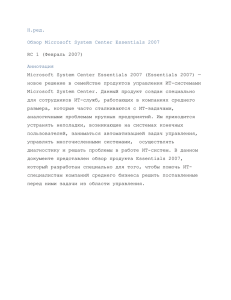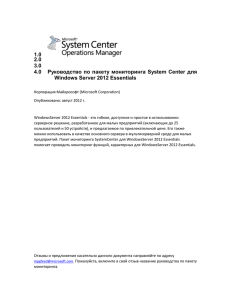Установка System Center Essentials 2010
advertisement
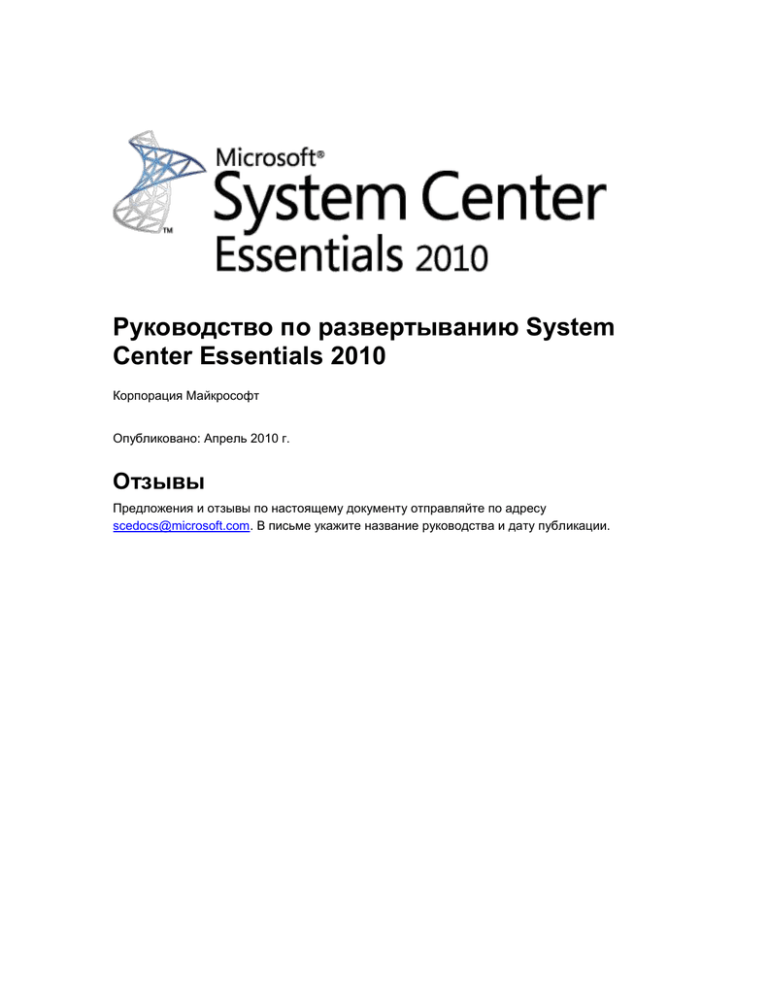
Руководство по развертыванию System
Center Essentials 2010
Корпорация Майкрософт
Опубликовано: Апрель 2010 г.
Отзывы
Предложения и отзывы по настоящему документу отправляйте по адресу
scedocs@microsoft.com. В письме укажите название руководства и дату публикации.
Этот документ предоставляется "как есть". Содержимое этого документа, включая URLадреса и другие ссылки на внешние веб-сайты Интернета, может быть изменено без
предварительного уведомления. Пользователь использует сведения из этого документа на
свой страх и риск.
Некоторые примеры, приведенные в настоящем документе, используются в качестве
демонстрации и являются вымышленными. Возможное сходство с реально
существующими следует рассматривать как случайное.
Предоставление этого документа не означает, что вы получаете права на
интеллектуальную собственность в отношении каких-либо продуктов корпорации
Майкрософт. Копирование и использование этого документа разрешено только для
внутреннего использования в качестве справочной информации. Изменение содержимого
этого документа разрешено только для внутреннего использования в качестве справочной
информации.
© Корпорация Майкрософт (Microsoft Corporation), 2010. Все права защищены.
Microsoft, Active Directory, Excel, Hyper-V, SQL Server, Windows, Windows PowerShell,
Windows Server и Windows Vista являются охраняемыми товарными знаками группы
компаний Майкрософт.
Все прочие товарные знаки являются собственностью соответствующих владельцев.
Журнал изменений
Дата выпуска
Изменения
Май 2009 г.
Первый выпуск этого руководства.
Сентябрь 2009
Изменены требования к системе и
добавлены сведения о
усовершенствованиях функций в бетаверсии System Center Essentials 2010.
Январь 2010
Добавлены сведения о лицензировании,
обновлении, оптимизации, кластерных
серверных компьютерах виртуальных
машин, исключениях брандмауэра и
устранении неполадок в ходе первичной
установки и настройки Essentials 2010 для
версии-кандидата System Center
Essentials 2010.
Апрель 2010 г.
Обновлено для System Center
Essentials 2010 RTM.
Дата выпуска
Изменения
Содержание
Руководство по развертыванию System Center Essentials 2010 ............................................... 7
О данном руководстве ............................................................................................................... 7
Новые возможности в System Center Essentials 2010 ............................................................. 7
Планирование развертывания System Center Essentials 2010 ................................................ 11
Требования к системе и поддерживаемые платформы для System Center Essentials 2010
................................................................................................................................................ 11
Поддерживаемые топологии и рекомендации по производительности для System Center
Essentials 2010....................................................................................................................... 18
Необходимые компоненты для System Center Essentials 2010 ............................................ 22
Лицензирование в System Center Essentials 2010 ............................................................. 24
Локальная политика и групповая политика в System Center Essentials 2010 .................. 26
Выбор расположения базы данных в System Center Essentials 2010 .............................. 29
Локальные отчеты и удаленные отчеты в System Center Essentials 2010 ....................... 30
Учетная запись для администрирования в System Center Essentials 2010 ..................... 32
Хранение обновлений в System Center Essentials 2010 .................................................... 32
Изменения служб Windows Server Update Services в System Center Essentials 2010 ..... 33
Отчеты об ошибках и использовании в System Center Essentials 2010 ........................... 35
Исключения брандмауэра для System Center Essentials 2010 ......................................... 36
Проверка символов ............................................................................................................... 42
Устранение неполадок при первичной установке и настройке Essentials .......................... 44
Установка System Center Essentials 2010 .................................................................................. 48
Установка System Center Essentials 2010 на одном сервере ............................................... 49
Установка модуля создания отчетов System Center Essentials 2010 на удаленном сервере
баз данных ............................................................................................................................. 51
Установка консоли System Center Essentials 2010 на удаленном компьютере .................. 53
Установка агентов System Center Essentials 2010 ................................................................. 55
Процедура подготовки сервера управления Essentials к управлению компьютерами,
объединенными в рабочую группу ................................................................................... 56
Использование сертификатов в Essentials ......................................................................... 57
Создание сертификатов в System Center Essentials 2010 ............................................. 58
Импорт сертификатов в System Center Essentials 2010 ................................................. 62
Удаление сертификата, импортированного с помощью средства MOMCertImport..... 64
Установка агентов на компьютерах, присоединенных к рабочей группе, в Essentials ... 65
Процедура настройки установленного вручную агента Essentials ................................... 66
Использование командной строки для установки System Center Essentials 2010 ............. 67
Обновление System Center Essentials 2010 ........................................................................... 73
Миграция System Center Essentials 2010 на новый сервер .................................................. 86
Настройка System Center Essentials 2010 .................................................................................. 95
Начальная настройка Essentials ............................................................................................. 96
Настройка наблюдения в Essentials ....................................................................................... 98
Обнаружение компьютеров и устройств Essentials ............................................................... 99
Настройка управления обновлениями в Essentials ............................................................. 101
Добавление пользователей Essentials ................................................................................. 104
Удаление System Center Essentials 2010 ................................................................................. 104
Удаление сервера управления Essentials ............................................................................ 105
Удаление сервера отчетов Essentials на удаленном сервере баз данных ....................... 107
Удаление консоли Essentials с удаленного компьютера .................................................... 108
Удаление агентов Essentials, установленных вручную ...................................................... 108
Использование командной строки для удаления Essentials .............................................. 108
Поиск и устранение неполадок после развертывания ........................................................... 110
Расположение файлов журнала для устранения неполадок Essentials 2010 ...................... 114
Руководство по развертыванию System
Center Essentials 2010
Microsoft System Center Essentials 2010 — это решение для управления ИТ-средой,
предназначенное для администраторов в организациях среднего размера, насчитывающих
до 50 серверов и 500 клиентов. С помощью единой консоли ИТ-администраторы могут
легко выполнять задачи по защите, обновлению, наблюдению и отслеживанию всей ИТсреды.
Essentials 2010 основывается на предыдущем выпуске, унифицируя при этом
дополнительные возможности управления. К числу усовершенствований относится
упрощение установки и развертывания Essentials 2010, облегченное управление
программным обеспечением и обновлениями, интегрированная и простая в использовании
среда управления виртуализацией, а также дополнительная автоматизация множества
задач управления компьютерами, помогающая снизить расходы на поддержание систем в
актуальном состоянии.
Развернув Essentials 2010, ИТ-администраторы получат следующие возможности:
Простое в использовании управление виртуализацией.
Простое развертывание программного обеспечения и обновлений.
Исчерпывающие возможности наблюдения за системами Windows, приложениями и
сетевыми устройствами.
Сбор данных и отчеты по инвентаризации программного обеспечения и оборудования.
О данном руководстве
В этом руководстве представлены пошаговые инструкции по развертыванию System Center
Essentials 2010. Содержимое руководства:
Требования к системе и поддерживаемые платформы
Необходимые компоненты
Поддерживаемые топологии развертывания
Пошаговые инструкции по установке Essentials
Пошаговые инструкции по настройке Essentials
Пошаговые инструкции по удалению Essentials
Новые возможности в System Center Essentials
2010
В System Center Essentials 2010 добавлены следующие новые функции и
усовершенствования.
7
Установка Essentials
Помощь при отсутствии необходимых компонентов — перед установкой
Essentials 2010 проверяет соответствие оборудования и программного обеспечения
требованиям к системе и наличие необходимых компонентов, и в случае
необходимости позволяет загрузить или установить отсутствующие необходимые
компоненты из программы установки, чтобы подготовить компьютер к установке
Essentials.
Модульная установка компонентов — программа установки позволяет установить
некоторые или все компоненты Essentials 2010 на одном сервере, установить модуль
создания отчетов Essentials на удаленном сервере баз данных, установить консоль
Essentials на удаленном компьютере или установить агенты вручную. Некоторые
компоненты, например службу управления виртуализацией, можно установить или
удалить в любой момент.
Динамическое обновление во время установки — для предотвращения
возникновения неполадок, обнаруженных после выпуска продукта и исправленных на
момент установки, Essentials 2010 может выполнять проверку наличия обновлений
продукта во время установки.
Настройка Essentials
Дополнительные критерии для запланированного обнаружения — Essentials 2010
можно настроить для автоматического обнаружения новых компьютеров и устройств в
среде или указать дополнительные параметры и настройки обнаружения.
Обнаружение конфликтов групповой политики — в ходе установки Essentials 2010
выполняет поиск параметров групповой политики, конфликтующих с параметрами,
необходимыми для использования Essentials, и позволяет просмотреть или изменить
эти параметры для устранения конфликтов.
Настройка наблюдения — можно настроить Essentials 2010 для автоматического
обнаружения нового программного обеспечения, за которым можно осуществлять
наблюдение. Для нового программного обеспечения, обнаруженного в программной
среде, решение сведения о рекомендуемых пакетах управления. Решение
Essentials 2010 также может предложить рекомендации по выбору наблюдаемого ПО
на основании существующей программной среды.
Управление компьютерами
Обновленные панели "Обзор" — обновленные панели Обзор в Essentials 2010
формируют подробное представление состояния ИТ-среды и содержат ссылки на
наиболее распространенные задачи.
Упрощенное создание групп для общих атрибутов — членство в динамических
группах позволяет задать характеристики членов группы, чтобы члены автоматически
добавлялись в группу или удалялись из нее на основании заданных критериев.
Благодаря этому можно создавать более полные представления и отчеты.
Уведомления о новых пакетах управления — Essentials 2010 отображает
уведомления о наличии обновленных пакетов управления.
8
Улучшенная фильтрация и поиск в представлениях — создание настроенных
представлений в Essentials 2010 позволяет фильтровать и искать информацию более
эффективно, например сведения о программном обеспечении и обновлениях,
развернутых в среде.
Инвентаризация и отчеты
Кандидаты на виртуализацию — Essentials 2010 помогает идентифицировать
физические компьютеры, которые являются подходящими кандидатами на
преобразование в виртуальные машины.
Использование ресурсов компьютеров виртуальных машин — Essentials 2010
отображает сведения об использовании ресурсов и число виртуальных машин,
запущенных на компьютерах, выбранных для балансировки нагрузки.
Отчет о безопасности и соответствии критических обновлений заданным
условиям — этот отчет информирует о том, соответствуют ли управляемые
компьютеры условиям установки важных обновлений, регулируемым с помощью
параметров групповой политики домена или локальной групповой политики в
Essentials 2010.
Номер ярлыка и серийный номер BIOS — Essentials 2010 предоставляет средства
для отслеживания и просмотра номеров ярлыков на корпусе компьютера и серийных
номеров BIOS.
Управление виртуализацией
Управление виртуализацией — компонент управления виртуализацией в
Essentials 2010, созданный на основе технологии диспетчера виртуальных машин
System Center (VMM), предоставляет средства для централизованного
администрирования, позволяющие управлять инфраструктурой виртуальной машины.
В число задач управления виртуализацией, которые можно выполнять в
Essentials 2010, входят следующие.
Назначение серверных компьютеров и их настройка, включая кластерный сервер
витруальных машин
Создание виртуальных машин и управление ими
Преобразование физических компьютеров в виртуальные машины (P2V)
Управление моментальными снимками виртуальных машин для быстрого создания
временных резервных копий
Импорт существующих виртуальных жестких дисков и виртуальных серверов
VMware (V2V)
Выбор серверных компьютеров виртуальных машин на основании
интеллектуального вычисления места в рейтинге
Гибкая настройка с учетом потребностей среды — компонент управления
виртуализацией в Essentials 2010 интегрирован в программу установки Essentials,
поэтому его можно добавить или удалить при необходимости. Решение Essentials 2010
поддерживает управление узлами виртуализации со следующими ОС:
9
Windows Server 2008 и более поздней версии с ролью Hyper-V для 64-разрядных
платформ (x64)
Windows Server 2003 с пакетом обновлений 1 (SP1) с Virtual Server 2005 R2 и более
поздней версии для 32-разрядных платформ (x86)
Максимизация физических ресурсов — управление виртуализацией в
Essentials 2010 помогает наиболее полно использовать ИТ-ресурсы благодаря
следующим факторам.
Комплексный мониторинг ресурсов физических компьютеров и виртуальных машин,
включая оборудование, операционные системы, приложения и службы
Быстрая подготовка узлов и виртуальных машин
Предварительно настроенные шаблоны виртуальных машин
Советы по оптимизации производительности и использованию ресурсов,
рекомендуемые Essentials 2010 для выравнивания ресурсов виртуальных машин
Наблюдение
Импорт пакетов управления из веб-каталога — загрузка пакетов управления из вебслужбы каталога пакетов управления с помощью консоли Essentials 2010.
Встроенное создание уведомлений — администратор может указать подписчика на
уведомления о предупреждениях Essentials 2010, которые можно получать по
электронной почте, с помощью мгновенных сообщений, текстовых сообщений (SMS)
или уведомлений командной строки.
Управление обновлениями
Автоматическое управление требуемым программным обеспечением и
обновлениями — настройка Essentials 2010 для автоматического утверждения
требуемого программного обеспечения и пакетов обновлений для развертывания в
среде.
Автоматическое утверждение крайних сроков — возможность установки крайних
сроков в Essentials 2010 с целью гарантированного автоматического развертывания
критических обновлений на клиентских компьютерах до указанной даты.
Синхронизация с Центром обновления Майкрософт (несколько раз в день) —
настройка Essentials 2010 для автоматического обновления продуктов корпорации
Майкрософт или обновления вручную в заданные интервалы времени (несколько раз в
день).
Просмотр требуемых обновлений — использование представлений и отчетов в
Essentials 2010 для получения сведений о том, какие обязательные обновления еще не
развернуты в среде организации.
Развертывание программ
Поддержка критериев выбора компьютеров — Essentials 2010 поддерживает
развертывание программного обеспечения на всех управляемых компьютерах или на
10
компьютерах с заданными конфигурациями (можно указать версию операционной
системы, архитектуру и языковой стандарт).
Изменение свойств существующих пакетов — перед развертыванием программных
пакетов в Essentials 2010 их свойства можно изменять, например изменять имя пакета
и описание, типы систем, на которых выполняется развертывание пакета, коды
возврата и дополнительные параметры установки.
Добавление локализованных названий и описаний в ходе создания пакета —
локализация имен пакетов и описаний в ходе создания пакета создания, что позволяет
выбрать альтернативные языковые стандарты при развертывании программного
обеспечения на управляемых компьютерах в Essentials 2010.
См. также
Планирование развертывания System Center Essentials 2010
Планирование развертывания System
Center Essentials 2010
Для развертывания System Center Essentials 2010 необходимо установить компоненты
сервера управления Essentials, а затем выбрать и подготовить компьютеры, которыми
требуется управлять. После завершения развертывания Essentials 2010 начинает активно
наблюдать за системой, а пользователи получают доступ ко всем возможностям Essentials.
Перед развертыванием Essentials 2010 следует ознакомиться со следующей
информацией.
Заметки о выпуске System Center Essentials 2010
Требования к системе и поддерживаемые платформы для System Center Essentials
2010
Необходимые компоненты для System Center Essentials 2010
Поддерживаемые топологии и рекомендации по производительности для System
Center Essentials 2010
Требования к системе и поддерживаемые
платформы для System Center Essentials 2010
В этом разделе приведены предварительные требования к среде и другие факторы,
которые следует учесть перед развертыванием System Center Essentials 2010. При
установке Essentials 2010 на выделенном сервере управления Essentials программа
установки запускает средство проверки готовности к установке, которое составляет список
выполненных и невыполненных условий. Средство проверки готовности также
предоставляет ссылки, помогающие обеспечить выполнение требований для работы
Essentials 2010.
11
Требования к оборудованию
В следующей таблице приведены минимальные и рекомендуемые требования для
использования Essentials 2010.
Компонент
Минимальные требования
Рекомендовано
Сервер управления
Essentials (все компоненты
управления на одном
сервере)
Процессор с частотой
2,0 ГГц.
2 ГБ ОЗУ.
16 ГБ доступного
пространства на жестком
диске (1 ГБ на
системном диске). 6 ГБ
доступного пространства
на жестком диске для
хранения обновлений.
Удаленные отчеты
Только консоль Essentials
Управляемые компьютеры
Процессор с частотой
2,0 ГГц.
1 ГБ ОЗУ.
12 ГБ доступного
пространства на жестком
диске (1 ГБ на
системном диске).
Процессор или
процессоры с частотой
2,8 ГГц или выше.
4 ГБ ОЗУ.
20 ГБ доступного
пространства на жестком
диске (1 ГБ на системном
диске), 150 ГБ доступного
пространства на жестком
диске, если планируется
использовать управление
виртуализацией.
Процессор или
процессоры с частотой
2,8 ГГц или выше.
2 ГБ ОЗУ.
20 ГБ доступного места
на жестком диске (1 ГБ на
системном диске)
Процессор с частотой
1,0 ГГц.
Процессор с частотой 2,8
ГГц или выше.
512 МБ ОЗУ.
1 ГБ ОЗУ.
1 ГБ доступного
пространства на жестком
диске
См. минимальные
требования к
оборудованию для
операционной системы.
1 ГБ доступного
пространства на жестком
диске
См. минимальные
требования к
оборудованию для
операционной системы.
Требования к операционной системе и другому
программному обеспечению
В следующей таблице приведены требования к операционной системе для использования
Essentials 2010.
12
Компонент
Операционная система
Другое программное
обеспечение
Сервер управления
Essentials
Windows Server 2008 R2,
выпуск Standard, Enterprise
или Datacenter Edition (x64).
Windows Server 2008 (выпуск
Standard, Enterprise или
Datacenter Edition) с ролью
Hyper-V (x86 или x64;
архитектура x64 необходима
для управления
виртуализацией).
Удаленные отчеты
Платформа Microsoft
.NET Framework 3.5 с
пакетом обновления 1
(SP1).
Microsoft XML Core
Services (MSXML) 6.0.
Установщик Windows
3.1, входящий в состав
системы Windows
Server 2008.
Компоненты доступа к
данным MDAC 2.81.
Консоль управления
(MMC) 3.0.
Службы IIS 6.0 или 7.0.
Microsoft ASP.NET 2.0.
Windows Server 2003 Standard
или Enterprise с пакетом
обновления 2 (SP2) или более
поздней версии, версия для
32-разрядных или 64разрядных платформ.
Windows Small Business
Server 2008 (только x64).
Службы Microsoft SQL
Server Database
Services.
Windows Server 2008 (выпуск
Standard, Enterprise или
Datacenter Edition) без роли
Hyper-V (x86 или x64;
архитектура x64 необходима
для управления
виртуализацией).
Windows Essentials Business
Server 2008 (только x64).
Должны быть включены
службы IIS и BITS 2.0.
В среде должны быть
развернуты доменные службы
Active Directory.
Windows Server 2008 R2,
выпуск Standard, Enterprise
или Datacenter Edition (x64).
Windows Server 2008 (выпуск
Standard, Enterprise или
Datacenter Edition) с ролью
Hyper-V (x86 или x64).
Windows Server 2008 (выпуск
Standard, Enterprise или
Службы отчетов
Microsoft SQL Server.
Среда Windows
PowerShell 1.0,
входящая в состав
системы Windows
Server 2008.
Среда удаленного
управления Windows
(WinRM), входящая в
состав системы
Windows Server 2008.
Платформа Microsoft
.NET Framework 3.5 с
пакетом обновления 1
(SP1).
Microsoft XML Core
Services (MSXML) 6.0.
Установщик Windows
3.1, входящий в состав
системы Windows
13
Компонент
Операционная система
Другое программное
обеспечение
Datacenter Edition) без роли
Hyper-V (x86 или x64).
Windows Server 2003 (выпуск
Standard или Enterprise
Edition) с пакетом
обновления 2 (SP2) или более
поздней версии (x86 или x64).
Windows Small Business
Server 2008 (только x64).
Компоненты доступа к
данным MDAC 2.81.
Windows Essentials Business
Server 2008 (только x64).
В среде должны быть
развернуты доменные службы
Active Directory.
Службы отчетов
Microsoft SQL Server.
Windows Server 2008 R2,
выпуск Standard, Enterprise
или Datacenter Edition (x64).
Только консоль Essentials
Server 2008.
Консоль управления
(MMC) 3.0.
Microsoft ASP.NET 2.0.
Службы Microsoft SQL
Server Database
Services.
Среда Windows
PowerShell 1.0,
входящая в состав
системы Windows
Server 2008.
Платформа Microsoft
.NET Framework 3.5.
Windows Server 2008 (выпуск
Standard, Enterprise или
Datacenter Edition) с ролью
Hyper-V (x86 или x64).
Microsoft XML Core
Services (MSXML) 6.0.
Windows Server 2008 (выпуск
Standard, Enterprise или
Datacenter Edition) без роли
Hyper-V (x86 или x64).
Установщик Windows
3.1, входящий в состав
системы Windows
Server 2008.
Консоль управления
(MMC) 3.0.
Среда Windows
PowerShell 1.0,
входящая в состав
системы Windows
Server 2008.
Среда удаленного
управления Windows
(WinRM), входящая в
состав системы
Windows Server 2008.
Windows Server 2003 (выпуск
Standard или Enterprise
Edition) с пакетом
обновления 2 (SP2) или более
поздней версии (x86 или x64).
Windows Essentials Business
Server 2008 (только x64).
Windows 7
Профессиональная,
Максимальная или
Корпоративная (x86 или x64).
Windows XP Professional с
пакетом обновления 2 (SP2)
14
Компонент
Операционная система
Другое программное
обеспечение
или более поздней версии
(x86 или x64).
Управляемые
компьютеры
Windows Vista, выпуск
Business, Enterprise или
Ultimate Edition (x86 или x64).
Windows Server 2008 R2,
выпуск Standard, Enterprise
или Datacenter Edition (x64).
Windows Server 2008 (выпуск
Standard, Enterprise или
Datacenter Edition) с ролью
Hyper-V (x86 или x64).
Windows Server 2008 (выпуск
Standard, Enterprise или
Datacenter Edition) без роли
Hyper V (x86 или x64).
Windows Server 2003 (выпуск
Standard или Enterprise
Edition) с пакетом
обновления 2 (SP2) или более
поздней версии (x86 или x64).
Windows Essentials Business
Server 2008 (только x64).
Windows 7
Профессиональная,
Максимальная или
Корпоративная (x86 или x64).
Windows Vista, выпуск
Business, Enterprise или
Ultimate Edition (x86 или x64)
Windows XP Professional с
пакетом обновления 2 (SP2)
или более поздней версии,
x86 или x64.
ОС Windows Server 2003 Web
Edition, с пакетом обновления
2 (SP2) или более поздней
версии
Microsoft XML Core
Services (MSXML) 6.0.
Установщик Windows
3.1, входящий в состав
системы Windows
Server 2008.
Протокол управления
WS-Management для
удаленного обмена
данными управления с
другими
компьютерами.
15
Требования к СУБД
Ниже представлен список версий и выпусков Microsoft SQL Server, поддерживаемых в
Essentials 2010.
SQL Server 2008 Express Edition with Advanced Services с пакетом обновления 1 (SP1)
или более поздней версии, (x86 или x64).
SQL Server 2008 Standard Edition с пакетом обновления 1 (SP1) или более поздней
версии (x86 и x64).
SQL Server 2008 Enterprise Edition с пакетом обновления 1 (SP1) или более поздней
версии (x86 и x64).
Важно!
Для Essentials 2010 требуется экземпляр служб отчетов SQL Server, который не
используется другими приложениями. Если при установке Essentials 2010
используется существующий экземпляр служб отчетов SQL Server, уже
опубликованные на нем отчеты будут удалены.
Требования к компьютеру для виртуализации
Для создания виртуальных машин и управления ими в Essentials 2010 необходимо
назначить физический компьютер, способный поддерживать работу виртуальных машин,
узлом. Требования к системе для компьютеров виртуальных машин приведены ниже.
Поддерживаемые операционные системы
Windows Server 2008 R2 (только x64).
Windows Server 2008 Standard или Enterprise (x86 и x64).
Windows Server 2003 с пакетом обновления 2 (SP2) или более поздней версии, (x86
или x64)
Необходимые компоненты
На серверных компьютерах, работающих под управлением ОС Windows
Server 2003 с пакетом обновления 2 (SP2), должны быть установлены следующие
компоненты:
Windows Virtual Server 2005 R2 или более поздней версии.
Среда удаленного управления Windows 1.1 или более поздней версии.
На серверных компьютерах, работающих под управлением системы Windows
Server 2008, должны быть установлены следующие компоненты:
Windows Virtual Server 2005 R2 или более поздней версии (x86).
На 64-разрядных платформах должна быть включена роль Hyper-V, а в BIOS
должна быть включена функция аппаратной виртуализации.
На серверных компьютерах, на которых работает Windows Virtual Server 2005 R2,
должны быть установлены следующие обновления:
Обновление базы знаний Майкрософт 948515
http://go.microsoft.com/fwlink/?LinkId=160366.
16
На серверных компьютерах, работающих под управлением системы Windows
Server 2008 с включенной ролью Hyper-V, должны быть установлены следующие
обновления:
Обновление базы знаний Майкрософт 950050
http://go.microsoft.com/fwlink/?LinkId=160367.
Обновление базы знаний Майкрософт 956589
http://go.microsoft.com/fwlink/?LinkId=160370.
Обновление базы знаний Майкрософт 956774
http://go.microsoft.com/fwlink/?LinkId=160372.
Дополнительные требования
В среде должны быть развернуты доменные службы Microsoft Active Directory.
Доменные службы Active Directory упрощают установку, обеспечение безопасности и
конфигурацию, а также снижают текущую совокупную стоимость владения данным
продуктом.
На кластерном сервере или сервере, на котором работает Windows Virtual
Server 2005 R2, необходимо разрешить агенту работать как прокси службы
работоспособности, чтобы он мог отправлять данные об обнаружении, касающихся
других компьютеров. Чтобы разрешить агенту работать как прокси, выполните
следующие действия. Дополнительные сведения см. в разделе "Виртуализация среды
серверов" руководства по эксплуатации System Center Essentials 2010
(http://go.microsoft.com/fwlink/?LinkID=180739).
Среды, не поддерживаемые System Center Essentials
Отсутствует поддержка любых компонентов Essentials 2010 в лесах Active Directory, где
не используется проверка подлинности на основе сертификатов.
Не поддерживается зеркальное отображение баз данных SQL Server.
Essentials 2010 не поддерживает управление компьютерами с процессорами на основе
архитектуры IA-64.
Серверы управления Essentials не поддерживают использование удаленного сервера
WSUS для обновления.
Серверы управления Essentials не поддерживают использование в качестве
подчиненного сервера WSUS.
Серверы управления Essentials не поддерживают удаленное наблюдение за
компьютерами, на которых не установлены агенты.
См. также
Необходимые компоненты для System Center Essentials 2010
Поддерживаемые топологии и рекомендации по производительности для System Center
Essentials 2010
Выбор расположения базы данных в System Center Essentials 2010
17
Поддерживаемые топологии и рекомендации
по производительности для System Center
Essentials 2010
Сводка
Под управлением Microsoft System Center Essentials 2010 могут находиться до 550
компьютеров (до 50 серверов и до 500 клиентов). Решение Essentials 2010 можно
развернуть в топологии как с одним, так и с несколькими серверами с использованием
разных выпусков сервера Microsoft SQL Server 2008.
В этом разделе описываются поддерживаемые и неподдерживаемые топологии
развертывания Essentials 2010 и приводятся рекомендации по достижению в ходе
развертывания максимальной производительности.
Поддерживаемые топологии и масштабируемость
Для развертывания Essentials 2010 поддерживаются следующие топологии:
Топология с одним сервером
Сервер управления Essentials, сервер отчетов и консоль Essentials устанавливаются на
одном компьютере.
Топология с несколькими серверами
Сервер управления Essentials и база данных Microsoft SQL Server, которая
используется решением Essentials 2010, устанавливаются на разных компьютерах,
либо сервер отчетов устанавливается не на сервере управления Essentials, а на
удаленном сервере баз данных Microsoft SQL Server.
Примечание
Консоль Essentials можно установить не только на сервере управления Essentials,
но и в качестве автономного компонента на компьютере без сервера управления
Essentials. Одновременно можно использовать не более 5 удаленных консолей
Essentials.
В следующей таблице представлен подробный список компонентов Essentials 2010, и для
каждого из них приведены поддерживаемые и неподдерживаемые топологии.
Компонент
Сервер
управления
Essentials
Поддерживаемое
Поддерживаемые
Неподдерживаемые
число
топологии
топологии
1
Установлен с
сервером базы
данных или без
него
Установлен на
Несколько
экземпляров в
одном домене
18
Компонент
Поддерживаемое
Поддерживаемые
Неподдерживаемые
число
топологии
топологии
контроллере
домена
Сервер отчетов
Essentials
Удаленная
консоль Essentials
Управляемые
компьютеры
1
До 5
Среда, в которой
используется до
50 серверных
операционных
систем Windows
Среда, в которой
используется до
500 клиентских
операционных
Установлен как
автономный
компонент на
удаленном
сервере баз
данных или
вместе с любым
другим
компонентом
сервера
Установлен
вместе с
сервером
управления
Essentials на
контроллере
домена
Установлен как
автономный
компонент или
вместе с любым
другим
компонентом
сервера
Установлен на
контроллере
домена
Установлен в
доверенном
домене
Установлен на
контроллере
домена
Установлен в
доверенном
домене
Установлен за
брандмауэром
Установлен в
Установлен в
отдельном домене
Установлен как
единственный
компонент на
контроллере
домена
Установлен в
недоверенном
домене
Установлен в
недоверенном
домене (если это
не рабочая группа)
19
Компонент
Поддерживаемое
Поддерживаемые
Неподдерживаемые
число
топологии
топологии
систем Windows
Сетевые
устройства
До 100 устройств
рабочей группе
В любом месте
внутри сети
Неприменимо
Рекомендации по масштабированию производительности
Чтобы добиться максимальной производительности, при выборе выпуска SQL Server и
числа компьютеров под управлением Essentials 2010 примите во внимание приведенные
ниже рекомендации. Превышение количества управляемых компьютеров, рекомендуемого
для данной топологии, приведет к снижению производительности.
Важно!
Представленные ниже рекомендации предполагают, что серверы соответствуют
рекомендуемым спецификациям оборудования. Дополнительные сведения см. в
разделе Recommended Hardware в этой главе или в разделе Требования к системе
и поддерживаемые платформы для System Center Essentials 2010.
Рекомендуемое
количество управляемых
компьютеров
Рекомендуемая топология
Рекомендуемый сервер баз
данных
До 150 компьютеров
Топология с одним
(серверы и клиенты в сумме) сервером: сервер
управления Essentials,
сервер отчетов и сервер баз
данных располагаются на
одном компьютере
SQL Server 2008, экспрессвыпуск с дополнительными
службами
До 300 компьютеров
Топология с одним
(серверы и клиенты в сумме) сервером: сервер
управления Essentials,
сервер отчетов и сервер баз
данных располагаются на
одном компьютере
SQL Server 2008, выпуск
Standard или Enterprise
Edition
До 550 компьютеров
Топология с несколькими
(серверы и клиенты в сумме) серверами: сервер
управления Essentials и
сервер баз данных
размещаются на разных
компьютерах
SQL Server 2008, выпуск
Standard или Enterprise
Edition
20
Важно!
Для Essentials 2010 требуется экземпляр служб отчетов SQL Server, который не
используется другими приложениями. Если при установке Essentials 2010
используется существующий экземпляр служб отчетов SQL Server, уже
опубликованные на нем отчеты будут удалены. Если удаление существующих
отчетов нежелательно, рекомендуется использовать с Essentials 2010 другой
выпуск SQL Server.
Топология с одним сервером
В этой топологии все компоненты Essentials 2010 (сервер управления, сервер отчетов и
консоль) устанавливаются на одном компьютере. Рекомендации, приведенные в этом
разделе, предполагают использование одного компьютера, который соответствует
рекомендуемым спецификациям оборудования, описанным в разделе "Требования к
системе". Рекомендации по производительности для топологии с одним сервером
применимы и в том случае, если консоль Essentials устанавливается на другом
компьютере.
Использование экспресс-выпуска SQL Server 2008
Если используется экспресс-выпуск Microsoft SQL Server 2008 с дополнительными
службами или более поздней версии, рекомендуется, чтобы количество управляемых
компьютеров (серверы и клиенты в сумме) не превышало 150.
Использование SQL Server 2008 (выпуск Standard или Enterprise Edition)
Если используется сервер Microsoft SQL Server 2008 (выпуск Standard или Enterprise
Edition), рекомендуется, чтобы количество управляемых компьютеров (серверов и клиентов
в сумме) не превышало 300.
Примечание
Чтобы организовать в топологии с одним сервером эффективное управление
большим числом компьютеров (до 550), спецификации оборудования для сервера
управления Essentials должны превышать рекомендуемые требования к системе, а
в качестве сервера баз данных необходимо использовать SQL Server 2008 (выпуск
Standard или Enterprise Edition). Кроме того, приемлемую производительность при
количестве управляемых компьютеров до 550 можно обеспечить в топологии с
несколькими серверами.
Топология с несколькими серверами
В этой топологии сервер управления Essentials и сервер SQL Server, который используется
приложением Essentials 2010, устанавливаются на разных компьютерах. Сервер отчетов
может располагаться как на одном из этих серверов, так и на третьем сервере.
21
Для достижения более высокой производительности и увеличения числа управляемых
компьютеров в этой топологии рекомендуется использовать SQL Server 2008 (выпуск
Standard или Enterprise Edition).
Дополнительные сведения о рекомендуемых спецификациях оборудования для сервера
управления Essentials и сервера SQL Server см. в разделе Требования к системе и
поддерживаемые платформы для System Center Essentials 2010.
Использование SQL Server 2008 (выпуск Standard или Enterprise Edition)
Если используется сервер Microsoft SQL Server 2008 (выпуск Standard или Enterprise
Edition), рекомендуется, чтобы количество управляемых компьютеров (серверов и клиентов
в сумме) не превышало 550.
Рекомендуемое оборудование
Для обеспечения максимальной производительности Essentials 2010 рекомендуется, чтобы
спецификации оборудования для сервера управления Essentials и сервера баз данных
отвечали перечисленным ниже минимальным требованиям.
Процессор или процессоры с частотой 2,8 ГГц или выше.
4 ГБ ОЗУ.
20 ГБ доступного места на жестком диске (1 ГБ на системном диске)
150 ГБ доступного пространства на жестком диске, если планируется использовать
управление виртуализацией.
Подробный список требований к оборудованию см. в разделе Требования к системе и
поддерживаемые платформы для System Center Essentials 2010.
См. также
Планирование развертывания System Center Essentials 2010
Требования к системе и поддерживаемые платформы для System Center Essentials 2010
Библиотека Microsoft TechNet: Microsoft SQL Server
Технический документ Майкрософт: Troubleshooting Performance Problems in SQL Server
2008 (Устранение неполадок производительности в SQL Server 2008)
Необходимые компоненты для System Center
Essentials 2010
В этом разделе приведены предварительные требования к среде и другие факторы,
которые следует учесть перед развертыванием System Center Essentials 2010.
22
Перед началом работы
Подготовка к развертыванию Essentials 2010 включает сбор сведений для последующего
использования и выбор расположения развертывания компонентов Essentials.
Проанализируйте сведения из следующей таблицы перед развертыванием Essentials 2010.
Задача
Ссылка
Проверить требования к системе каждого
сервера, на котором планируется
установить Essentials 2010.
Требования к системе и поддерживаемые
платформы для System Center Essentials
2010
Определить необходимость использования
учетных данных администратора домена
для настройки групповой политики во время
развертывания.
Локальная политика и групповая политика в
System Center Essentials 2010
Определить правильность настройки
сервера для размещения экземпляра служб
отчетов Microsoft SQL Server. Базу данных
Essentials и службы отчетов SQL Server
можно установить локально или удаленно.
Выбор расположения базы данных в System
Center Essentials 2010
При установке модуля создания отчетов
Essentials на удаленном сервере баз
данных следует определить, какие
экземпляры баз данных следует
использовать — локальные или удаленные.
Локальные отчеты и удаленные отчеты в
System Center Essentials 2010
Определить учетную запись
Учетная запись для администрирования в
администратора, которая должна
System Center Essentials 2010
использоваться для доступа к управляемым
компьютерам.
Определить место хранения обновлений
системы и программ (локально или на вебузле Центра обновления Майкрософт).
Хранение обновлений в System Center
Essentials 2010
Подготовить обновление служб Windows
Server Update Services, если на сервере
Essentials уже установлены службы WSUS.
Изменения служб Windows Server Update
Services в System Center Essentials 2010
Принять решение об участии в этапе сбора
данных различных программ улучшения
продуктов Майкрософт.
Отчеты об ошибках и использовании в
System Center Essentials 2010
Настройте исключения брандмауэра
Windows на компьютерах в среде, чтобы
Исключения брандмауэра для System Center
Essentials 2010
23
Задача
Ссылка
обеспечить установку агентов и
возможность связи между сервером и
управляемыми компьютерами.
Используйте сертификаты для проверки
"Использование сертификатов в Essentials" в
подлинности компьютеров, присоединенных руководстве System Center Essentials 2010
к рабочей группе, на сервере Essentials.
Operations Guide (Руководство по
эксплуатации System Center Essentials 2010)
(http://go.microsoft.com/fwlink/?LinkID=180739).
См. также
Поддерживаемые топологии и рекомендации по производительности для System Center
Essentials 2010
Лицензирование в System Center Essentials 2010
В следующем разделе описаны требования лицензирования для ознакомительного
выпуска и приобретенных выпусков, а также для приобретения дополнительных клиентских
и серверных лицензий System Center Essentials 2010.
Платные выпуски Essentials 2010 поддерживают до 500 клиентских и 50 серверных
операционных систем. Если в ходе операции обнаружения число обнаруженных
компьютеров превысит число управляемых компьютеров, на которые имеются клиентские
лицензии, агенты все равно будут развернуты на обнаруженных компьютерах. Тем не
менее эти компьютеры будут отображаться в списке Ожидающие утверждения операции
управления рабочей области Администрирование, и Essentials 2010 не будет
осуществлять управление ими, если не удалить агенты с других компьютеров, тем самым
высвободив лицензии для новых компьютеров.
Использование ознакомительного выпуска Essentials 2010
Период использования пробной версии System Center Essentials 2010 составляет 180 дней.
В любой момент пробного периода ознакомительный выпуск можно обновить до платного
выпуска, но в случае истечения срока действия ознакомительного выпуска для установки
платного выпуска ознакомительный выпуск потребуется удалить.
Важно!
Если программа установки Essentials 2010 обнаружит, что на сервере управления
уже установлена версия Essentials 2007, то Essentials 2010 сначала отобразит
варианты обновления. Дополнительные об обновлении см. в разделе Обновление
System Center Essentials 2010.
24
Когда ознакомительный выпуск будет готов к преобразованию в платный выпуск
Essentials 2010, щелкните заголовок рабочей области Компьютеры. При этом будет
отображено общее число лицензий, используемых для клиентов и серверов, помогающее
решить, сколько лицензий необходимо. Выберите команду Приобрести Essentials, чтобы
приобрести Essentials 2010 через Интернет.
Совет
Сводка текущего числа лицензий Essentials 2010 и ссылка для приобретения
дополнительных лицензий находятся на панели Обзор администрирования.
Преобразование ознакомительного выпуска Essentials 2010
Ознакомительный выпуск Essentials 2010 можно преобразовать в платный выпуск без
потери данных или изменения параметров настройки. Установку не удастся продолжить
без ключа продукта. В любой момент пробного периода ознакомительный выпуск можно
обновить до платного выпуска, но в случае истечения срока действия ознакомительного
выпуска для установки платного выпуска ознакомительный выпуск потребуется удалить.
Важно!
Ознакомительные версии Essentials 2010 можно устанавливать в одном домене с
Essentials 2007, однако при этом ознакомительную версию нельзя будет обновить
до платной. После удаления решения Essentials 2007 пробную версию можно
обновить до платной. Либо после удаления пробной версии можно обновить
решение до версии Essentials 2010.
Установка платного выпуска Essentials 2010
Для чистой установки розничной или OEM-версии Essentials 2010 необходим ключ
продукта.
Если на компьютере планируется установить консоль Essentials 2010, все предыдущие
версии консоли Essentials с него следует удалить.
Важно!
Если программа установки Essentials 2010 обнаружит, что установлена
неподдерживаемая версия служб Windows Server Update Services (WSUS), службы
WSUS потребуется удалить в разделе Программы панели управления.
Добавление лицензий управления в Essentials 2010
При необходимости увеличения числа клиентских или серверных лицензий после
обновления ознакомительного выпуска или после чистой установки Essentials 2010 в
панели Обзор администрирования отображается текущее число лицензий Essentials и
ссылка для приобретения дополнительных лицензий.
25
Лицензирование управляемых виртуальных машин в Essentials 2010
Для Essentials 2010 используется лицензирование "на устройство". Серверные и
клиентские лицензии управления необходимы только для физических компьютеров. Тем не
менее Essentials поддерживает не более 50 серверных операционных систем и 500
клиентских операционных систем. Предположим, были приобретены лицензии на
управление 20 физическими серверами, при этом управление осуществляется как для 20
физических серверов, так и для 30 виртуальных. Поскольку суммарно управление ведется
для 50 серверных операционных систем, управление дополнительными физическими или
виртуальными серверами невозможно.
См. также
Установка System Center Essentials 2010
Обновление System Center Essentials 2010
Устранение неполадок при первичной установке и настройке Essentials
Локальная политика и групповая политика в System Center
Essentials 2010
Для правильного взаимодействия System Center Essentials 2010 с другими компонентами,
запущенными в операционных системах Windows, требуется внести некоторые изменения
на сервере управления Essentials, управляемых компьютерах и любом другом удаленном
компьютере, на котором запущен такой компонент Essentials, как удаленная консоль или
удаленная база данных. Способ внесения изменений зависит от того, какие учетные
данные использовались для регистрации на таких компьютерах: администратора домена
или администратора групповой политики.
Групповая политика
Если при конфигурировании Essentials 2010 можно зарегистрироваться с помощью учетных
данных администратора домена или администратора групповой политики, то можно
выбрать вариант групповой политики домена и все компьютеры, на которых запущены
компоненты или агенты Essentials, будут настроены автоматически.
В случае выбора варианта групповой политики Essentials 2010 выполняет в домене
следующие изменения:
Создается группа безопасности Active Directory.
К этой группе безопасности Active Directory добавляется сервер управления Essentials.
Создаются два объекта групповой политики.
Один из них предназначен для всех компьютеров в домене и содержит
сертификаты протокола SSL и служб обновления Windows Server Update Services, а
также исключения брандмауэра Windows.
Другой объект групповой политики предназначен для управляемых компьютеров
Essentials. Этот объект групповой политики применяется к группе безопасности
26
Active Directory, созданной Essentials 2010, и содержит параметры, имеющие
отношение к агенту Центра обновления Windows, безагентному отслеживанию
исключений и удаленному помощнику.
Кроме того, в случае выбора варианта Групповая политика решением Essentials 2010
вносятся изменения, описанные в следующей таблице.
На сервере управления Essentials
На управляемых компьютерах
Essentials 2010 проверяет, настроен ли
SSL-сертификат на веб-сайте служб
Windows Server Update Services, и если
такой сертификат отсутствует, создает и
настраивает новый сертификат.
Essentials 2010 проверяет, настроен ли
сертификат служб WSUS на сервере
управления Essentials, или создает и
настраивает новый сертификат в случае,
если этот сертификат отсутствует.
Для безагентного отслеживания
исключений создается общая папка и
список управления доступом, чтобы
предоставить домену и пользователям
домена доступ на запись.
Для безагентного отслеживания
исключений настраивается порт
HttpListener (порт 51906) с помощью того
же SSL-сертификата, что используется
на веб-сайте службы Windows Server
Update Services. Затем для этого порта
включается поддержка SSL и
WindowsAuth.
Сведения о прокси настраиваются на
сервере служб Windows Server Update
Services и сервере управления
Essentials.
Нет (управляемые компьютеры
получают все необходимые настройки
посредством групповой политики).
Примечание
При включении компьютера в группу
безопасности Active Directory
автоматически выполняется задача,
обновляющая сведения о членстве
этого компьютера в группах.
Локальная политика
Если во время настройки Essentials 2010 нет возможности войти в систему с помощью
учетных данных администратора домена или администратора групповой политики,
используется локальная политика. Если на компьютерах среды используется брандмауэр
Windows или брандмауэр другого поставщика, то на сервере управления Essentials и
управляемых компьютерах необходимо создать исключения брандмауэра. Кроме того, на
любой компьютер с установленной удаленной консолью Essentials необходимо
27
импортировать два сертификата, если управление ими не осуществляется с помощью
сервера управления Essentials. Дополнительные сведения см. в разделе Установка
консоли System Center Essentials 2010 на удаленном компьютере.
В случае выбора варианта Локальная политика решение Essentials 2010 вносит
изменения, описанные в следующей таблице.
На сервере управления Essentials
На управляемых компьютерах
Essentials 2010 проверяет, настроен ли
SSL-сертификат на веб-сайте служб
Windows Server Update Services, и если
такой сертификат отсутствует, создает и
настраивает новый сертификат.
Essentials 2010 проверяет, настроен ли
сертификат служб Windows Server
Update Services на сервере управления
Essentials, а также создает и
настраивает новый сертификат в случае,
если этот сертификат отсутствует.
Для безагентного отслеживания
исключений создается общая папка и
список управления доступом, чтобы
предоставить домену и пользователям
домена доступ на запись.
Для безагентного отслеживания
исключений настраивается порт
HttpListener (порт 51906) с помощью
того же SSL-сертификата, что
используется на веб-сайте службы
Windows Server Update Services. Затем
для этого порта включается поддержка
SSL и WindowsAuth.
Сведения о прокси настраиваются на
сервере служб Windows Server Update
Services и сервере управления
Essentials.
Следующие сертификаты
экспортируются в папку
<EssentialsFolder>\Certificates:
WSUSCodeSigning.cer
WSUSSSL.cer
Когда установка агента завершится,
будет запущено правило
SCE_ConfigureAgentCertPolicy из пакета
управления System Center Essentials,
которое выполнит настройку
компьютера.
В пакете управления System Center
Essentials активируется правило
SCE_ConfigureAgentCertPolicy.
28
На сервере управления Essentials
На управляемых компьютерах
Для правила "LocalPolicyConfig"
задаются имя сервера управления
Essentials и значения свойств общих
папок безагентного отслеживания
исключений.
Выбор расположения базы данных в System Center
Essentials 2010
При установке System Center Essentials 2010 можно установить базу данных с данными
наблюдения и управления на локальном или удаленном экземпляре Microsoft
SQL Server 2008. Можно также установить Microsoft SQL Server 2008 Express Edition with
Advanced Services, входящий в состав Essentials 2010.
Если был выбран параметр одновременной установки экспресс-выпуска SQL Server 2008,
расположение для установки SQL Server определяется приложением Essentials 2010
автоматически. Установить SQL Server в другое расположение можно только вручную.
Кроме того, следует убедиться, что локальный компьютер (на котором устанавливается
Essentials 2010) правильно настроен для поддержки модуля создания отчетов
Essentials 2010. Его можно установить на сервере управления Essentials или на сервере,
где размещаются базы данных Essentials.
Примечание
Вариант установки экспресс-выпуска SQL Server 2008 будет недоступен, если
экземпляр базы данных SQL Server с именем Essentials существует на
компьютере. Перед удалением экземпляра базы данных SQL Server с именем
Essentials убедитесь, что данные этого экземпляра больше не требуются или
скопированы.
Выбор расположения базы данных Essentials
Essentials 2010 работает быстрее и эффективнее, если база данных сервера управления
Essentials размещена на удаленном экземпляре SQL Server, т. е. если СУБД
SQL Server 2008 с пакетом обновления (SP1) или более поздней версии установлена на
компьютере, отличном от того, где устанавливается Essentials 2010, но расположенном в
том же домене или в доверенном домене. Тем не менее удаленная версия базы данных
может размещаться только на экземпляре Microsoft SQL Server Standard или SQL
Server 2008 Enterprise.
На высокопроизводительных компьютерах с SQL Server, то есть на многопроцессорных
серверах более чем с 2 ГБ ОЗУ, локальное размещение базы данных Essentials не влияет
на производительность. В качестве экземпляра локальной базы данных Essentials можно
использовать любой выпуск SQL Server 2008.
29
Требования модуля создания отчетов Essentials
Если для установки Essentials 2010 планируется использование существующего
экземпляра базы данных, следует убедиться, что на сервере, выбранном для установки
модуля создания отчетов Essentials, установлены и настроены службы отчетов
SQL Server 2008. Для проверки работы и правильной настройки следующих параметров
локального экземпляра служб отчетов SQL Server можно использовать средство настройки
служб отчетов SQL Server 2008:
виртуальный каталог сервера отчетов;
виртуальный каталог диспетчера отчетов;
удостоверение службы Windows;
удостоверение веб-службы;
установка базы данных.
Если при установке Essentials 2010 планируется установить SQL Server 2008 Express
Edition with Advanced Services, то службы отчетов устанавливать не требуется.
Важно!
Если при установке Essentials 2010 используется существующий экземпляр служб
отчетов SQL Server (SSRS), уже опубликованные на нем отчеты будут удалены.
Если удаление существующих отчетов нежелательно, рекомендуется использовать
с Essentials 2010 другой выпуск SQL Server 2008.
См. также
Локальные отчеты и удаленные отчеты в System Center Essentials 2010
Установка модуля создания отчетов System Center Essentials 2010 на удаленном сервере
баз данных
Поддерживаемые топологии и рекомендации по производительности для System Center
Essentials 2010
Требования к системе и поддерживаемые платформы для System Center Essentials 2010
Локальные отчеты и удаленные отчеты в System Center
Essentials 2010
Сравнение локальных и удаленных экземпляров служб отчетов SQL
Server 2008
В ходе установки модуля создания отчетов Essentials 2010 на сервере управления
Essentials или удаленном сервере базы данных (в рамках установки System Center
Essentials 2010) потребуется установить локальный поддерживаемый экземпляр служб
отчетов SQL Server 2008. Если службы отчетов SQL Server 2008 установлены на другом
сервере, потребуется локальная установка модуля создания отчетов Essentials на этом
30
сервере. Перед установкой модуля создания отчетов Essentials 2010 рассмотрите
следующие сценарии.
Использование локальных баз данных и локальных серверов отчетов
Если требуется установить приложение Essentials 2010 и все его компоненты на одном
сервере и приложение SQL Server 2008 еще не установлено, можно установить выпуск
SQL Server 2008 Express Edition with Advanced Services, входящий в состав Essentials 2010,
который создаст локальные экземпляры служб баз данных и служб отчетов SQL
Server 2008. Если сервер SQL Server 2008 уже установлен на компьютере, то в ходе
установки можно указать существующие локальные экземпляры SQL Server 2008 Database
Services и служб отчетов SQL Server 2008.
Примечание
Для Essentials 2010 требуется экземпляр служб отчетов SQL Server, который не
используется другими приложениями. Если при установке Essentials 2010
используется существующий экземпляр служб отчетов SQL Server, уже
опубликованные на нем отчеты будут удалены. Если удаление существующих
отчетов нежелательно, рекомендуется использовать с Essentials 2010 другой
выпуск SQL Server.
Использование удаленных баз данных и локальных серверов отчетов
Если требуется установить модуль создания отчетов Essentials 2010 на сервере Essentials,
на котором отсутствует локальный экземпляр SQL Server 2008 Database Services, но
имеется локальный поддерживаемый экземпляр SSRS, в ходе установки укажите
удаленный экземпляр SQL Server 2008 Database Services и выберите локальный экземпляр
SSRS.
Примечание
Поддерживаемые версии локальных служб отчетов для удаленных баз данных:
SQL Server 2008 Standard Edition с пакетом обновления 1 (SP1) и SQL Server 2008
Enterprise Edition с пакетом обновления 1 (SP1).
Использование удаленных баз данных и удаленных серверов отчетов
Если на сервере отсутствует локальный поддерживаемый экземпляр служб отчетов SQL
Server 2008, установка модуля создания отчетов Essentials 2010 на этом сервере будет
невозможна. При установке Essentials 2010 на сервер укажите удаленный поддерживаемый
экземпляр SQL Server 2008 Database Services, но не устанавливайте модуль создания
отчетов Essentials 2010. Вместо этого на удаленном компьютере, на котором установлены
службы баз данных и службы отчетов SQL Server 2008, запустите программу установки
Essentials 2010 повторно и установите компонент создания отчетов Essentials 2010.
См. также
Выбор расположения базы данных в System Center Essentials 2010
31
Установка модуля создания отчетов System Center Essentials 2010 на удаленном сервере
баз данных
Поддерживаемые топологии и рекомендации по производительности для System Center
Essentials 2010
Требования к системе и поддерживаемые платформы для System Center Essentials 2010
Учетная запись для администрирования в System Center
Essentials 2010
Управление компьютерами с помощью System Center Essentials 2010 значительно
упрощается, если у одной из учетных записей есть права администратора на сервере
управления Essentials и на всех управляемых компьютерах. Essentials 2010 поддерживает
использование одной учетной записи для сбора операционных данных и выполнения таких
задач, как установка агентов на управляемых компьютерах. Учетные данные,
используемые для учетной записи администрирования, можно указать при первичной
настройке Essentials.
Примечание
Такая учетная запись для администрирования должна принадлежать к тому же
лесу Active Directory, что и сервер управления Essentials.
См. также
Необходимые компоненты для System Center Essentials 2010
Хранение обновлений в System Center Essentials 2010
При установке System Center Essentials 2010 нужно будет указать расположение для
хранения файлов программы, ПО и обновлений. По умолчанию выбирается диск или
раздел с наибольшим количеством свободного места.
Кроме того, во время установки требуется указать способ управления обновлениями
операционных систем и программ, загружаемыми из Центра обновления Майкрософт.
Можно выбрать один из следующих вариантов хранения.
Обновления, хранящиеся на локальном компьютере — обновления загружаются
один раз, а затем доставляются на управляемые компьютеры по локальной сети.
Например, в случае локального хранения одно обновление для 50 компьютеров
загружается один раз на сервер управления Essentials, а затем 50 раз применяется к
управляемым компьютерам. Если для конкретной сетевой инфраструктуры доступ к
Интернету ограничен, рассмотрите возможность локального хранения обновлений.
Хранить обновления в Центре обновления Майкрософт — обновления загружаются
каждый раз при необходимости обновления компьютера. Используя тот же пример,
одно обновление для 50 компьютеров загружается 50 раз, по одному разу для каждого
компьютера. При хранении обновлений в Центре обновления Майкрософт
используется меньше места на диске, чем при их хранении на локальном сервере.
32
Чтобы изменить расположение для хранения файлов ПО и обновлений на локальном
компьютере после завершения установки, воспользуйтесь программой WSUSUtil.exe.
Чтобы изменить расположение для хранения файлов ПО и обновлений, пользователь,
который является членом локальной группы "Администраторы" на сервере Windows Server
Update Services (WSUS), должен запустить указанную программу непосредственно на
сервере WSUS.
Изменение расположения для хранения файлов ПО и обновлений
1. Откройте окно командной строки.
2. Перейдите в каталог, содержащий программу WSUSutil.exe:
cd <Каталог_установки_WSUS>\Tools
3. Введите следующую команду:
wsusutil.exe movecontent <путь к содержимому> <файл журнала>
Введите, например, команду:
wsusutil.exe movecontent D:\WSUS\ D:\move.log
где D:\WSUS — это новый путь к локальному расположению для хранения
обновлений WSUS, а D:\move.log — путь к файлу журнала.
Дополнительные сведения об изменении расположения для хранения файлов ПО и
обновлений см. в разделе Specifying Where to Store the Updates (Задание расположения
для хранения обновлений) руководства Windows Server Update Services 3.0 SP2 Operations
Guide (Руководство по эксплуатации Windows Server Update Services 3.0 SP2)
(http://go.microsoft.com/fwlink/?LinkId=198036).
См. также
Необходимые компоненты для System Center Essentials 2010
Изменения служб Windows Server Update Services в System
Center Essentials 2010
Если в настоящее время в среде для распространения обновлений используются службы
Windows Server Update Services (WSUS) 3.0 с пакетом обновления 1 (SP1) или 2 (SP2), то
System Center Essentials 2010 обновит эти службы до версии 3.0 с пакетом обновления 2
(SP2). При таком обновлении большинство параметров служб WSUS сохраняется.
Существующие параметры служб WSUS также можно переносить во время установки
Essentials. Перед обновлением следует создать резервную копию имеющейся базы данных
WSUS (SUSDB).
Важно!
Если для БД WSUS 3.0 используется внутренняя база данных Windows, в ходе
обновления решение Essentials 2010 автоматически переместит БД в экземпляр
сервера SQL Server, используемый Essentials 2010. Однако, если для БД WSUS 3.0
33
используется другой экземпляр сервера SQL Server (не внутренняя база данных
Windows), необходимо вручную переместить БД WSUS (SUSDB) в экземпляр SQL
Server, используемый Essentials 2010.
Если Essentials 2010 устанавливается вместе с экспресс-выпуском SQL Server 2008,
причем в процессе установки обновляется существующая установка WSUS 3.0, в которой
использовалась другая версия SQL Server, то запуск отчетов по инвентаризации WSUS
может оказаться невозможным. Ниже перечислены рабочие конфигурации.
Решение Essentials 2010 устанавливается с SQL Server 2008 Express Edition with
Advanced Services, но службы WSUS не обновляются.
Службы отчетов SQL Server, выбранные в Essentials 2010, — это SQL Server 2008
Express Edition with Advanced Services, а все компоненты базы данных Essentials также
установлены на SQL Server 2008 Express Edition with Advanced Services.
Essentials 2010 устанавливается на существующем экземпляре SQL Server 2008
Standard или Enterprise.
Сведения об обновлении WSUS
Следующие настройки служб обновления Windows Server Update изменяются во время
обновления.
Если существующий сервер WSUS работает в режиме подчиненного сервера (DSS)
или реплики, то он становится автономным.
Число ежедневных операций синхронизации с Центром обновления Майкрософт
задается равным "1".
Иерархия групп компьютеров удаляется, и все группы компьютеров размещаются на
одном уровне (в рамках группы Все компьютеры Windows). Во время данного
процесса могут измениться имена некоторых групп компьютеров.
Метод включения компьютеров в группы компьютеров меняется на серверную целевую
настройку.
Если используется сервер WSUS версии 3.0 с пакетом обновления 1 (SP1) или версии
3.0 с пакетом обновления 2 (SP2), а также сервер БД, отличный от внутренней базы
Windows, необходимо вручную переместить БД WSUS (SUSDB) на сервер БД
Essentials 2010.
Следующие настройки служб обновления Windows Server Update не сохраняются во время
обновления.
Сведения о компьютерах (так как группы компьютеров переносятся из WSUS в
Essentials 2010).
Автоматические утверждения.
Любые существующие утверждения групп Все клиенты Windows и Все серверы
Windows. После завершения установки Essentials 2010 необходимо заново создать
утверждения.
Не следует продолжать обновление при следующих условиях.
У существующего сервера есть активные подчиненные серверы. Essentials 2010 не
поддерживает режим вышестоящего сервера (USS).
34
Используются службы WSUS 3.0 или 3.0 с пакетом обновления 1 (SP1) или 2 (SP2), а
для хранения данных WSUS применяется удаленный сервер баз данных версии,
отличной от SQL Server 2008.
Вопросы резервного копирования при обновлении WSUS
Перед началом обновления убедитесь, что создана резервная копия текущей БД WSUS в
надежном месте.
См. также
Необходимые компоненты для System Center Essentials 2010
Отчеты об ошибках и использовании в System Center
Essentials 2010
Страница Отчеты об ошибках и использовании мастера установки System Center
Essentials 2010 позволяет принять участие в программе улучшения качества программного
обеспечения, в рамках которой собираются данные об использовании приложений
Майкрософт в целях определения возможных улучшений. На этой странице имеются
отдельные параметры для включения участия в программах по отправке данных по
использованию продуктов, отчетов об ошибках и отчетов с операционными данными.
Если функция отчетов об ошибках включена для компонентов Essentials 2010, то при
возникновении ошибки в каком-либо компоненте Essentials информация о ней (без
включения сведений о пользователе) передается корпорации Майкрософт в соответствии
с заявлением о конфиденциальности службы отчетов об ошибках корпорации Майкрософт
(http://go.microsoft.com/fwlink/?LinkId=64250). Эти сведения вместе с отчетами об ошибках,
получаемыми от других клиентов корпорации Майкрософт, используются для выявления и
разрешения распространенных проблем в Essentials 2010.
Отчеты о рабочих данных используются для сбора сводных данных об использовании
Essentials 2010. Корпорация Майкрософт использует эти отчеты для повышения качества
пакетов управления и Essentials 2010.
Примечание
Дополнительные сведения о программе улучшения качества программного
обеспечения и заявление о конфиденциальности можно найти на странице
программы улучшения качества программного обеспечения Майкрософт
(http://go.microsoft.com/fwlink/?LinkId=79245).
См. также
Необходимые компоненты для System Center Essentials 2010
35
Исключения брандмауэра для System Center Essentials 2010
Если в среде развертывания System Center Essentials 2010 используется брандмауэр,
необходимо создать исключения, чтобы сервер управления Essentials мог успешно
устанавливать агенты на управляемых компьютерах, чтобы те могли связываться с
Essentials.
Примечание
Если в Essentials 2010 настроено использование групповой политики домена, в
которой настроены исключения брандмауэра, то создавать какие-либо исключения
брандмауэра не требуется. Помимо этого, исключения брандмауэра на
компьютерах, где работает брандмауэр Windows, настраиваются Essentials 2010
автоматически.
Если на компьютерах организации используется брандмауэр другого производителя,
обратитесь к документации производителя для получения сведений о создании
исключений. При этом имена портов, описанные в следующих процедурах, остаются без
изменений.
Если статический IP-адрес сервера управления Essentials изменился или назначается
динамически, то при его изменении необходимо изменить политики брандмауэра на
управляемых компьютерах. Тем не менее при использовании групповой политики домена
Essentials 2010 сообщит о необходимости запуска мастера настройки продукта,
расположенного в сводке конфигурации панели Обзор администрирования. Открыть ее
можно, щелкнув ссылку рядом с разделом Режим политики. При указании нового IPадреса сервера управления Essentials в групповой политике возвращается обновленное
исключение брандмауэра с новым IP-адресом, который должен использоваться на
управляемых компьютерах.
Подробные сведения об исключениях брандмауэра, необходимых для управления
виртуализацией, см. в разделе VMM Ports and Protocols (Порты и протоколы диспетчера
виртуальных машин) технической библиотеки System Center Virtual Machine Manager 2008
(http://go.microsoft.com/fwlink/?LinkId=163937). Сведения об исключениях брандмауэра,
необходимых для подключения к серверу управления Essentials с удаленного сервера
отчетов Essentials, см. в разделе Supported Firewall Scenarios (Поддерживаемые сценарии
брандмауэра) технической библиотеки System Center Operations Manager 2007
(http://go.microsoft.com/fwlink/?LinkId=163936).
Изменение исключений брандмауэра Windows
Исключения брандмауэра Windows, описанные в первой процедуре этого раздела,
создаются на сервере управления Essentials при установке Essentials 2010. Эти процедуры
следует использовать, если для управления исключениями брандмауэра используется
стороннее программное обеспечение.
Создание исключений брандмауэра Windows на сервере управления Essentials
36
1. Выберите пункт Брандмауэр Windows в панели управления.
2. Перейдите на вкладку Исключения.
3. Нажмите кнопку Добавить порт и создайте следующие исключения TCP-портов:
имя — Порт80, номер порта — 80;
имя — Порт445, номер порта — 445;
имя — Порт5723, номер порта — 5723;
имя — Порт5724, номер порта — 5724;
имя — Порт8530, номер порта — 8530;
имя — Порт8531, номер порта — 8531;
имя — Порт51906, номер порта — 51906.
Важно!
Если используется сервер Internet Security and Acceleration Server (ISA Server) или
брандмауэр стороннего производителя, убедитесь, что порт 8531 открыт.
Создание исключений брандмауэра Windows на управляемых компьютерах при
использовании параметров локальной групповой политики
1. На каждом компьютере, который должен управляться с помощью Essentials 2010,
откройте раздел Брандмауэр Windows в панели управления.
2. Перейдите на вкладку Исключения.
3. Убедитесь, что установлен флажок Общий доступ к файлам и принтерам.
4. Нажмите кнопку Добавить порт и создайте следующие исключения TCP-портов:
имя — Порт135, номер порта — 135;
имя — Порт139, номер порта — 139;
имя — Порт445, номер порта — 445;
имя — Порт6270, номер порта — 6270.
5. Создайте следующие исключения UDP-портов:
имя — Порт137, номер порта — 137;
имя — Порт138, номер порта — 138.
6. Для каждого из этих исключений сделайте следующее.
Нажмите кнопку Изменить область.
Выберите пункт Особый список.
Ограничьте область IP-адресом сервера управления Essentials.
Разрешение удаленных WMI-вызовов на управляемом компьютере с системой
Windows XP
1. Нажмите на панели задач кнопку Пуск и выберите команду Выполнить.
2. В диалоговом окне Запуск программы введите gpedit.msc и нажмите кнопку ОК.
3. В области Корень консоли редактора локальных групповых политик разверните
37
узлы Конфигурация компьютера, Административные шаблоны и Сеть.
Разверните узлы Сетевые подключения и Брандмауэр Windows, после чего
выберите пункт Профиль домена.
4. В области Профиль домена щелкните правой кнопкой мыши пункт Брандмауэр
Windows: разрешать исключения для удаленного управления, после чего
выберите пункт Свойства.
5. Выберите вариант Включено, а затем нажмите кнопку ОК.
Разрешение удаленных WMI-вызовов на управляемом компьютере с системой
Windows Vista
1. Выберите пункт Брандмауэр Windows в панели управления.
2. Перейдите на вкладку Исключения.
3. Установите флажок Инструментарий управления Windows (WMI).
Изменение исключений брандмауэра для указания нового IP-адреса сервера
управления Essentials
1. Если IP-адрес сервера управления Essentials назначается динамически и
управляемые компьютеры настраиваются с помощью локальных групповых
политик, необходимо вручную изменить исключение брандмауэра на каждом
клиенте, указав новый IP-адрес.
2. В случае использовании групповой политики домена для настройки управляемых
компьютеров следует запустить мастер настройки продукта, расположенный в
сводке конфигурации панели Обзор администрирования. Открыть ее можно,
щелкнув ссылку рядом с разделом Режим политики. При указании нового IPадреса сервера управления Essentials в групповой политике возвращается
обновленное исключение брандмауэра с новым IP-адресом, который должен
использоваться на управляемых компьютерах.
Настройка исключений межсетевого экрана ISA Server
Используйте следующие процедуры для настройки параметров брандмауэра на сервере
Internet Security and Acceleration (ISA) Server в случае, если управляемые компьютеры
находятся по другую сторону брандмауэра.
Создание нового правила доступа для службы управления System Center
1. Нажмите на панели задач кнопку Пуск, а затем выберите пункты Программы,
Microsoft ISA Server и Диспетчер ISA Server.
2. Разверните узел Политика межсетевого экрана у нужного компьютера в области
навигации и выберите команду Создать правило доступа к массиву в области
Задачи.
a. Присвойте правилу доступа имя Служба управления Essentials и нажмите
кнопку Далее.
b. На странице Действие правила выберите вариант Разрешить и нажмите
38
кнопку Далее.
c.
В поле Это правило применяется к укажите вариант Выбранные протоколы
и нажмите кнопку Добавить.
d. В диалоговом окне Добавить протоколы нажмите кнопку Создать, а затем
выберите вариант Протокол.
e. В мастере определения нового протокола введите TCP 5723.
f.
На странице Сведения об основном подключении нажмите кнопку Создать.
g. На странице Создание или изменение сведений о протоколе введите 5723 в
полях Откуда и Куда, а затем нажмите кнопку ОК.
h. На странице Сведения об основном подключении нажмите кнопку Далее.
i.
На странице Дополнительные соединения нажмите кнопку Далее.
j.
На странице Завершение работы мастера создания определения
протокола нажмите кнопку Готово.
3. В диалоговом окне Добавить протоколы разверните папку Пользовательские,
выберите TCP 5723 и нажмите кнопку Добавить.
a. Чтобы закрыть диалоговое окно Добавить протоколы, нажмите кнопку
Закрыть.
b. На странице Протоколы мастера создания правила доступа нажмите кнопку
Далее.
c.
В диалоговом окне Источники правил доступа нажмите кнопку Добавить.
d. В диалоговом окне Добавить протоколы разверните папку Сети, выберите
вариант Внутренняя и нажмите кнопку Добавить.
e. Выберите пункт Локальный узел, нажмите кнопку Добавить, а затем — кнопку
Закрыть.
f.
На странице Источники правил доступа мастера создания правила доступа
нажмите кнопку Далее.
g. В диалоговом окне Добавление сетевых сущностей разверните папку Сети,
выберите вариант Внутренняя и нажмите кнопку Добавить.
h. Выберите пункт Локальный узел, нажмите кнопку Добавить, а затем — кнопку
Закрыть.
i.
На странице Пункты назначения правил доступа мастера создания правила
доступа нажмите кнопку Далее.
j.
В диалоговом окне Наборы учетных записей нажмите кнопку Далее.
k.
На странице Завершение работы мастера создания правила доступа
нажмите кнопку Готово.
Создание нового правила доступа для службы доступа к данным System Center
1. Нажмите на панели задач кнопку Пуск, а затем выберите пункты Программы,
Microsoft ISA Server и Диспетчер ISA Server.
2.
Разверните узел Политика межсетевого экрана у нужного компьютера в панели
навигации и в панели Задачи выберите команду Создать правило доступа к
39
массиву.
a. Присвойте правилу доступа имя Служба доступа к данным Essentials и
нажмите кнопку Далее.
b. На странице Действие правила выберите вариант Разрешить, а затем
нажмите кнопку Далее.
c.
На странице Протоколы в списке Это правило применяется к укажите
вариант Выбранные протоколы и нажмите кнопку Добавить.
d. В диалоговом окне Добавить протоколы нажмите кнопку Создать, а затем
выберите вариант Протокол.
e. В мастере определения нового протокола введите TCP 5724.
f.
На странице Сведения об основном подключении нажмите кнопку Создать.
g. На странице Создание или изменение сведений о протоколе введите 5724 в
полях Откуда и Куда, а затем нажмите кнопку ОК.
h. На странице Сведения об основном подключении нажмите кнопку Далее.
i.
На странице Дополнительные соединения нажмите кнопку Далее.
j.
На странице Завершение работы мастера создания определения
протокола нажмите кнопку Готово.
3. В диалоговом окне Добавить протоколы разверните папку Пользовательские,
выберите TCP 5724 и нажмите кнопку Добавить.
a. Чтобы закрыть диалоговое окно Добавить протоколы, нажмите кнопку
Закрыть.
b. На странице Протоколы мастера создания правила доступа нажмите кнопку
Далее.
c.
В диалоговом окне Источники правил доступа нажмите кнопку Добавить.
d. В диалоговом окне Добавить протоколы разверните папку Сети, выберите
вариант Внутренняя и нажмите кнопку Добавить.
e. Выберите пункт Локальный узел, нажмите кнопку Добавить, а затем — кнопку
Закрыть.
f.
На странице Источники правил доступа мастера создания правила доступа
нажмите кнопку Далее.
g. На странице Пункты назначения правил доступа мастера создания правила
доступа нажмите кнопку Добавить.
h. В диалоговом окне Добавление сетевых сущностей разверните папку Сети,
выберите вариант Внутренняя и нажмите кнопку Добавить.
i.
В папке Сети выберите вариант Внутренняя и нажмите кнопку Добавить.
j.
Выберите пункт Локальный узел, нажмите кнопку Добавить, а затем — кнопку
Закрыть.
k.
На странице Пункты назначения правил доступа мастера создания правила
доступа нажмите кнопку Далее.
l.
В диалоговом окне Наборы учетных записей нажмите кнопку Далее.
4. На странице Завершение работы с мастером создания правила доступа
40
нажмите кнопку Готово.
Публикация веб-сервера WSUS
1. Нажмите на панели задач кнопку Пуск, а затем выберите пункты Программы,
Microsoft ISA Server и Диспетчер ISA Server.
2. Разверните узел Политика межсетевого экрана в области навигации и выберите
команду Публикация веб-сервера в области Задачи.
a. Присвойте правилу доступа имя Веб-сервер WSUS Essentials и нажмите
кнопку Далее.
b. На странице Выбрать действие правила выберите вариант Разрешить и
нажмите кнопку Далее.
3. В диалоговом окне Определение веб-сайта для публикации введите имя сервера
управления Essentials в поле Имя компьютера или IP-адрес.
4. Введите /* в поле Путь и нажмите кнопку Далее.
5. В диалоговом окне Параметры внешнего имени введите имя сервера управления
Essentials в текстовом поле Внешнее имя и нажмите кнопку Далее.
6. В диалоговом окне Выбрать веб-прослушиватель нажмите кнопку Создать.
a. На странице приветствия мастера создания веб-прослушивателя введите
строку Веб-прослушиватель Essentials и нажмите кнопку Далее.
b. На странице IP-адреса установите флажки Внутренний и Локальный узел,
затем нажмите кнопку Далее.
7. На странице Спецификация порта мастера создания веб-прослушивателя
сделайте следующее.
a. Установите флажок Включить HTTP.
b. Введите 8530 в поле HTTP-порт.
c.
Установите флажок Включить SSL.
d. Введите 8531 в поле SSL-порт.
e. Нажмите кнопку Выбрать, выберите сертификат, соответствующий имени узла
сервера управления Essentials, а затем нажмите кнопку ОК.
f.
Нажмите кнопку Далее.
8. На странице Завершение работы мастера создания веб-прослушивателя
нажмите кнопку Готово.
9. В диалоговом окне Выбрать веб-прослушиватель сделайте следующее.
a. В разделе Веб-прослушиватель выберите Веб-прослушиватель Essentials,
затем нажмите кнопку Далее.
b. На странице Наборы учетных записей нажмите кнопку Далее.
10. На странице Завершение работы мастера создания правила веб-публикации
нажмите кнопку Готово.
11. В консоли ISA Server щелкните правой кнопкой мыши правило Веб-сервер WSUS
Essentials и выберите пункт Свойства.
41
a. Перейдите на вкладку Куда.
b. Выберите пункт Запросы приходят от исходного клиента.
c.
Перейдите на вкладку Использование моста.
d. Введите в поле Перенаправлять запросы на HTTP-порт значение 8530.
e. Установите флажок Перенаправлять запросы на SSL-порт и введите
значение 8531.
f.
Нажмите кнопку ОК.
12. В консоли ISA Server нажмите кнопку Применить, чтобы сохранить изменения и
обновить конфигурацию.
См. также
Локальная политика и групповая политика в System Center Essentials 2010
Планирование развертывания System Center Essentials 2010
Проверка символов
Во время установки, настройки или администрирования System Center Essentials 2010 ввод
некоторых символов в следующие поля может привести к возникновению ошибки:
Имена пользователей.
Имена групп компьютеров.
Пути к файлам и папкам.
Имена виртуальных машин.
Имена шаблонов.
Имена программных пакетов и пакетов обновлений.
Сообщение об ошибке при этом будет выведено либо в подсказке, либо в новом окне.
Чтобы продолжить работу, необходимо удалить символ.
Следующие символы считаются недопустимыми в Essentials 2010.
Символ
Название
&
Амперсанд
‘
Апостроф
*
Звездочка
@
Знак "@"
\
Обратная косая черта
{}
Фигурные скобки
[]
Квадратные скобки
42
Символ
Название
^
"Крышка"
:
Двоеточие
,
Запятая
$
Символ доллара
=
Символ равенства
!
Восклицательный знак
/
Косая черта
`
Гравис
<
Открывающая угловая скобка
#
Символ номера
()
Круглые скобки
.
Точка
+
Знак "плюс"
?
Вопросительный знак
“
Кавычки
>
Закрывающая угловая скобка
;
Точка с запятой
~
Тильда
|
Вертикальная черта
Примечание
Некоторые символы могут быть допустимыми для одного текстового поля, а для
других полей — нет. Ввод символов, отсутствующих в данном списке, также может
привести к возникновению ошибки. Символ "@" нельзя использовать в поле для
ввода имени пользователя, если символ используется не для указания домена.
Например, вариант имя_пользователя@mydomain.com является допустимым, а
вариант имя@пользователя@mydomain.com — нет.
Если в Essentials 2010 используются сертификаты, нельзя импортировать сертификат, в
имени файла которого имеется пробел, а также сертификат, пароль которого содержит
следующие символы: ~`!@#$%^&*()_+-={}|[]\:";'<>?,./
Если устанавливается модуль создания отчетов Essentials, в имени служб отчетов
SQL Server (SSRS) нельзя использовать знак подчеркивания (_).
43
См. также
Необходимые компоненты для System Center Essentials 2010
Устранение неполадок при первичной
установке и настройке Essentials
Если при запуске мастера установки System Center Essentials 2010 или мастера настройки
System Center Essentials возникают ошибки, воспользуйтесь приведенной ниже
информацией для диагностики и устранения неполадок.
Установка компонента управления виртуализацией с
настроенным прокси-сервером WinHTTP
Если при установке Essentials 2010 выбрана установка компонента управления
виртуализацией, а на сервере, на который устанавливается Essentials 2010, настроен
прокси-сервер WinHTTP, выполняется только установка Essentials 2010, а компонент
управления виртуализацией не устанавливается. Чтобы устранить эту проблему,
попробуйте воспользоваться одним из перечисленных ниже способов.
Проверьте, настроен ли прокси-сервер WinHTTP. Если это так, отключите его или
настройте на нем список обхода, включающий сервер, на который устанавливается
Essentials 2010, а затем перезапустите программу установки, чтобы установить
компонент управления виртуализацией. Дополнительные сведения о настройке проксисервера с использованием протокола WinHTTP см. в разделе Netsh Commands for
Windows Hypertext Transfer Protocol (WINHTTP) (Команды Netsh для протокола
WINHTTP) технической библиотеки Windows Server 2008 и Windows Server 2008 R2.
Убедитесь, что настройки брандмауэра не блокируют трафик по протоколу HTTP.
Дополнительные сведения о настройках брандмауэра см. в разделе Исключения
брандмауэра для System Center Essentials 2010.
Установка из сетевой папки
Если мастер установки System Center Essentials 2010 запускается из сетевой папки и в
диспетчере серверов установлен флажок Конфигурация усиленной безопасности
Internet Explorer, перед отображением страницы с параметрами установки появляется
диалоговое окно с рекомендацией добавить сетевую папку в зону Надежные узлы. Это
диалоговое окно также отображается при запуске программы установки из командной
строки. Чтобы добавить сетевую папку и продолжить установку, выполните следующие
действия.
Добавление сетевой папки в зону надежных узлов
1. В диалоговом окне Internet Explorer нажмите кнопку Добавить.
Важно!
44
Если это диалоговое окно не отображается и программа установки
показывает пустой экран, откройте браузер Internet Explorer, в меню Сервис
выберите пункт Свойства обозревателя, а затем откройте вкладку
Безопасность. Щелкните значок Надежные узлы и нажмите кнопку Узлы,
чтобы открыть окно со списком веб-сайтов, в котором можно ввести имя
сетевой папки и добавить ее в этот список.
2. В открывшемся диалоговом окне Надежные узлы нажмите кнопку Добавить,
чтобы добавить сетевую папку в список, и затем нажмите кнопку Закрыть.
После добавления сетевой папки в зону Надежные узлы программа установки System
Center Essentials 2010 отобразит окно с параметрами установки.
Чтобы удалить сетевую папку из зоны Надежных веб-узлов, откройте Internet Explorer, в
меню Сервис выберите пункт Свойства обозревателя и откройте вкладку Безопасность.
Щелкните значок Надежные узлы и затем нажмите кнопку Узлы, чтобы открыть
диалоговое окно со списком веб-сайтов. Выберите сетевую папку, нажмите кнопку Удалить
и затем нажмите кнопку Закрыть.
URL-адрес сервера отчетов
Если при установке Essentials 2010 с выбранным модулем создания отчетов после
выбора экземпляра сервера для служб отчетов SQL Server (SSRS) происходит сбой и
выводится сообщение об ошибке "Не удалось найти рабочий HTTP-узел из <URL> узла IIS"
потенциальные причины ошибки могут заключаться в следующем:
Веб-сайт существует, но не отправляет ответ в течение интервала времени, который
ожидает Essentials.
Заданы неправильные параметры конфигурации прокси-сервера.
Неправильная конфигурация веб-сайта для сервера служб отчетов SQL Server.
В конфигурации, созданной при более ранней установке служб отчетов SQL Server,
параметры безопасного подключения к службам отчетов могут быть заданы неверно.
Чтобы устранить эту проблему, выполните следующие действия.
Чтобы убедиться в наличии подключения, откройте веб-браузер и введите URL-адрес.
Если веб-сайт открывается, в программе установки Essentials нажмите кнопку
Далее.
Если веб-сайт не открывается, убедитесь, что параметры прокси-сервера
правильно разрешают адрес веб-сайта.
Проверьте файл SCE_ReportingMSI.log на наличие следующего сообщения: "Для
выполняемой операции требуется безопасное соединение (HTTPS)". При наличии
этого сообщения откройте файл rsreportserver.config (обычно находится в папке
%Program Files%\Microsoft SQL Server\MSRS10.<имя_экземпляра>\Reporting
Services\ReportServer\) и выполните следующие действия.
a. Найдите строку <Add Key="SecureConnectionLevel" Value="2">.
b. Замените эту строку на строку <Add Key="SecureConnectionLevel" Value="0"> и
сохраните файл.
45
c.
Перезапустите программу установки Essentials 2010.
Выбор базы данных во время установки
Если на компьютере уже имеется экземпляр SQL Server, но программа установки выводит
сообщение о том, что службы SQL Server Database Services не найдены, предлагается
либо установить на компьютер SQL Server 2008 с пакетом обновления 1 (SP1), либо
указать удаленный экземпляр SQL Server позже в ходе установки. Ниже перечислены
возможные причины появления такого сообщения и соответствующие инструкции по
решению.
1. Причина У пользователя, который устанавливает Essentials 2010, отсутствуют
необходимые для выбора существующего экземпляра SQL Server разрешения.
Инструкции по решению Убедитесь, что пользователь, выполняющий установку,
имеет разрешения на существующем экземпляре SQL Server; в противном случае
программа установки не сможет определить, можно ли использовать версию
указанного экземпляра.
2. Причина На существующем экземпляре SQL Server 2008 не установлен требуемый
пакет обновления.
Инструкции по решению Обновите существующий экземпляр SQL Server 2008,
применив последний пакет обновления (SP1), а затем снова запустите установку.
3. Причина База данных WSUS установлена на другом экземпляре SQL Server 2008 на
том же компьютере.
Инструкции по решению Переместите базу данных WSUS на тот экземпляр SQL
Server, который используется приложением Essentials 2010.
4. Причина База данных виртуализации установлена на другом экземпляре
SQL Server 2008 на том же компьютере.
Инструкции по решению Переместите базу данных виртуализации на тот экземпляр
SQL Server, который используется приложением Essentials 2010.
5. Причина База данных Operations Manager установлена на том экземпляре
SQL Server 2008, который планируется использовать для Essentials 2010.
Инструкции по решению Удалите базу данных Operations Manager с экземпляра SQL
Server, выбранного для Essentials 2010.
Имя сервера отчетов
При установке Essentials 2010 с модулем создания отчетов на компьютере с экземпляром
служб отчетов SQL Server (SRSS), имя которого включает знак подчеркивания (_), при
установке модуля создания отчетов происходит сбой. Удалите знак подчеркивания из
имени экземпляра SSRS, а затем снова попытайтесь установить модуль создания отчетов
Essentials 2010.
46
Файлы журнала
Дополнительные сведения об ошибках, возникающих при установке или настройке
Essentials 2010, см. в файлах журнала ошибок. В зависимости от версии операционной
системы файлы журналов установки и настройки расположены в папке
%LOCALAPPDATA%SCE\LOGS. Чтобы найти эти файлы журнала, нажмите кнопку Пуск,
щелкните Выполнить, введите %LOCALAPPDATA% и затем нажмите кнопку ОК или
нажмите клавишу ВВОД.
Дополнительные сведения об ошибках, возникающих при установке или настройке
политики или безагентного отслеживания исключений в Essentials 2010, см. в файлах
журнала ошибок. В зависимости от версии операционной системы файлы журнала ошибок
также находятся в папке %LOCALAPPDATA%\SCE\LOGS и имеют имена следующего вида:
SCECert[номер].log. Чтобы найти эти файлы журнала, нажмите кнопку Пуск, щелкните
Выполнить, введите %LOCALAPPDATA% и затем нажмите кнопку ОК или нажмите
клавишу ВВОД.
Примечание
В ОС Windows Server 2003 файлы журнала ошибок находятся в папке
%USERPROFILE%\LOCAL SETTINGS\Application Data\SCE\LOGS.
Учетные данные администратора
Если Essentials 2010 устанавливается впервые, убедитесь, что у используемой учетной
записи домена имеются права локального администратора.
Если выбрана настройка групповой политики домена, убедитесь, что учетная запись
зарегистрировавшегося пользователя обладает правами администратора домена или
администратора групповой политики.
Если настройка отслеживания ошибок (также называется безагентным отслеживанием
исключений) завершилась ошибкой, убедитесь, что учетная запись зарегистрировавшегося
пользователя обладает правами и разрешениями администратора на компьютере, диск
которого был выбран для загрузки отчетов об ошибках приложений.
См. также
Требования к системе и поддерживаемые платформы для System Center Essentials 2010
Поддерживаемые топологии и рекомендации по производительности для System Center
Essentials 2010
Локальная политика и групповая политика в System Center Essentials 2010
Учетная запись для администрирования в System Center Essentials 2010
Расположение файлов журнала для устранения неполадок Essentials 2010
Проверка символов
Выбор расположения базы данных в System Center Essentials 2010
47
Установка System Center Essentials 2010
В этом разделе представлены пошаговые инструкции по установке System Center
Essentials 2010. После установки Essentials 2010 обратитесь к разделу Настройка System
Center Essentials 2010 для получения сведений о настройке Essentials для управления ИТсредой.
В этом разделе
Задача
Ссылка
Установка Essentials 2010 на одном сервере
для управления ИТ-средой.
Установка System Center Essentials 2010 на
одном сервере
Установка сервера отчетов Essentials 2010
на удаленном сервере баз данных SQL
Server.
Установка модуля создания отчетов System
Center Essentials 2010 на удаленном
сервере баз данных
Установка консоли Essentials 2010 на
удаленном компьютере для осуществления
управления с компьютера, отличного от
сервера Essentials.
Установка консоли System Center Essentials
2010 на удаленном компьютере
Установка агентов Essentials 2010 на
компьютерах, не обнаруженных или не
управляемых в настоящий момент с
помощью Essentials.
Установка агентов System Center Essentials
2010
Установка Essentials 2010 и компонентов
Essentials 2010 из командной строки.
Использование командной строки для
установки System Center Essentials 2010
Обновление более ранних версий Essentials
до Essentials 2010.
Обновление System Center Essentials 2010
Миграция Essentials 2010 на новый сервер.
Миграция System Center Essentials 2010 на
новый сервер
Связанные разделы
Настройка System Center Essentials 2010
Удаление System Center Essentials 2010
48
Установка System Center Essentials 2010 на
одном сервере
Перед развертыванием System Center Essentials 2010 в среде необходимо сначала
установить компоненты сервера на назначенном сервере управления Essentials.
Примечание
Для развертывания образа диска, содержащего Essentials 2010, на виртуальной
машине нельзя использовать средство SysPrep. Чтобы установить Essentials 2010
на виртуальной машине, необходимо использовать программу установки согласно
инструкциям, приведенным в этом разделе руководства по развертыванию, или
командную строку, как описано в разделе Использование командной строки для
установки System Center Essentials 2010.
Essentials 2010 можно легко установить и настроить, что позволяет пользователям быстро
приступить к управлению объектами. Для получения рекомендаций по развертыванию
объектов и управлению установкой программ и обновлений после установки
Essentials 2010 используйте ссылки на страницах Обзор.
Установка Essentials 2010
1. Назначьте сервер в качестве сервера управления Essentials. Назначаемый сервер
должен удовлетворять всем требованиям к оборудованию и программному
обеспечению. Подробные сведения об этих требованиях см. в разделе Требования
к системе и поддерживаемые платформы для System Center Essentials 2010.
2. Вставьте компакт-диск продукта в привод компакт-дисков.
3. Запустите программу SetupSCE.exe из корневого каталога компакт-диска.
Совет
Дополнительные сведения об установке Essentials 2010 из сетевой папки
см. в разделе Устранение неполадок при первичной установке и настройке
Essentials.
4. После открытия окна мастера установки System Center Essentials 2010 щелкните
Заметки о выпуске, чтобы прочитать важную информацию, которая может
понадобиться во время развертывания, и затем нажмите кнопку Установить, чтобы
начать установку Essentials.
Примечание
Если окно мастера установки закрыто, см. System Center Essentials 2010
Release Notes (Заметки о выпуске System Center Essentials 2010)
(http://go.microsoft.com/fwlink/?LinkID=155032).
Примечание
Установите флажок Загрузить последние обновления для System Center
Essentials 2010, если необходимо проверить наличие обновлений
49
продукта.
5. На странице Регистрация продукта при необходимости введите ключ продукта и
нажмите кнопку Далее.
6. На странице Лицензионное соглашение прочтите условия лицензии, установите
флажок, чтобы принять его условия, и затем нажмите кнопку Далее.
7. Если сервер, на котором устанавливается Essentials 2010, удовлетворяет всем
требованиям к оборудованию и программному обеспечению, дополнительные
компоненты будут доступны для установки. Выберите требуемые компоненты
Essentials и затем нажмите кнопку Далее.
8. Программа установки Essentials 2010 проверяет, соответствует ли оборудование и
программное обеспечение требованиям для установки Essentials и выбранных
компонентов, и выводит на экран список тех компонентов, которые не
соответствуют минимальным требованиям для установки. После устранения
возможных проблем с выполнением требований к системе нажмите кнопку Далее.
9. Для размещения баз данных, содержащих сведения, используемые Essentials,
Essentials 2010 использует экземпляр сервера базы данных. Выберите параметр
для локального экземпляра базы данных или выберите другой параметр, чтобы
найти удаленные серверы баз данных, которые Essentials 2010 может использовать
для этой цели, и затем нажмите кнопку Далее.
Примечание
Если был выбран параметр одновременной установки экспресс-выпуска
SQL Server 2008, расположение для установки SQL Server определяется
автоматически. Установить SQL Server в другое расположение можно
только вручную.
10. Если выбрана установка модуля создания отчетов Essentials, потребуется указать
экземпляр служб отчетов SQL Server 2008. Для выбора доступны только локальные
экземпляры служб отчетов SQL Server 2008, поддерживаемые Essentials 2010.
Выберите экземпляр служб отчетов и укажите конкретный URL-адрес сервера
отчетов, если для экземпляра настроено несколько URL-адресов, и затем нажмите
кнопку Далее.
Важно!
Для Essentials 2010 требуется экземпляр служб отчетов SQL Server,
который не используется другими приложениями. Если при установке
Essentials 2010 указан существующий экземпляр служб отчетов SQL Server,
уже опубликованные на нем отчеты будут удалены.
11. Укажите, где Essentials 2010 должен хранить файлы программы. В разделе Файлы
программ и файлы обновлений введите путь к локальному хранилищу файлов
программ и обновлений; в противном случае обновления будут загружаться на
каждый управляемый компьютер с веб-сайта Центра обновления Майкрософт.
Чтобы продолжить, нажмите кнопку Далее.
12. Если выбрана установка компонента управления виртуализацией, укажите
расположение для хранения соответствующих файлов, а затем нажмите кнопку
50
Далее.
13. Введите имя, пароль и имя домена для пользователя с правами администратора
на управляемых компьютерах и назначенном сервере управления Essentials, а
затем нажмите кнопку Далее. Эти сведения будут использоваться при выполнении
различных задач управления, например при развертывании программного
обеспечения или обновлений.
14. Укажите, требуется ли участие в программе улучшения качества программного
обеспечения и отправка отчетов об ошибках и отчетов с операционными
данными, и затем нажмите кнопку Далее.
15. Проверьте данные на странице Сводка установки. Чтобы вернуться назад и
изменить параметры установки, нажмите кнопку Назад или нажмите кнопку
Установить, чтобы начать установку Essentials 2010.
Essentials 2010 показывает ход установки. Установите флажок, если необходимо
запустить консоль Essentials после завершения работы мастера установки.
Для подключения к базе данных Essentials в SQL Server Management Studio после
завершения установки Essentials 2010 выберите имя экземпляра базы данных,
указанное при установке. Если сервер SQL Server устанавливался в ходе установки
Essentials 2010, это <имя_компьютера>\Essentials в диалоговом окне Соединение с
сервером.
См. также
Устранение неполадок при первичной установке и настройке Essentials
Требования к системе и поддерживаемые платформы для System Center Essentials 2010
Поддерживаемые топологии и рекомендации по производительности для System Center
Essentials 2010
Исключения брандмауэра для System Center Essentials 2010
Установка модуля создания отчетов System
Center Essentials 2010 на удаленном сервере
баз данных
Порядок установки сервера отчетов System Center Essentials 2010 зависит от требований к
системе сервера управления Essentials. Если на сервере управления Essentials уже
установлена СУБД Microsoft SQL Server 2008 и имеется локальный экземпляр служб
отчетов SQL Server 2008, то сервер отчетов Essentials можно установить на сервере
управления Essentials. Однако, если решение Essentials 2010 использует удаленный
сервер баз данных, можно установить сервер отчетов Essentials как отдельный компонент
на удаленном сервере.
Установка сервера отчетов Essentials на удаленном сервере баз данных
51
1. После выполнения действий по установке Essentials 2010 на сервере управления
Essentials вставьте компакт-диск с продуктом в дисковод компьютера, на котором
установлен удаленный сервер баз данных, выбранный при установке.
2. Войдя в систему на локальном компьютере в качестве администратора, запустите
файл SetupSCE.exe из корневого каталога компакт-диска.
Совет
Дополнительные сведения об установке Essentials 2010 из сетевой папки
см. в разделе Устранение неполадок при первичной установке и настройке
Essentials.
3. После открытия окна мастера установки System Center Essentials 2010 щелкните
пункт Заметки о выпуске, чтобы прочитать важную информацию, которая может
понадобиться во время развертывания, а затем нажмите кнопку Установить
модуль создания отчетов Essentials.
Примечание
Установите флажок Загрузить последние обновления для System Center
Essentials 2010, если необходимо проверить наличие обновлений
продукта.
4. На странице размещения сервера Essentials убедитесь, что отображаемый сервер
является сервером управления Essentials 2010. Если отображаемый сервер не
является сервером управления Essentials 2010, щелкните Выбрать сервер для
поиска и выбора сервера управления Essentials, затем нажмите кнопку Далее.
Важно!
Сервер отчетов Essentials должен быть установлен на сервере управления
Essentials или на удаленном сервере баз данных, указанном при установке.
5. На странице Регистрация продукта при необходимости введите ключ продукта и
нажмите кнопку Далее.
6. На странице Лицензионное соглашение прочтите условия лицензии, установите
флажок, чтобы принять его условия, и затем нажмите кнопку Далее.
7. Программа установки Essentials 2010 проверяет, соответствует ли оборудование и
программное обеспечение требованиям для установки модуля создания отчетов
Essentials, и выводит на экран список тех компонентов, которые не соответствуют
минимальным требованиям для установки. После устранения возможных проблем
с выполнением требований к системе нажмите кнопку Далее.
8. Для размещения баз данных, содержащих данные, используемые Essentials,
программа установки Essentials 2010 использует экземпляр сервера базы данных.
В представлении списка экземпляров серверов баз данных отображается только
экземпляр служб SQL Server Database Services, используемый Essentials. Нажмите
кнопку Далее.
9. Отображается локальный экземпляр служб отчетов. Укажите конкретный URLадрес сервера отчетов, если для экземпляра настроено несколько URL-адресов, а
затем нажмите кнопку Далее.
52
Примечание
Необходимо указать экземпляр служб отчетов SQL Server 2008 для модуля
создания отчетов Essentials. Для выбора доступны только локальные
экземпляры служб отчетов SQL Server 2008, поддерживаемые
Essentials 2010. Выберите экземпляр служб отчетов и укажите конкретный
URL-адрес сервера отчетов, если для экземпляра настроено несколько
URL-адресов. Если при установке Essentials 2010 используется
существующий экземпляр служб отчетов SQL Server, уже опубликованные
на нем отчеты будут удалены. Если удаление существующих отчетов
нежелательно, рекомендуется использовать с Essentials 2010 другой выпуск
SQL Server.
10. Укажите, где Essentials следует хранить программные файлы. Чтобы продолжить,
нажмите кнопку Далее.
11. Введите пароль учетной записи администрирования Essentials и нажмите кнопку
Далее.
12. Укажите, следует ли участвовать в программе отчетов с операционными данными,
затем нажмите кнопку Далее.
13. Проверьте данные на странице Сводка установки. Чтобы вернуться назад и
изменить параметры установки, нажмите кнопку Назад, или нажмите кнопку
Установить, чтобы начать установку модуля создания отчетов Essentials.
Программа установки Essentials 2010 будет отображать ход установки; после
завершения работы мастера модуль создания отчетов Essentials будет готов к
использованию.
См. также
Выбор расположения базы данных в System Center Essentials 2010
Локальные отчеты и удаленные отчеты в System Center Essentials 2010
Установка System Center Essentials 2010 на одном сервере
Исключения брандмауэра для System Center Essentials 2010
Устранение неполадок при первичной установке и настройке Essentials
Установка консоли System Center Essentials
2010 на удаленном компьютере
Одной из поддерживаемых топологий развертывания в System Center Essentials 2010
является установка сервера управления Essentials на одном компьютере, а консоли
Essentials — на другом компьютере.
Если компьютер не управляется с помощью решения Essentials 2010, перед установкой
консоли Essentials 2010 на удаленном компьютере необходимо запустить мастер настройки
System Center Essentials на сервере управления Essentials. Во время этого процесса
53
определяется, какая политика используется для настройки удаленной консоли: групповая
политика домена или локальная групповая политика. Если настроена групповая политика,
необходимо отвести достаточно времени на обновление объектов групповой политики на
компьютере, на котором устанавливается удаленная консоль.
Подготовка компьютера к использованию консоли Essentials с помощью
локальной групповой политики
1. Скопируйте файлы сертификатов WSUSCodeSigningCert.cer и WSUSSSLCert.cer из
папки <ProgramFiles>\System Center Essentials\Certificates на сервере Essentials в
папку C:\Temp конечного компьютера.
2. На панели задач конечного компьютера нажмите кнопку Пуск, а затем выберите
команду Выполнить.
3. В диалоговом окне Запуск программы введите mmc.
4. В окне "Консоль1" добавьте оснастку Сертификаты для учетной записи локального
компьютера.
5. Импортируйте сертификат WSUSSSLCert.cer из папки C:\Temp в узел Доверенные
корневые центры сертификации.
6. Импортируйте сертификат WSUSCodeSigningCert.cer из папки C:\Temp в
следующие узлы:
доверенные корневые центры сертификации;
доверенные издатели;
сторонние корневые центры сертификации.
Установка консоли Essentials на удаленном компьютере
1. Войдите в компьютер, используя учетную запись, которая является членом группы
"Администраторы" на этом локальном компьютере.
2. Вставьте установочный компакт-диск System Center Essentials 2010 и запустите
программу SetupSCE.exe из корневого каталога компакт-диска.
Совет
Дополнительные сведения об установке Essentials 2010 из сетевой папки
см. в разделе Устранение неполадок при первичной установке и настройке
Essentials.
3. В открывшемся диалоговом окне мастера установки System Center Essentials 2010
щелкните Установить консоль Essentials.
4. На странице Регистрация продукта при необходимости введите ключ продукта и
нажмите кнопку Далее.
5. На странице Лицензионное соглашение прочтите условия лицензии, установите
флажок, чтобы принять его условия, и затем нажмите кнопку Далее.
6. Программа установки Essentials 2010 проверяет, соответствует ли оборудование и
программное обеспечение требованиям для установки Essentials и выбранных
компонентов, и выводит на экран список тех компонентов, которые не
54
соответствуют минимальным требованиям для установки. Если требования не
выполняются, завершите работу с мастером, внесите необходимые изменения и
снова запустите процесс установки. После устранения возможных проблем с
выполнением требований к системе нажмите кнопку Далее.
7. Укажите, где Essentials 2010 должен хранить файлы программы, и затем нажмите
кнопку Далее.
Важно!
Если агенты наблюдения Essentials уже установлены на компьютере, на
котором устанавливается консоль Essentials, нельзя указать папку
установки. Консоль Essentials будет установлена в той же папке, что и
агенты.
8. Проверьте данные на странице Сводка установки. Чтобы вернуться назад и
изменить параметры установки, нажмите кнопку Назад или нажмите кнопку
Установить, чтобы начать установку консоли Essentials.
9. На странице Результаты установки установите флажок, если необходимо
запустить консоль Essentials после закрытия мастера установки, и затем нажмите
кнопку Закрыть.
При запуске консоли отображается диалоговое окно Подключение к серверу. В поле
Имя сервера введите имя компьютера с сервером управления Essentials, к которому
должна подключиться консоль Essentials, и затем щелкните Подключить.
См. также
Локальная политика и групповая политика в System Center Essentials 2010
Выбор расположения базы данных в System Center Essentials 2010
Поддерживаемые топологии и рекомендации по производительности для System Center
Essentials 2010
Требования к системе и поддерживаемые платформы для System Center Essentials 2010
Установка System Center Essentials 2010 на одном сервере
Устранение неполадок при первичной установке и настройке Essentials
Установка агентов System Center Essentials
2010
В этом разделе описываются задачи подготовки сервера управления и установки агентов
на компьютерах, присоединенных к рабочей группе, и приводятся пошаговые инструкции
по настройке агентов, устанавливаемых вручную.
В этом разделе
55
Задача
Ссылка
Подготовка сервера управления Essentials к
управлению компьютерами, объединенными
в рабочую группу.
Процедура подготовки сервера управления
Essentials к управлению компьютерами,
объединенными в рабочую группу
Установка агентов на компьютерах,
объединенных в рабочую группу.
Установка агентов на компьютерах,
присоединенных к рабочей группе, в
Essentials
Настройка установленного вручную агента.
Процедура настройки установленного
вручную агента Essentials
Процедура подготовки сервера управления Essentials к
управлению компьютерами, объединенными в рабочую
группу
Для поддержки управления компьютеров, присоединенных к рабочей группе, требуется
дополнительная настройка сервера управления System Center Essentials 2010, а также
дополнительная подготовка управляемых компьютеров. Дополнительные сведения о
подготовке управляемых компьютеров см. в разделе Установка агентов на компьютерах,
присоединенных к рабочей группе, в Essentials.
Подготовка сервера управления Essentials
1. Компьютер из рабочей группы должен использовать сертификат для проверки
подлинности на сервере управления Essentials, у которого также должен быть
собственный сертификат. Дополнительные сведения о требованиях к
сертификатам см. в подразделе "Использование сертификатов в Essentials"
руководства по эксплуатации System Center Essentials 2010
(http://go.microsoft.com/fwlink/?LinkID=180739). Необходимые сертификаты можно
получить либо от корпоративного центра сертификации, либо от автономного
центра сертификации.
2. Импортируйте сертификат центра сертификации в хранилище доверенного
корневого центра сертификации на сервере управления Essentials, используя
действия, описанные в разделе "Импорт сертификата ЦС" руководства по
эксплуатации System Center Essentials 2010
(http://go.microsoft.com/fwlink/?LinkID=180739).
3. Получите сертификат сервера управления Essentials в формате PFX и
импортируйте его на сервере управления Essentials используя действия,
описанные в разделе "Импорт сертификатов" руководства по эксплуатации System
Center Essentials 2010 (http://go.microsoft.com/fwlink/?LinkID=180739).
56
См. также
Установка агентов на компьютерах, присоединенных к рабочей группе, в Essentials
Использование сертификатов в Essentials
В System Center Essentials 2010 сертификаты можно использовать в качестве
альтернативы протоколу Kerberos для взаимной проверки подлинности и шифрования
данных, передаваемых между агентом и сервером управления Essentials.
В состав Essentials 2010 входит средство MOMCertImport, позволяющее настроить
использование сертификата в Essentials. Дополнительные сведения см. в разделе
Создание сертификатов в System Center Essentials 2010.
При получении и установке сертификатов для использования с Essentials 2010 примите во
внимание следующее.
Сертификаты, используемые в разных компонентах Essentials 2010 (например, агентах,
удаленной консоли или сервере управления Essentials), должны быть выпущены одним
центром сертификации (ЦС).
Для каждого компьютера необходим свой уникальный сертификат.
Каждый компьютер также должен содержать сертификат корневого центра
сертификации в своем хранилище доверенных корневых центров сертификации, а все
промежуточные центры сертификации в хранилище промежуточных сертификатов.
В поле Имя субъекта для сертификата должно содержаться полное доменное имя
серверного компьютера.
Такие сертификаты должны поддерживать следующие два поля расширенного
использования ключа ("Проверка подлинности сервера" и "Проверка подлинности
клиента"), представленные идентификаторами объектов (OID) 1.3.6.1.5.5.7.3.1 и
1.3.6.1.5.5.7.3.2.
Примечание
При вводе идентификаторы объекта разделяются запятой. Например, введите
1.3.6.1.5.5.7.3.1,1.3.6.1.5.5.7.3.2 точно так, как показано.
Ниже перечислен основной порядок операций по установке сертификата.
1. Получите сертификат для каждого компонента Essentials 2010.
2. Используйте средство MOMCertImport для выбора сертификата в хранилище
сертификатов.
См. также
Создание сертификатов в System Center Essentials 2010
Импорт сертификатов в System Center Essentials 2010
Удаление сертификата, импортированного с помощью средства MOMCertImport
57
Создание сертификатов в System Center Essentials 2010
Ниже представлены процедуры для получения сертификата от автономного центра
сертификации с помощью служб сертификации — компонента ОС Windows Server 2003 и
Windows Server 2008. Данные процедуры необходимо выполнить в следующем порядке.
1. Запросить сертификат от автономного ЦС.
2. Утвердить ожидающий запрос сертификата. Если в службах сертификации настроено
автоматическое утверждение сертификатов, перейдите к процедуре получения
сертификата. В противном случае сертификат должен выпустить администратор
центра сертификации. Администратор ЦС должен выпустить сертификат с помощью
процедуры, описанной в данном разделе.
3. Получить сертификат.
4. Импортировать сертификат в Essentials 2010. Дополнительные сведения см. в разделе
Импорт сертификатов в System Center Essentials 2010.
5. Импортировать сертификат ЦС. Дополнительные сведения см. в разделе Импорт
сертификатов в System Center Essentials 2010.
Порядок запроса сертификата от автономного ЦС
1. Войдите в систему на компьютере, на котором планируется установить сертификат
(например, на сервере шлюза или сервере управления).
2. Запустите Internet Explorer и подключитесь к компьютеру с размещенной службой
сертификации (например, используйте http://<имя_сервера>/certsrv).
3. На начальной странице служб сертификации сертификации Microsoft
щелкните ссылку Запросить сертификат.
4. На странице Запрос сертификата щелкните ссылку Либо отправить
расширенный запрос сертификата.
5. На странице Расширенный запрос сертификата щелкните ссылку Создать и
выдать запрос к этому ЦС.
6. На странице Расширенный запрос сертификата сделайте следующее.
a. В разделе Идентифицирующие сведения в поле Имя введите уникальное
имя, например полное доменное имя компьютера, для которого запрашивается
сертификат. Заполните остальные поля соответствующими данными.
Примечание
Событие с кодом 20052 (ошибка) создается, если указанное в поле Имя
полное доменное имя не соответствует имени компьютера.
b. Раскройте список Нужный тип сертификата и выберите Другие. В поле OID
введите 1.3.6.1.5.5.7.3.1,1.3.6.1.5.5.7.3.2.
c.
В разделе Параметры ключа установите флажок Создать новый набор
ключей. В поле Поставщик служб шифрования выберите Microsoft
Enhanced Cryptographic Provider v1.0. В поле Использование ключа
выберите Оба. В поле Размер ключа выберите 1024. Выберите
58
Автоматическое имя контейнера ключа. Установите флажок Пометить ключ
как экспортируемый. Снимите флажки Экспортировать ключи в файл и
Включить усиленную защиту закрытого ключа, а затем установите флажок
Использовать локальное хранилище компьютера для сертификата.
d. В разделе Формат запроса окна Дополнительные параметры выберите
CMC. В списке Алгоритм хэширования выберите SHA-1, снимите флажок
Сохранить запрос в файле, а затем в поле Понятное имя введите полное
доменное имя компьютера, для которого запрашивается сертификат.
e. Нажмите кнопку Отправить.
f.
Если открывается диалоговое окно Потенциальное нарушение безопасности,
нажмите кнопку Да.
g. После открытия страницы Ожидаемый сертификат закройте окно веббраузера.
Порядок утверждения ожидающего запроса сертификата
1. Войдите в систему на компьютере со службами сертификации с учетной записью
администратора центра сертификации.
2. На панели задач нажмите кнопку Пуск, выберите пункты Программы,
Администрирование, а затем — Центр сертификации.
3. В окне Центр сертификации разверните узел с именем требуемого центра
сертификации, а затем выберите пункт Ожидающие запросы.
4. На панели результатов щелкните правой кнопкой мыши ожидающий запрос из
предыдущей процедуры, выберите пункт Все задачи, а затем Выпустить.
5. Выберите пункт Выданные сертификаты и убедитесь, что только что выданный
сертификат указан в списке.
6. Закройте окно Центр сертификации.
Порядок получения сертификата
1. Войдите в систему на компьютере, на котором планируется установить сертификат
(например, на сервере управления Essentials или компьютере рабочей группы).
2. Запустите Internet Explorer и подключитесь к компьютеру, на котором размещены
службы сертификации (например, используйте http://<имя_сервера>/certsrv).
3. На начальной странице служб сертификации Microsoft щелкните ссылку
Просмотр состояния ожидаемого запроса сертификата.
4. На странице Просмотр состояния ожидаемого запроса сертификата выберите
запрошенный сертификат.
5. На странице Сертификат выдан щелкните ссылку Установить этот сертификат.
6. В диалоговом окне Потенциальная ошибка сценария нажмите кнопку Да.
7. На странице Сертификат установлен появится сообщение Новый сертификат
успешно установлен. Закройте окно веб-браузера.
59
Создание сертификата в центре сертификации предприятия для Essentials 2010
Ниже представлены процедуры для получения сертификата от центра сертификации (ЦС)
предприятия с помощью служб сертификации — компонента ОС Windows Server 2003 и
Windows Server 2008. Данные процедуры необходимо выполнить в следующем порядке.
1. Создать шаблон сертификата.
2. Запросить сертификат от ЦС предприятия.
3. Импортировать сертификат в Essentials 2010. Дополнительные сведения см. в разделе
Импорт сертификатов в System Center Essentials 2010.
4. Импортировать сертификат ЦС. Дополнительные сведения см. в разделе Импорт
сертификатов в System Center Essentials 2010.
Создание шаблона сертификата
1. На панели задач компьютера, на котором размещен ЦС предприятия, нажмите
кнопку Пуск, выберите пункты Программы, Администрирование, а затем —
Центр сертификации.
2. В области навигации разверните имя ЦС, щелкните правой кнопкой мыши пункт
Шаблоны сертификатов, а затем выберите команду Управление.
3. В области результатов консоли Шаблоны сертификатов щелкните правой кнопкой
мыши пункт IPSec (автономный запрос), а затем выберите команду Скопировать
шаблон.
4. В диалоговом окне Свойства нового шаблона на вкладке Общие в текстовом
поле Отображаемое имя шаблона введите новое имя для шаблона, например
EssentialsCert.
5. На вкладке Обработка запроса установите флажок Разрешить экспортировать
закрытый ключ, а затем нажмите кнопку Поставщики.
6. В диалоговом окне Выбор CSP выберите наиболее подходящего поставщика
служб шифрования, а затем нажмите кнопку ОК.
Примечание
ОС Windows 2000 Server поддерживает Microsoft Enhanced Cryptographic
Provider 1.0. ОС Windows Server 2008, Windows Server 2003 и Windows XP
поддерживают Microsoft RSA SChannel Cryptographic Provider.
7. Перейдите на вкладку Расширения. В разделе Расширения, включенные в этот
шаблон выберите пункт Политики применения, а затем нажмите кнопку Удалить.
8. В диалоговом окне Изменение расширения политик применения выберите IKEпосредник IP-безопасности, а затем нажмите кнопку Удалить.
9. Выберите команду Добавить, а затем выберите нужные элементы в списке
Политики применения, удерживая нажатой клавишу CTRL. Выберите пункты
Проверка подлинности клиента и Проверка подлинности сервера, а затем
нажмите кнопку ОК.
10. В диалоговом окне Изменение расширения политик применения нажмите кнопку
60
ОК.
11. Перейдите на вкладку Безопасность, проверьте наличие у группы пользователя
разрешений на чтение и регистрацию, а затем нажмите кнопку ОК.
Порядок запроса сертификата от ЦС предприятия
1. Войдите в систему на компьютере, на котором планируется установить сертификат
(например, на сервере управления Essentials или компьютере рабочей группы).
2. Запустите Internet Explorer и подключитесь к компьютеру с размещенной службой
сертификации (например, используйте http://<имя_сервера>/certsrv).
3. На начальной странице служб сертификации Microsoft щелкните ссылку
Запросить сертификат.
4. На странице Запрос сертификата щелкните ссылку Либо отправить
расширенный запрос сертификата.
5. На странице Расширенный запрос сертификата щелкните ссылку Создать и
выдать запрос к этому ЦС.
6. На странице Расширенный запрос сертификата сделайте следующее.
a. В разделе Шаблон сертификата выберите имя созданного шаблона, например
EssentialsCert.
b. В разделе Идентифицирующие сведения для автономного шаблона в поле
Имя введите уникальное имя, например полное доменное имя компьютера, для
которого запрашивается сертификат. Заполните остальные поля
соответствующими данными.
Примечание
Событие с кодом 20052 (ошибка) создается, если указанное в поле Имя
полное доменное имя не соответствует имени компьютера.
c.
В разделе Параметры ключа установите флажок Создать новый набор
ключей и выберите в поле Поставщик служб шифрования наиболее
подходящего поставщика служб шифрования. В поле Использование ключа
выберите Оба, а в поле Размер ключа выберите наиболее подходящий размер
ключа. Выберите Автоматическое имя контейнера ключа. Убедитесь, что
флажок Пометить ключ как экспортируемый установлен, снимите флажки
Экспортировать ключи в файл и Включить усиленную защиту закрытого
ключа, а затем установите флажок Использовать локальное хранилище
компьютера для сертификата.
Примечание
ОС Windows 2000 Server поддерживает Microsoft Enhanced
Cryptographic Provider 1.0. ОС Windows Server 2008, Windows
Server 2003 и Windows XP поддерживают Microsoft RSA SChannel
Cryptographic Provider.
61
d. В разделе Формат запроса окна Дополнительные параметры выберите
CMC. В списке Алгоритм хэширования выберите SHA-1 и снимите флажок
Сохранить запрос в файле. В поле Понятное имя введите полное доменное
имя компьютера, для которого запрашивается сертификат.
e. Нажмите кнопку Отправить.
f.
Если открывается диалоговое окно Потенциальная ошибка сценария,
нажмите кнопку Да.
g. На странице Сертификат выдан щелкните ссылку Установить этот
сертификат.
h. Если открывается диалоговое окно Потенциальная ошибка сценария,
нажмите кнопку Да.
i.
На странице Сертификат установлен появится сообщение Новый
сертификат успешно установлен.. Закройте окно веб-браузера.
См. также
Использование сертификатов в Essentials
Импорт сертификатов в System Center Essentials 2010
Удаление сертификата, импортированного с помощью средства MOMCertImport
Импорт сертификатов в System Center Essentials 2010
Для взаимной проверки подлинности в System Center Essentials 2010 в качестве
альтернативы протоколу Kerberos при управлении компьютерами, присоединенными к
рабочей группе, можно использовать сертификаты. Сертификаты обеспечивают
шифрование данных, передаваемых между агентом и сервером управления Essentials.
При необходимости импорта и настройки сертификатов на сервере управления Essentials,
в агенте на управляемом компьютере или на компьютере, где установлена только консоль
Essentials, используется средство MOMCertImport.
Важно!
Импорт сертификата невозможен, если в пароле используется один из следующих
символов: ~`!@#$%^&*()_+-={}|[]\:";'<>?,./
Импорт сертификата невозможен, если его имя содержит пробел.
Импорт сертификатов
1. Войдите в систему в компьютере, используя учетную запись, которая является
членом группы "Администраторы".
2. Нажмите на панели задач кнопку Пуск и выберите команду Выполнить.
3. В диалоговом окне Запуск программы введите cmd и нажмите кнопку ОК.
4. В командной строке введите <буква_диска>: (здесь <буква_диска> обозначает
дисковод с установочным носителем Essentials 2010), а затем нажмите клавишу
ВВОД.
62
5. Введите команду cd\SupportTools\i386, а затем нажмите клавишу ВВОД.
Примечание
На 64-разрядных компьютерах следует вводить команду
cd\SupportTools\amd64.
6. Введите MOMCertImport и нажмите клавишу ВВОД.
7. В диалоговом окне Выбор сертификата выберите импортируемый сертификат, а
затем нажмите кнопку ОК.
Ниже рассматривается процедура импорта сертификата ЦС в System Center
Essentials 2010.
Импорт сертификата ЦС
1. Войдите в систему на компьютере, где был установлен сертификат.
2. Запустите Internet Explorer и подключитесь к компьютеру с размещенной службой
сертификации (например, используйте http://<имя_сервера>/certsrv).
3. На начальной странице щелкните ссылку Загрузить сертификат ЦС, цепочку
сертификатов или список отзыва сертификатов.
4. На странице Загрузка сертификата ЦС, цепочки сертификатов или CRL
щелкните ссылку Установить эту цепочку сертификатов ЦС.
5. В диалоговом окне Потенциальная ошибка сценария нажмите кнопку Да.
6. После открытия страницы Установка сертификата ЦС закройте Internet Explorer.
Копирование сертификата ЦС от текущего пользователя на локальный компьютер
1. Нажмите на панели задач кнопку Пуск и выберите команду Выполнить.
2. В диалоговом окне Запуск программы введите mmc и нажмите кнопку ОК.
3. В окне Консоль1 откройте меню Консоль, а затем выберите пункт Добавить или
удалить оснастку.
4. В диалоговом окне Добавить/удалить оснастку нажмите кнопку Добавить.
5. В диалоговом окне Добавить изолированную оснастку нажмите выберите
Сертификаты, а затем нажмите кнопку Добавить.
6. В диалоговом окне Оснастка диспетчера сертификатов убедитесь, что
установлен переключатель Моя учетная запись пользователя, а затем нажмите
кнопку Готово.
7. В диалоговом окне Добавить изолированную оснастку нажмите кнопку
Добавить.
8. В диалоговом окне Оснастка диспетчера сертификатов установите
переключатель учетной записи компьютера, а затем нажмите кнопку Далее.
9. В диалоговом окне Выбор компьютера убедитесь, что установлен переключатель
локальным компьютером: (тем, на котором выполняется эта консоль), а затем
нажмите кнопку Готово.
10. В диалоговом окне Добавить изолированную оснастку нажмите кнопку Закрыть.
63
11. В диалоговом окне Добавить/удалить оснастку нажмите кнопку ОК.
12. В окне Консоль1 разверните узлы Сертификаты - текущий пользователь,
Доверенные корневые центры сертификации, а затем выберите пункт
Сертификаты.
13. В правой панели щелкните правой кнопкой мыши импортированный сертификат, а
затем выберите команду Копировать.
14. Разверните узлы Сертификаты (локальный компьютер), Доверенные корневые
центры сертификации, щелкните правой кнопкой мыши пункт Сертификаты, а
затем выберите команду Вставить.
См. также
Использование сертификатов в Essentials
Удаление сертификата, импортированного с помощью средства MOMCertImport
Проверка символов
Удаление сертификата, импортированного с помощью средства
MOMCertImport
Средство MOMCertImport используется для изменения реестра и удаления
импортированных сертификатов в System Center Essentials 2010.
Внимание!
Неправильное изменение реестра может серьезно повредить систему. Прежде чем
вносить изменения в реестр, сделайте резервные копии важных данных.
Удаление сертификата, импортированного с помощью средства MOMCertImport
1. Войдите в систему в компьютере, используя учетную запись, которая является
членом группы "Администраторы".
2. На рабочем столе Windows нажмите кнопку Пуск, выберите Выполнить, введите
regedit, а затем нажмите кнопку ОК.
3. В окне редактора реестра разверните узлы HKEY_LOCAL_MACHINE,
SOFTWARE, Microsoft, Microsoft Operations Manager, 3.0, а затем выберите пункт
Machine Settings.
4. В области результатов щелкните правой кнопкой мыши
ChannelCertificateSerialNumber, а затем выберите Изменить.
5. В диалоговом окне Изменение двоичного параметра выберите двоичные данные,
а затем нажмите кнопку Удалить.
См. также
Импорт сертификатов в System Center Essentials 2010
64
Установка агентов на компьютерах, присоединенных к
рабочей группе, в Essentials
Для подготовки System Center Essentials 2010 к управлению компьютерами,
присоединенными к рабочей группе, сначала следует получить для каждого включенного в
рабочую группу компьютера сертификаты для проверки подлинности на сервере
управления Essentials, а затем утвердить каждый компьютер для управления в консоли
Essentials. Дополнительные сведения о подготовке управления компьютерами,
присоединенными к рабочей группе, см. в разделе Процедура подготовки сервера
управления Essentials к управлению компьютерами, объединенными в рабочую группу.
Важно!
Убедитесь, что полное доменное имя сервера управления Essentials успешно
разрешается на компьютере, на котором требуется установить агент
Essentials 2010, и что через TCP-порт 5721 между компьютером, присоединенным к
рабочей группе, и сервером управления Essentials можно установить соединение.
Убедитесь, что на компьютере, на который устанавливается агент Essentials 2010,
установлено следующее необходимое программное обеспечение:
Microsoft XML 6.0 Parser: средство MSXML 6.0 Parser устанавливается автоматически
вместе с агентом; это средство также можно загрузить с веб-страницы Microsoft Core
XML Services (MSXML) 6.0 (http://go.microsoft.com/fwlink/?LinkId=76343).
Установка агентов и настройка компьютера из рабочей группы
1. Запустите с установочного носителя System Center Essentials 2010 файл
SetupSCE.exe.
Совет
Дополнительные сведения об установке Essentials 2010 из сетевой папки
см. в разделе Устранение неполадок при первичной установке и настройке
Essentials.
2. Нажмите кнопку Установить агент Essentials, чтобы запустить установщик агента
Essentials 2010.
3. В разделе Сервер Essentials укажите следующее:
В поле Полное доменное имя (FQDN) введите полное доменное имя сервера
управления Essentials.
В поле Имя группы управления введите имя группы управления в формате
NetBIOS-имя сервера управления_MG.
4. В разделе Расположение файлов программы нажмите кнопку Обзор и выберите
папку, где будут установлены файлы Essentials 2010.
5. Потребуются следующие сертификаты из папки папка_Essentials\Certificates на
сервере управления Essentials. Если папка папка_Essentials\Certificates недоступна
в сети, можно скопировать сертификаты из папки папка_Essentials\Certificates в
папку папка_установки_агента\Certificates на локальном компьютере:
65
WSUSSSLCert.cer, сертификат SSL для служб Windows Server Update Services.
WSUSCodeSigningCert.cer, сертификат подписи кода для служб Windows
Server Update Services.
В разделе Сертификаты нажмите кнопку Обзор, чтобы найти и выбрать
сертификаты.
6. Установите флажок Этот компьютер входит в рабочую группу. Нажмите кнопку
Обзор, чтобы найти и выбрать личный сертификат компьютера, созданный в ходе
выполнения процедуры из предыдущего раздела, и введите пароль для личного
сертификата компьютера в соответствующем поле. Выбранный сертификат должен
быть выпущен тем же центром сертификации, который выпустил сертификат,
используемый сервером управления Essentials.
7. Нажмите кнопку Обзор, чтобы найти и выбрать доверенный корневой сертификат
центра сертификации, создавшего личный сертификат компьютера.
8. Нажмите кнопку Установить.
См. также
Устранение неполадок при первичной установке и настройке Essentials
Процедура подготовки сервера управления Essentials к управлению компьютерами,
объединенными в рабочую группу
Процедура настройки установленного вручную агента
Essentials
System Center Essentials 2010 автоматически устанавливает агенты в процессе
обнаружения компьютеров. Иногда обнаружение компьютера не удается или пользователь
отключает обнаружение по расписанию, чтобы запретить управление компьютерами,
которые не должны находиться под управлением, в Essentials 2010. В таких ситуациях
можно вручную установить агент на конкретном компьютере. После установки агента
необходимо выполнить некоторые дополнительные действия, чтобы полностью настроить
агент и компьютер для управления.
Утверждение агента, установленного вручную, на сервере управления Essentials
1. В консоли Essentials нажмите кнопку Администрирование и затем щелкните
Параметры.
2. На панели Параметры в разделе Тип: сервер, щелкните правой кнопкой мыши
Безопасность, а затем выберите пункт Свойства.
3. В диалоговом окне Параметры сервера — безопасность установите
переключатель Проверить новые устанавливаемые вручную агенты в окне
"Незавершенные операции управления". Кроме того, можно настроить
автоматическое утверждение новых устанавливаемых вручную агентов, если
требуется, чтобы Essentials начинал управление компьютером без утверждения
вручную.
66
Примечание
По умолчанию для Essentials задан параметр Отклонить новые установки
агентов вручную, который означает, что Essentials не будет управлять
этими компьютерами и устройствами до тех пор, пока новые установки
агентов вручную не будут утверждены. Нажмите кнопку
Администрирование, разверните узел Управление устройствами и
затем щелкните Незавершенные операции управления, чтобы
просмотреть компьютеры и устройства, на которых вручную установлены
агенты, но еще не утверждены для управления Essentials.
См. также
Планирование развертывания System Center Essentials 2010
Процедура подготовки сервера управления Essentials к управлению компьютерами,
объединенными в рабочую группу
Установка агентов на компьютерах, присоединенных к рабочей группе, в Essentials
Использование командной строки для установки System Center Essentials 2010
Использование командной строки для
установки System Center Essentials 2010
Если требуется установить Essentials без вмешательства пользователя, то для установки
System Center Essentials 2010 можно использовать командную строку.
Чтобы установить или удалить Essentials 2010 с помощью командной строки, используйте
программу SetupSCE.exe, расположенную в папке Installation на компакт-диске с продуктом.
В следующих подразделах перечислены различные параметры, которые можно
использовать в программе SetupSCE.exe. Параметры командной строки можно указывать в
любом порядке.
Совет
Дополнительные сведения об установке Essentials 2010 из сетевой папки см. в
разделе Устранение неполадок при первичной установке и настройке Essentials.
Параметры командной строки, используемые для установки
Essentials
В следующей таблице описываются параметры, которые можно использовать в программе
SetupSCE.exe для установки некоторых или всех компонентов Essentials 2010.
67
Параметр
Обязате
Описание
льно
/help или /?
Необяза Отображение диалогового окна справки.
тельно
/Components:<Server,Reporting,UI, См.
VM>
описани
е
Установка сервера управления Essentials:
Обязательно: Server, UI
Необязательно: средства отчетности,
VM
Установка модуля создания отчетов
Essentials:
Обязательно: Reporting
Установка только консоли Essentials:
Обязательно: UI
Для указания нескольких параметров
используются запятые без пробелов.
Параметры вводятся с учетом регистра.
/Path: <путь_Essentials>
Необяза Локальный путь к файлу Setup.exe
тельно
программы установки Essentials. По
умолчанию — это текущий путь.
/ProductKey:<ключ_продукта>
Требует
ся для
установ
ки
розничн
ой или
OEMверсии
/RegisteredOwner:<зарегистриро
ванный_владелец>
Необяза Зарегистрированный владелец продукта.
тельно
/RegisteredOrganization:<зарегис
трированная_организация>
Необяза Зарегистрированная организация,
тельно
использующая продукт.
/SQLInstanceName:<имя_экземпл
яра_SQL>
Обязате Экземпляр Microsoft SQL Server 2008, в
льно
котором должна быть установлена база
данных Essentials.
/SQLDBFiles:<Расположение
файлов БД>
Необяза Другое местоположение для хранения
тельно
файла БД (только для локального
экземпляра сервера SQL Server)
Ключ продукта корпорации Майкрософт,
предоставленный при приобретении
Essentials.
68
Параметр
Обязате
Описание
льно
/User:<имя_пользователя>
Обязате Учетная запись администрирования,
льно
используемая для запуска процессов
Essentials.
/Domain:<имя_домена>
Обязате Домен учетной записи администрирования.
льно
/Password:<пароль>
Обязате Пароль учетной записи администрирования.
льно
/UpdateContentLocal
Необяза /UpdateContentLocal:0 Развертывание
тельно
обновлений для каждого управляемого
компьютера, которому они требуются,
непосредственно с сервера Центра
обновления Майкрософт вместо
централизованного хранения обновлений.
/UpdateContentLocal:1 Загрузка
обновлений локально на сервер
Essentials 2010 (пустое значение параметра
соответствует значению
/UpdateContentLocal:1).
/UpdateLocation:<размещение_об
новления>
Необяза Локальная папка для хранения обновлений
тельно
от корпорации Майкрософт.
/Silent
Необяза Установка продукта без отображения
тельно
пользовательского интерфейса.
/InstallPath:<путь>
Необяза Расположение папки для установки
тельно
двоичных файлов Essentials.
/ReportingSQLInstanceName:<им
я_экземпляра_SQL>
Требует
ся при
установ
ке
модуля
создани
я
отчетов
Существующий локальный экземпляр
SQL Server 2008, в котором должны быть
установлены службы отчетов SQL Server
(SSRS).
/ReportingBinding:
<URL_привязки>
Требует
ся при
установ
ке
модуля
Привязка, используемая в том случае, если
у экземпляра SQL Server 2008 со службами
отчетов SQL Server есть несколько
привязок. Пример:
69
Параметр
Обязате
Описание
льно
создани
я
отчетов
http://компьютер:80/сервер_отчетов.
/LibrarySharePath:<путь_к_обще
й_библиотеке>
Необяза Расположение папки для хранения файлов
тельно
диспетчера виртуальных машин. Пример:
%PROGRAMDATA%\файлы_библиотеки_
диспетчера_виртуальных_машин.
/WSUSupgrade
Необяза Обновление ранее установленного на этом
тельно
компьютере (и допускающего обновление)
экземпляра служб Windows Server Update
Services (WSUS) до версии, необходимой
для Essentials (версия 3.0 с пакетом
обновления 2 (SP2)). Если на компьютере
установлен экземпляр предыдущей версии
служб Windows Server Update Services, но
этот параметр не указан, то программа
установки Essentials не сможет завершить
работу.
/CEIPOptIn
Необяза Присоединение к программе улучшения
тельно
качества программного обеспечения.
/ErrorRepOptIn
Необяза Включение отчетов об ошибках.
тельно
/ODROptIn
Необяза Включение отчетов с операционными
тельно
данными.
/MUUpdate
Необяза Настройка сервера для использования
тельно
Центра обновления Майкрософт.
/SetupSelfUpdate
Необяза Проверка обновлений для продуктов
тельно
Essentials в Центре обновления
Майкрософт.
/Installlocalsql
Необяза Установка и использование версии SQL
тельно
Express. При использовании этого
параметра остальные три параметра SQL
не требуются.
Параметры установки модуля создания отчетов Essentials
70
Параметр
Обязательно
Описание
/EssentialsServer
Обязательно
Поиск сервера управления Essentials
в доменных службах Active Directory
для подключения к нему.
/Components:Reporting
См. описание
Установка сервера управления
Essentials:
Необязательно: Reporting
Установка модуля создания
отчетов Essentials:
Обязательно: Reporting
/Silent
Необязательн
о
Установка продукта без отображения
пользовательского интерфейса.
/InstallPath: <путь>
Необязательн
о
Расположение папки для установки
двоичных файлов Essentials.
/ProductKey: <ключ_продукта>
Требуется для Ключ продукта корпорации
установки
Майкрософт, предоставленный при
розничной или приобретении Essentials.
OEM-версии
/RegisteredOwner:
<зарегистрированный_владелец>
Необязательн
о
Зарегистрированный владелец
продукта.
/RegisteredOrganization:
<зарегистрированная_организаци
я>
Необязательн
о
Зарегистрированная организация,
использующая продукт.
/Password: <пароль>
Обязательно
Пароль учетной записи
администрирования.
/ReportingSQLInstanceName:
<имя_экземпляра_SQL>
Обязательно
Существующий локальный
экземпляр SQL Server 2008, в
котором должны быть установлены
службы отчетов SQL Server.
/ReportingBinding:
<URL_привязки>
Обязательно
Привязка, используемая в том
случае, если у экземпляра SQL
Server 2008 со службами отчетов
SQL Server есть несколько привязок.
Пример:
http://компьютер:80/сервер_отчето
в.
/ODROptIn
Необязательн
Включение отчетов с
71
Параметр
/SetupSelfUpdate
Обязательно
Описание
о
операционными данными.
Необязательн
о
Проверка обновлений для продуктов
Essentials в Центре обновления
Майкрософт.
Параметры установки удаленной консоли Essentials
Параметр
Обязательно
Описание
/Components:UI
Обязательно
Установка только консоли
Essentials.
/InstallPath: <путь>
Необязательно
Расположение папки для
установки двоичных
файлов Essentials.
/SetupSelfUpdate
Необязательно
Проверка обновлений для
продуктов Essentials в
Центре обновления
Майкрософт.
/Silent
Необязательно
Установка продукта без
отображения
пользовательского
интерфейса.
/ProductKey: <ключ_продукта>
Обязательно
Ключ продукта
корпорации Майкрософт,
предоставленный при
приобретении Essentials.
Требуется для установки
розничной или OEMверсии.
/RegisteredOwner:
<зарегистрированный_владелец>
Необязательно
Зарегистрированный
владелец продукта.
/RegisteredOrganization:
<зарегистрированная_организация>
Необязательно
Зарегистрированная
организация,
использующая продукт.
72
Пример. Установка Essentials и всех компонентов
Описание
Чтобы установить System Center Essentials 2010 и все компоненты, используйте
следующий код.
Код
SetupSCE.exe /Silent
/Components:Server,UI,Reporting,VM
/User:<имя_пользователя>
/Password:<пароль> /Domain:<домен>
/SQLInstanceName:[имя_сервера]\[имя_экземпляра]
/ProductKey:<ключ продукта>
/ReportingSQLInstanceName:%computername%\[имя_экземпляра]
/ReportingBinding:http://%comp
utername%:80/ReportServer_[имя_экземпляра]
Пример. Установка только консоли Essentials
Описание
Чтобы установить только консоль Essentials 2010, используйте следующий код.
Код
SetupSCE.exe /Silent /Components:UI
Комментарии
При первом запуске после установки появится сообщение консоли с предложением указать
сервер управления Essentials, к которому следует подключиться программе установки.
См. также
Использование командной строки для удаления Essentials
Устранение неполадок при первичной установке и настройке Essentials
Обновление System Center Essentials 2010
Обновление версии Essentials 2007 до версии Essentials 2010
Сведения в этом разделе относятся к обновлению версии Essentials 2007 с пакетом
обновления 1 (SP1) или Essentials 2007 с пакетом обновления 1 (SP1) и с диспетчером
виртуальных машин Virtual Machine Manager (VMM) 2008.
Важно!
73
Обновление с версии Essentials 2007 на System Center Essentials 2010
поддерживается только для компьютеров, на которых установлено ПО
Essentials 2007 с пакетом обновления 1 (SP1). Перед началом обновления
убедитесь, что на компьютере установлена версия Essentials 2007 с пакетом
обновления 1 (SP1).
Обновление Essentials 2007 до System Center Essentials 2010 — это процесс, состоящий из
нескольких этапов. Процедуры, описанные в этом разделе, указаны в порядке, в котором
они должны выполняться. Эти процедуры должны выполняться локально для
обновляемого компонента.
Порядок операций
1. Prepare for Upgrading to Essentials 2010
2. Upgrade the Essentials 2007 Management Server to Essentials 2010
3. Upgrade a Manually Installed Essentials 2007 Agent to Essentials 2010
Ознакомьтесь с требованиями к среде для выполнения обновления
Чтобы избежать сложностей в процессе обновления, ознакомьтесь с описанием
следующих проблем с пакетами управления, которые могут повлиять на ход обновления.
При необходимости внесите изменения в текущую конфигурацию.
Если был импортирован пакет управления Windows Vista
(Microsoft.Windows.Client.Vista.mp), включенный в ПО Essentials 2007, его необходимо
удалить перед обновлением до версии Essentials 2010, а затем импортировать пакет
управления клиента Windows Vista, входящий в состав Essentials 2010. При попытке
импортировать старый пакет управления Windows Vista в Essentials 2010 появится
сообщение об ошибке, информирующее, что пакет является недопустимым.
Совет
В Essentials 2010 для управления пакетами управления используется рабочая
область Администрирование. Дополнительные сведения о пакетах управления
см. в разделе "Работа с пакетами управления в Essentials" руководства по
эксплуатации System Center Essentials 2010
(http://go.microsoft.com/fwlink/?LinkID=180739).
Если при обновлении с версии Essentials 2007 до версии Essentials 2010 пакет управления
библиотеки отслеживания сетевых устройств System Center Essentials 2007 не
импортировался (см. статью 960569 в базе знаний Майкрософт
(http://go.microsoft.com/fwlink/?LinkID=181070)) и если текущая версия пакета управления
библиотеки отслеживания сетевых устройств
(Microsoft.SystemCenter.NetworkDevice.Monitoring.Library.mp и
Microsoft.SystemCenter.Essentials.2007.mp) — 6.0.1185.0, необходимо удалить этот пакет
перед обновлением до Essentials 2010 и импортировать пакет управления библиотеки
отслеживания сетевых устройств, включенный в состав Essentials 2010.
74
Важно!
Если в ходе обновления Essentials 2007 до Essentials 2010 выполняется установка
модуля создания отчетов Essentials или функции виртуализации, при установке
этих компонентов может произойти сбой, даже если установка Essentials 2010
будет выполнена успешно. В этом случае программа установки выведет сообщение
об ошибке со ссылкой на журнал. Возможно, эти компоненты, даже в случае их
неправильной работы, будут доступны в консоли. В настоящее время известен
только один способ решения этой проблемы: необходимо удалить Essentials 2010,
переустановить Essentials 2007 с пакетом обновления 1 (SP1), а затем
восстановить базу данных и данные сертификатов из созданных до обновления
резервных копий.
Подготовка к обновлению до версии Essentials 2010
Для подготовки к обновлению до версии Essentials 2010 сначала выполните следующие
процедуры. Эти процедуры включают удаление агентов из автономных консолей
Essentials 2007, резервное копирование баз данных, отключение подписок и удаление
агентов в состоянии незавершенных операций управления.
Создание резервных копий всех баз данных Essentials 2007
1. Создайте резервную копию базы данных Essentials 2007 (OperationsManager) на
сервере управления Essentials 2007 или на удаленном экземпляре SQL Server 2005
в случае распределенной установки.
Примечание
Дополнительные сведения о резервном копировании и восстановлении
среды Essentials 2007 см. в разделе "Резервное копирование и
восстановление System Center Essentials" руководства по эксплуатации
System Center Essentials 2007 (http://go.microsoft.com/fwlink/?LinkID=184912).
2. Для модуля создания отчетов создайте резервную копию хранилища данных
отчетов (OperationsManagerDW).
Примечание
Дополнительные сведения о резервном копировании и восстановлении
базы данных Operations Manager см. в разделе "Резервное копирование и
восстановление System Center Essentials" руководства по эксплуатации
System Center Essentials 2007 (http://go.microsoft.com/fwlink/?LinkID=184912).
3. Для распространения программного обеспечения и обновлений создайте
резервную копию базы данных служб Windows Server Update Services (SUSDB).
Если существующая установка WSUS была обновлена в процессе установки
Essentials 2007, эта база данных может находиться на экземпляре SQL Server 2005,
отличном от используемого Essentials 2007.
4. При обновлении с использованием диспетчера виртуальных машин (VMM)
75
выполните резервное копирование базы данных VMM (VirtualManagerDB).
Создание резервных копий сертификатов
1. Чтобы создать резервную копию сертификата подписи кода WSUS, на панели
задач нажмите кнопку Пуск и выберите команду Выполнить.
2. В диалоговом окне Запуск программы введите mmc и нажмите кнопку ОК.
3. В окне Консоль1 откройте меню Файл и выберите пункт Добавление и удаление
оснастки.
4. В окне Добавление и удаление оснастки выберите Сертификаты, а затем
нажмите кнопку Добавить.
5. В диалоговом окне Оснастка диспетчера сертификатов установите
переключатель учетной записи компьютера, а затем нажмите кнопку Далее.
6. В диалоговом окне Выбор компьютера убедитесь, что выбран вариант
Локальный компьютер (компьютер, на котором запущена эта консоль), а
затем нажмите кнопку Готово.
7. В окне Добавление и удаление оснастки нажмите кнопку Закрыть.
8. Раскройте Сертификаты (локальный компьютер), WSUS, а затем выберите
Сертификаты.
9. Правой кнопкой мыши щелкните Самозаверяющие издатели WSUS, выберите
Все задачи и нажмите кнопку Экспорт.
10. Завершите работу мастера экспорта сертификатов, выбрав вариант экспорта
закрытого ключа, а затем сохраните экспортированный файл в безопасном месте.
11. Чтобы создать резервную копию папки Certificates, перейдите к папке установки
System Center Essentials 2007 (обычно C:\Program Files\System Center
Essentials 2007) и скопируйте папку Certificates в безопасное место.
Отключение подписок
1. Войдите в компьютер, используя учетную запись, которая является членом группы
"Администраторы" на сервере управления Essentials 2007.
2. В консоли Essentials 2007 нажмите кнопку Администрирование.
Примечание
Если для подключения используется удаленная консоль Essentials 2007,
откроется диалоговое окно Подключение к серверу. В поле Имя сервера
введите имя сервера управления Essentials 2007.
3. На панели Администрирование раскройте узлы Администрирование и
Уведомления, а затем выберите Подписки.
4. На панели Подписки щелкните правой кнопкой мыши каждую подписку и выберите
команду Отключить.
Примечание
Для отключения подписок невозможно одновременно выбрать несколько
76
подписок для удаления.
Удаление агентов в состоянии незавершенных операций управления
1. Войдите в компьютер, используя учетную запись, которая является членом группы
"Администраторы" на сервере управления Essentials 2007.
2. На панели Администрирование раскройте узел Управление устройствами, а
затем выберите Незавершенные операции управления.
3. Щелкните правой кнопкой мыши имя каждого агента, а затем выберите команду
Утвердить или Отклонить.
Если не используется сервер SQL Server Express Edition, установите
сервер SQL Server 2008 с пакетом обновления 1 (SP1)
Важно!
Если решение Essentials 2007 используется с сервером SQL Server 2005 Express
Edition, в процессе обновления версии Essentials 2007 до версии Essentials 2010
отдельный экземпляр сервера SQL Server 2008 Express Edition устанавливается
автоматически.
Если решение Essentials 2007 используется с сервером SQL Server 2005, при
обновлении до версии Essentials 2010 необходимо установить сервер SQL Server
2008 с пакетом обновления 1 (SP1). Не выполняйте обновление сервера SQL
Server 2005 до версии SQL Server 2008 с пакетом обновления 1 (SP1) вручную.
Обновление сервера SQL Server 2005 вручную не поддерживается. Если решение
Essentials 2007 используется с сервером SQL Server 2005 (выпуск Standard или
Enterprise), необходимо установить отдельный экземпляр сервера SQL Server 2008
(выпуск Standard или Enterprise Edition) с пакетом обновления 1 (SP1) на сервере,
на котором установлен экземпляр сервера SQL Server 2005, используемый
решением Essentials 2007.
В этом разделе содержатся полезные сведения об установке сервера SQL Server 2008 с
пакетом обновления 1 (SP1), выпуск Standard Edition или Enterprise Edition.
Для правильной работы модуля создания отчетности Essentials 2010 убедитесь, что на
странице Выбор компонентов мастера установки сервера SQL Server 2008 выбраны
по крайней мере службы компонента Database Engine и службы отчетов.
Если в процессе установки SQL Server 2008 с пакетом обновления 1 (SP1)
обнаруживаются сертификаты, модуль создания отчетности устанавливается с
использованием безопасного протокола передачи данных гипертекста (HTTPS).
Однако, если имеются проблемы с сертификатом, установка Essentials 2010
заканчивается сбоем. Для получения сведений об устранении неполадок выполните
поиск по слову "SecureConnectionLevel" в разделе "URL-адрес сервера отчетов" главы
Устранение неполадок при первичной установке и настройке Essentials.
В процессе установки сервера SQL Server 2008 с пакетом обновления 1 (SP1) на
странице Настройка компонента Database Engine в разделе Администратор SQL
77
Server убедитесь, что пользователю, который будет выполнять установку
Essentials 2010, предоставлены права администратора.
Если учетная запись службы для сервера SQL Server 2005 отличается от учетной
записи для сервера SQL Server 2008 с пакетом обновления 1 (SP1), убедитесь, что
служебная учетная запись для сервера SQL Server 2008 с пакетом обновления 1 (SP1)
имеет необходимые права доступа к местоположению резервной копии данных SQL
Server 2005.
Перенос базы данных WSUS из внутренней базы данных Windows в
базу данных SQL Server
Если требуется использовать для базы данных WSUS базу данных SQL Server, до начала
процесса обновления перенесите базу данных WSUS из внутренней базы данных Windows
на экземпляр SQL Server 2005, используемый Essentials 2007, следуя инструкциям в статье
Migrating from Windows Internal Database to SQL Server 2005 (Переход с внутренней базы
данных Windows на SQL Server 2005) (http://go.microsoft.com/fwlink/?LinkID=185255).
Примечание
Если база данных WSUS размещается на экземпляре SQL Server 2008, ее нельзя
перенести на экземпляр SQL Server 2005, используемый Essentials 2007.
Обновление сервера управления Essentials 2007 до версии
Essentials 2010
Процедура обновления сервера управления Essentialsс версии Essentials 2007 с пакетом
обновления 1 (SP1) до версии Essentials 2010 выполняется локально на сервере
управления. Для серверов управления Essentials 2007 с пакетом обновления 1 (SP1) и
серверов Essentials 2007 с пакетом обновления 1 (SP1) и с VMM 2008, установленных на
одном сервере, используется одинаковая процедура. Результатом обновления в обоих
случаях является сервер управления Essentials 2010.
Важно!
Закройте все удаленные консоли Essentials 2007, прежде чем продолжить
выполнение обновления.
Обновление сервера управления Essentials
1. Войдите в компьютер с сервером управления Essentials 2007, используя учетную
запись, которая является членом локальной группы "Администраторы" на данном
компьютере.
2. Вставьте установочный носитель Essentials 2010. Запустите файл SetupSCE.exe.
3. Нажмите кнопку Установить и следуйте инструкциям мастера установки.
Примечание
Средство проверки готовности к установке программы установки
Essentials 2010 проверяет соответствие сервера системным требованиям.
78
Мастер установки Essentials 2010 устанавливает сервер SQL Server 2008
Express или предлагает указать другой экземпляр сервера SQL Server 2008,
если он еще не указан. На сервере управления Essentials необходимо
установить службы отчетов SQL Server 2008 (SSRS), если они еще не
установлены.
Дополнительные сведения о завершении работы мастера установки System
Center Essentials 2010 см. в разделе Установка System Center Essentials
2010 на одном сервере.
4. Перед продолжением создайте резервную копию ключа шифрования базы данных
с помощью мастера архивирования защищенного хранилища данных. Данный
мастер находится в папке программы Essentials 2010 (Program Files\System Center
Essentials\SecureStorageBackup.exe).
5. После завершения обновления запустите консоль Essentials 2010 и убедитесь в ее
успешном подключении.
6. В консоли Essentials 2010 нажмите кнопку Администрирование.
7. На панели Администрирование раскройте представление Незавершенные
операции управления.
8. Утвердите все незавершенные действия агентов (для всех компьютеров без
удаленной консоли Essentials 2010), чтобы обновить эти агенты.
Обновите установленный вручную агент Essentials 2007 до версии
Essentials 2010
Если агенты Essentials 2007 были установлены вручную, необходимо удалить их и затем
переустановить на локальном компьютере. Дополнительные сведения об установке
агентов на компьютеры рабочей группы см. в разделе Установка агентов на компьютерах,
присоединенных к рабочей группе, в Essentials.
Порядок обновления агента, установленного вручную, до версии Essentials 2010
1. Выполните вход на компьютере, для которого необходимо обновить агент,
используя учетную запись, которая является членом локальной группы
"Администраторы" на данном компьютере.
2. В панели управления выберите пункт Удаление программы. Выберите
программу Агент System Center Operations Manager 2007 и нажмите кнопку
Удалить.
3. После удаления агента вставьте установочный носитель Essentials 2010 и дважды
щелкните файл SetupSCE.exe.
4. Нажмите кнопку Установить агент Essentials и следуйте инструкциям мастера
установки.
Примечание
Дополнительные сведения об установке агентов вручную см. разделе
Установка агентов на компьютерах, присоединенных к рабочей группе, в
79
Essentials.
После завершения установки агента запустите консоль Essentials 2010 и утвердите
агент в списке незавершенных операций управления, следуя инструкциям ниже.
Утверждение агента, установленного вручную, на сервере управления Essentials
1. В консоли Essentials нажмите кнопку Администрирование и затем щелкните
Параметры.
2. На панели Параметры в разделе Тип: сервер, щелкните правой кнопкой мыши
Безопасность, а затем выберите пункт Свойства.
3. В диалоговом окне Параметры сервера — безопасность установите
переключатель Проверить новые устанавливаемые вручную агенты в окне
"Незавершенные операции управления". Кроме того, можно настроить
автоматическое утверждение новых устанавливаемых вручную агентов, если
требуется, чтобы управление компьютером в Essentials начиналось без
утверждения вручную.
Примечание
По умолчанию в Essentials задан параметр Отклонить новые установки
агентов вручную, который означает, что управление этими компьютерами
и устройствами не будет выполняться до тех пор, пока новые установки
агентов вручную не будут утверждены. Нажмите кнопку
Администрирование, разверните узел Управление устройствами и
затем щелкните Незавершенные операции управления, чтобы
просмотреть компьютеры и устройства, на которых вручную установлены
агенты, но еще не утверждены для управления Essentials.
Переход с диспетчера виртуальных машин Virtual Machine Manager
2008 R2 Workgroup Edition (WGE)
Если для управления виртуальными машинами используется диспетчер Virtual Machine
Manager (VMM) 2008 R2 Workgroup Edition (WGE), можно выполнить переход на
Essentials 2010 и управлять как физическими, так и виртуальными компьютерами с
помощью консоли Essentials 2010.
Переход с диспетчера виртуальных машин Virtual Machine Manager 2008 R2 WGE на
решение Essentials 2010
1. Установите решение Essentials 2010 с функцией управления виртуализацией.
2. Удалите все узлы виртуальных машин из средства управления VMM 2008 R2 WGE.
3. Добавьте узлы виртуальных машин в средство управления Essentials 2010,
используя мастер назначения узла.
4. Добавьте в Essentials 2010 общую папку библиотеки VMM 2008 R2 WGE с помощью
Windows PowerShell (инструкции приведены ниже).
5. Удалите диспетчер VMM 2008 R2 WGE (необязательное действие).
80
Добавление существующего общего пути к библиотеке с помощью среды Windows
PowerShell
1. Выполните вход на компьютере, на котором запущен сервер управления
Essentials 2010, используя учетную запись с правами доступа к общей папке
библиотеки, путь к которой необходимо добавить.
Примечание
Для выполнения этой процедуры потребуется имя сервера VMM
<servername> и путь к общей папке библиотеки (<sharePath>), которую
необходимо добавить.
2. Нажмите кнопку Пуск и выберите последовательно Программы, System Center,
Microsoft System Center, Virtual Machine Manager 2008 R2, а затем щелкните
Windows PowerShell – Диспетчер виртуальных машин.
3. В командной строке введите следующий сценарий Windows PowerShell.
Get-VmmServer <servername> Add-LibraryShare –SharePath
<sharePath>
Пример:
Get-VmmServer
scetest101d
Add-LibraryShare –SharePath
\\scetest101d\mylibrary
4. Путь к общей папке добавлен в библиотеку. Для просмотра в консоли
Essentials 2010 нажмите кнопку Компьютеры, разверните узел Группы
компьютеров и щелкните Все виртуальные машины.
5. На панели Задачи в разделе Все виртуальные машины щелкните Просмотр
папки библиотеки.
6. Если новая общая папка отсутствует в списке, на панели инструментов окна
щелкните Вид, Обновить.
Переход с версии Essentials 2010 Release Candidate на
версию Essentials 2010
Для обновления версии Essentials 2010 Release Candidate до версии System Center
Essentials 2010 версия Release Candidate решения Essentials 2010 должна быть
установлена на компьютере. После запуска программы установки и нажатия кнопки
Установить решение Essentials 2010 отображает сообщение о том, что обнаружена
предыдущая версия решения; предлагается выполнить обновление или завершить работу
программы установки. Процедуры, описанные в этом разделе, указаны в порядке, в
котором они должны выполняться. Их необходимо выполнить локально для обновляемого
компонента.
Предупреждение
В процессе обновления решение Essentials 2010 не создает резервные копии баз
данных. Перед началом обновления убедитесь, что резервные копии баз данных
81
были созданы вручную. Дополнительные сведения о резервном копировании баз
данных см. в руководстве System Center Essentials 2010 Operations Guide
(Руководство по эксплуатации System Center Essentials 2010)
(http://go.microsoft.com/fwlink/?LinkID=180739).
Порядок операций
1. Upgrade the Essentials 2010 Release Candidate Management Server to
Essentials 2010.
2. Upgrade a Manually Installed Essentials 2010 Release Candidate Agent to
Essentials 2010.
Обновление сервера управления Essentials 2010 Release Candidate до версии
Essentials 2010
1. Войдите в компьютер с сервером управления Essentials 2010, используя учетную
запись, которая является членом локальной группы "Администраторы" на данном
компьютере.
2. Вставьте установочный носитель Essentials 2010. Запустите файл SetupSCE.exe.
3. Нажмите кнопку Установить и следуйте инструкциям мастера установки.
После завершения обновления запустите консоль Essentials 2010 и убедитесь в ее
успешном подключении.
Примечание
Обновление удаленной консоли не поддерживается. Для установки удаленной
консоли удалите версию RC консоли и затем установите версию Essentials 2010
удаленной консоли.
Порядок обновления агента, установленного вручную, до версии Essentials 2010
1. Выполните вход на компьютере, для которого необходимо обновить агент,
используя учетную запись, которая является членом локальной группы
"Администраторы" на данном компьютере.
2. В панели управления выберите пункт Удаление программы. Выберите
программу Агент System Center Operations Manager 2007 R2 и нажмите кнопку
Удалить.
3. После удаления агента вставьте установочный носитель Essentials 2010 и дважды
щелкните файл SetupSCE.exe.
4. Нажмите кнопку Установить агент Essentials и следуйте инструкциям мастера
установки.
Примечание
Дополнительные сведения об установке агентов вручную см. разделе
Установка агентов на компьютерах, присоединенных к рабочей группе, в
82
Essentials.
После завершения установки агента запустите консоль Essentials 2010 и утвердите
агент в списке незавершенных операций управления, следуя инструкциям ниже.
Утверждение агента, установленного вручную, на сервере управления Essentials
1. В консоли Essentials нажмите кнопку Администрирование и затем щелкните
Параметры.
2. На панели Параметры в разделе Тип: сервер, щелкните правой кнопкой мыши
Безопасность, а затем выберите пункт Свойства.
3. В диалоговом окне Параметры сервера — безопасность установите
переключатель Проверить новые устанавливаемые вручную агенты в окне
"Незавершенные операции управления". Кроме того, можно настроить
автоматическое утверждение новых устанавливаемых вручную агентов, если
требуется, чтобы управление компьютером в Essentials начиналось без
утверждения вручную.
Примечание
По умолчанию в Essentials задан параметр Отклонить новые установки
агентов вручную, который означает, что управление этими компьютерами
и устройствами не будет выполняться до тех пор, пока новые установки
агентов вручную не будут утверждены. Нажмите кнопку
Администрирование, разверните узел Управление устройствами и
затем щелкните Незавершенные операции управления, чтобы
просмотреть компьютеры и устройства, на которых вручную установлены
агенты, но еще не утверждены для управления Essentials.
Устранение неполадок
При наличии проблем в процессе обновления ознакомьтесь с описанием проблем и
способами их устранения, приведенными в этом разделе.
ПроблемаВ процессе обновления до версии Essentials 2010 не принимаются учетные
данные локального администратора.
Инструкции по решению Если версия Essentials 2007 устанавливалась с использованием
учетных данных локального администратора, необходимо с помощью команды запуска от
имени другого пользователя заменить эту учетную запись на учетную запись домена с
правами администратора на управляемых компьютерах и сервере управления.
Смена учетной записи, от имени которой производится запуск, с помощью
учетной записи запуска от имени для учетной записи действия
1. Откройте консоль Essentials и щелкните Администрирование.
2. Выберите Безопасность, а затем — Учетные записи запуска от имени.
3. Щелкните правой кнопкой мыши учетную запись запуска от имени для учетной
83
записи действия, использованную в процессе обновления, и выберите команду
Свойства.
4. Откройте вкладку Учетные данные и укажите учетные данные учетной запись
домена, которую необходимо использовать.
__
Проблема При удалении сервера управления Essentials 2007 объекты групповой политики
домена не были удалены, что привело к конфликту политик домена при запуске мастера
настройки Essentials. В мастере отображается сообщение о том, что групповая политика
домена недоступна; в сообщении содержатся сведения о существующих политиках,
созданных другим сервером управления Essentials.
Инструкции по решению Если конфликтующие политики были созданы в ходе
предыдущей установки Essentials 2007, необходимо удалить объекты групповой политики
"Все компьютеры System Center Essentials" и "Управляемые компьютеры System Center
Essentials" с помощью консоли управления групповыми политиками (GPMC). Кроме того,
необходимо удалить группу безопасности "Управляемые компьютеры" System Center
Essentials с помощью оснастки управления "Active Directory — пользователи и компьютеры"
(MMC). Затем можно завершить настройку с помощью мастера настройки Essentials.
Дополнительные сведения о Essentials 2010 и групповой политике см. в разделе Локальная
политика и групповая политика в System Center Essentials 2010.
__
Проблема Процесс обновления заканчивается сбоем с сообщением об отсутствии базы
данных диспетчера виртуальных машин (VMM) на экземпляре базы данных Essentials 2007.
Инструкции по решению Прекратите процесс обновления, создайте резервную копию
базы данных VMM, переместите базу данных VMM на экземпляр сервера SQL Server 2005,
используемый Essentials 2007, а затем вновь запустите процесс обновления.
Примечание
Если база данных VMM, которую нужно переместить, размещается на экземпляре
SQL Server 2008, ее нельзя перенести на экземпляр SQL Server 2005,
используемый Essentials 2007.
Перемещение базы данных VMM
1. Сделайте резервную копию базы данных VMM.
2. Удалите БД VMM с помощью команды Сохранить данные.
Важно!
Не используйте процедуру удаления с помощью командной строки. При
удалении из командной строки базы данных VMM не сохраняются.
3. Импортируйте базу данных VMM на экземпляр сервера SQL Server 2005,
используемый Essentials 2007.
4. Переустановите диспетчер VMM и укажите для него в качестве источника данных
экземпляр сервера SQL Server 2005, используемый Essentials 2007, на котором
84
размещена импортированная база данных VMM.
5. Проверьте состояние узлов VMM. Если для какого-либо узла VMM отображается
состояние Доступ запрещен, щелкните этот узел правой кнопкой мыши и выберите
команду Связать повторно.
6. Сведения о том, как интегрировать решение Essentials 2007 с диспетчером
виртуальных машин и импортированной БД VMM, см. статье Configuring System
Center Essentials 2007 Integration with Virtual Machine Manager 2008 (Настройка
интеграции решения System Center Essentials 2007 с диспетчером виртуальных
машин Virtual Machine Manager 2008) (http://go.microsoft.com/fwlink/?LinkID=185522).
__
Проблема После обновления OEM-версии Essentials 2007 с пакетом обновления 1 (SP1) с
диспетчером виртуальных машин Virtual Machine Manager 2008 до Essentials 2010 агент
диспетчера виртуальных машин на главном компьютере не обновляется автоматически.
Инструкции по решению Чтобы обновить агент диспетчера виртуальных машин,
щелкните главный компьютер правой кнопкой мыши и выберите команду Обновить узел.
Кроме того, можно воспользоваться кнопкой Обновить узел в области Задачи.
Действия после обновления
По сравнению с версией Essentials 2007 в версии Essentials 2010 были внесены
изменения в правила мониторинга, которые могут привести к появлению сообщений об
ошибках, связанных с отсутствующими в новой версии правилами. При появлении
сообщения об ошибке, уведомляющего об отсутствии объекта MonitoringRule, для
устранения этой проблемы нажмите кнопку Закрыть.
В процессе обновления учетной записи "Сетевая служба" предоставляется доступ к
базам данных SQL Server, используемым решением Essentials 2010, если учетная
запись "Сетевая служба" не может получить доступ к существующему экземпляру SQL
Server, используемому для БД Essentials 2010, и для служб WSUS используется
внутренняя база данных Windows.
Если было выполнено обновление WSUS до версии Essentials 2010 и БД WSUS
использует внутреннюю базу данных Windows, решение Essentials 2010 предоставляет
учетной записи "Сетевая служба" доступ к базам данных, используемым пакетом
Essentials 2010, и перемещает базу данных в ходе обновления.
В процессе обновления для баз данных выполняется резервное копирование и их
консолидация в решении Essentials 2010. После завершения обновления базы данных
оказываются перемещенными. Решение Essentials 2010 консолидирует базы данных,
при этом Essentials 2010 не удаляет исходные БД. После проверки правильного
функционирования баз данных в решении Essentials 2010 исходные базы данных
можно удалить (это необязательное действие).
85
Установка версии Essentials 2010 в том же домене, что и
Essentials 2007
Устанавливать версию System Center Essentials 2010 в домене, в котором используется
версия Essentials 2007, не рекомендуется. Если в этом домене устанавливалась версия
Evaluation Edition решения Essentials 2010, необходимо помнить о следующих проблемах.
Версия Essentials 2010 и версия Essentials 2007 не могут одновременно использовать
групповую политику домена. Если в решении Essentials 2007 уже используются
настройки групповой политики домен, их использование в Essentials 2010 невозможно.
Вместо них необходимо использовать настройки локальной групповой политики. Если в
решении Essentials 2007 используются настройки локальной групповой политики, для
Essentials 2010 можно использовать настройки как групповой политики домена, так и
локальной групповой политики. Версии Essentials 2010 и Essentials 2007 не могут
одновременно использовать запланированное обнаружение или обнаружение
компьютеров. Рекомендуется отключить запланированное обнаружение в версии
Essentials 2007 перед установкой версии Essentials 2010 в том же домене, чтобы
предотвратить попытки решения Essentials 2007 управлять компьютерами, которыми
управляет решение Essentials 2010.
Рекомендуется не включать обнаружение компьютеров в версии Essentials 2010, если в
этом домене используется версия Essentials 2007, чтобы предотвратить попытки
решения Essentials 2010управлять компьютерами, которыми управляет решение
Essentials 2007. В такой ситуации следует использовать мастер управления
компьютерами и устройствами в обеих версиях для указания того, какие компьютеры
будут управляться каждой из версий решения Essentials.
Решение Essentials 2010 не может управлять компьютерами, которыми управляет
Essentials 2007. Если необходимо использовать версию Essentials 2010 для управления
компьютером, которым в настоящий момент управляет версия Essentials 2007, необходимо
прекратить управлять этим компьютером в Essentials 2007, удалив агент Essentials, чтобы
этот компьютер был обнаружен версией Essentials 2010 или чтобы получить возможность
установить на компьютере агент Essentials 2010.
См. также
Установка System Center Essentials 2010
Миграция System Center Essentials 2010 на
новый сервер
О миграции решения System Center Essentials 2010
Помощник по миграции System Center Essentials 2010 используется для резервного
копирования файлов базы данных, сертификатов и подписок Essentials, а также папок
библиотеки виртуальных машин на существующем сервере управления Essentials 2010 с
последующим их восстановлением на новом сервере управления.
86
Важно!
Эта программа не предназначена для резервного копирования удаленных данных
отчетов.
Помощник по миграции Essentials 2010 позволяет выполнять миграцию Essentials 2010 из
32-разрядных сред в 64-разрядные и планировать аварийное восстановление. Чтобы
выполнить миграцию с одной архитектуры на другую, необходимо сначала на месте
провести обновление 32-разрядной версии Essentials 2007 до 32-разрядной версии
Essentials 2010, а затем с использованием помощника по миграции выполнить миграцию
данных с существующего сервера управления в 64-разрядную версию Essentials 2010 на
новом сервере управления.
Поддерживаемые сценарии миграции Essentials 2010
Поддерживаемые сценарии миграции Essentials 2010
Помощник по миграции предназначен для резервного копирования и восстановления
экземпляров Essentials 2010, имеющих одинаковые компоненты на существующем и новом
серверах управления. Кроме того, для миграции Essentials 2010 полные доменные имена
нового и существующего серверов управления должны совпадать.
Поддерживаются следующие сценарии миграции:
миграция на новый сервер управления с более новой операционной системой, чем у
существующего сервера управления;
миграция с сервера управления с 32-разрядной средой на новый сервер управления с
64-разрядной средой.
Неподдерживаемые сценарии миграции Essentials 2010
Перечисленные ниже сценарии миграции блокируются и не поддерживаются.
Если дополнительные компоненты, такие как модуль создания отчетов Essentials или
управление виртуализацией, установлены на существующем сервере управления, но
отсутствуют на новом, перед восстановлением данных на новом сервере управления с
использованием помощника по миграции необходимо сначала установить эти
компоненты. Если эти компоненты на новом сервере управления не требуются, их
можно удалить после восстановления данных.
Если модуль создания отчетов Essentials или компонент управления виртуализацией
установлены на новом сервере управления, но отсутствуют на существующем, их
необходимо удалить. Если эти компоненты необходимы на новом сервере управления,
их можно снова установить после восстановления данных.
Следующие сценарии миграции не блокируются, но и не поддерживаются:
миграция на новый сервер управления с более ранней версией операционной системы,
чем у существующего сервера управления;
87
миграция из 64-разрядной среды на 32-разрядную;
миграция с сервера управления, на котором установлена ознакомительная версия
Essentials 2010;
миграция с сервера управления с версией Essentials 2010, отличной от установленной
на новом сервере управления;
миграция с сервера управления, на котором установлен сервер Microsoft SQL
Server 2008 версии Standard или Enterprise Edition, на новый сервер управления с
экспресс-выпуском SQL Server 2008 (и наоборот);
миграция с сервера управления, на котором используется локальная база данных, на
новый сервер управления с удаленной базой данных (и наоборот);
миграция между серверами управления с разными языками операционной системы.
Подготовка к миграции на новый сервер управления
Прежде чем приступать к миграции Essentials 2010 на новый сервер, выполните
перечисленные ниже задачи.
Задача
Ссылка
Убедитесь, что новый сервер отвечает
требованиям к системе.
Verify System Requirements
Выполните миграцию виртуальных машин с
существующего сервера управления
Essentials на другой виртуальный узел.
Migrate Virtual Machines to a New Host Server
Проверьте полное доменное имя нового
сервера управления.
Verify New Management Server FQDN
Установите Essentials 2010 на новом
сервере управления.
Install Essentials 2010 on the New
Management Server
Загрузите набор средств Essentials 2010
Migration Toolkit.
Install Essentials 2010 Migration Toolkit
Проверка требований к системе
Ознакомьтесь с разделом Требования к системе и поддерживаемые платформы для
System Center Essentials 2010, чтобы убедиться, что новый сервер отвечает минимальным
требованиям к системе.
Миграция виртуальных машин на новый несущий сервер
Помощник по миграции Essentials 2010 не позволяет выполнять резервное копирование
виртуальных машин на существующем сервере управления и восстановление их на новом.
Если существующий сервер управления Essentials является несущим сервером для
88
виртуальных машин, сначала следует назначить несущим другой сервер в существующей
среде, а затем выполнить миграцию каждой виртуальной машины на новый несущий
сервер с помощью консоли Essentials. После назначения нового несущего сервера и
миграции на него виртуальных машин можно удалить роль несущего сервера на
существующем сервере управления.
Дополнительные сведения о назначении несущего сервера, миграции виртуальных машин
и удалении роли несущего сервера см. в разделе "Виртуализация среды серверов"
руководства по эксплуатации System Center Essentials 2010
(http://go.microsoft.com/fwlink/?LinkId=180739).
Если виртуальные машины на существующем сервере управления Essentials были
созданы не с помощью Essentials 2010, а с использованием технологии Hyper-V, для
экспорта виртуальных машин и их копирования на другой сервер следует использовать
указанную технологию.
Проверка полного доменного имени нового сервера управления
Чтобы успешно выполнить миграцию данных с использованием помощника по миграции,
необходимо присоединить новый сервер управления к домену с указанием точно такого же
полного доменного имени, как у существующего сервера управления Essentials 2010. Если
существующий сервер управления планируется использовать в той же среде для других
целей, то, прежде чем присвоить новому серверу управления то же полное доменное имя,
следует удалить Essentials 2010, а затем изменить полное доменное имя сервера.
Установка Essentials 2010 на новом сервере управления
Чтобы установить Essentials 2010 на новом сервере управления, воспользуйтесь
инструкциями, приведенными в разделе Установка System Center Essentials 2010 на одном
сервере. Чтобы восстановить данные на новом сервере управления с применением
помощника по миграции, следует использовать ту же учетную запись и установить те же
компоненты, что и на существующем сервере управления. Таким образом, если компонент
виртуализации или модуль создания отчетов на существующем сервере управления не
установлены, их не следует устанавливать и на новом сервере управления.
Не запускайте мастер настройки System Center Essentials после завершения установки
Essentials 2010: помощник по миграции настроит параметры в ходе восстановления данных
на новом сервере управления Essentials.
Установка набора средств Essentials 2010 Migration Toolkit
Чтобы выполнить резервное копирование данных Essentials, необходимо загрузить набор
средств Essentials 2010 Migration Toolkit и установить помощник по миграции на
существующем сервере управления, а затем, перед восстановлением данных, — и на
новом сервере управления.
Загрузка и установка помощника по миграции
89
1. Загрузите набор средств Essentials 2010 Migration Toolkit (SCE2010ResKit.msi) из
раздела Downloads for System Center Essentials (Загружаемые файлы для System
Center Essentials) на сайте загрузки System Center Essentials 2010
(http://go.microsoft.com/fwlink/?LinkId=193964).
2. Найдите папку, в которой был сохранен MSI-пакет, и дважды щелкните его, чтобы
установить помощник по миграции. После завершения установки откройте папку, в
которой установлено решение Essentials 2010 (обычно это папка
%ProgramFiles%\System Center Essentials), и запустите файл программы
MigrationAdvisor.exe.
Резервное копирование данных с существующего сервера
управления Essentials
При миграции Essentials 2010 на новый сервер рекомендуется использовать для хранения
файлов резервной копии не локальный диск, а сетевую папку. При локальном хранении
файлов резервной копии для восстановления Essentials 2010 требуется вдвое больше
места на жестком диске, чем при хранении этих файлов в сетевой папке.
Имя сетевой папки следует указывать в формате \\имя_сервера\имя_общей_папки.
Пользователь, запускающий помощник по миграции, должен иметь для этой общей папки
разрешения на чтение и запись, а службе SQL Server (которая использует учетную запись
сетевой службы) требуется разрешение на чтение.
Внимание!
Помощник по миграции не поддерживает использование для резервного
копирования данных Essentials стандартных административных общих папок (таких
как \\имя_сервера\C$\имя_папки) и подключенных дисков.
Резервное копирование Essentials 2010 с использованием сетевой
папки
Поскольку в ходе восстановления данных при миграции доступ к существующему серверу
управления Essentials отсутствует, для хранения файлов резервной копии рекомендуется
использовать сетевую папку с достаточным количеством свободного места. Для
резервного копирования файлов Essentials 2010 в сетевую папку воспользуйтесь
приведенной ниже процедурой.
Резервное копирование данных Essentials в сетевую папку
1. Создайте на существующем сервере управления Essentials 2010 локальную папку
резервной копии, например \Backup.
2. Включите общий доступ к папке.
a. Щелкните папку \Backup правой кнопкой мыши и выберите пункт Свойства.
b. В диалоговом окне Свойства откройте вкладку Общий доступ, а затем
нажмите кнопку Общий доступ.
90
c.
Текущему пользователю автоматически назначаются разрешения на чтение и
запись для этой папки. Если миграцию Essentials 2010 будет выполнять другой
пользователь, назначьте ему те же разрешения. Кроме того, убедитесь, что
служба SQL Server (которая использует для входа в систему учетную запись
сетевой службы) имеет разрешение на чтение этой папки.
d. Нажмите кнопку Общий доступ, кнопку Готово, а затем — кнопку Закрыть,
чтобы закрыть диалоговое окно Свойства.
3. Запустите файл MigrationAdvisor.exe (расположенный в папке
%ProgramFiles%\System Center Essentials) на существующем сервере управления и
выберите для хранения файлов резервной копии Essentials только что созданную
папку \Backup.
a. На странице Начало работы установите флажок Перенести Essentials 2010
на другой сервер, а затем нажмите кнопку Далее.
b. На странице Подготовка нажмите кнопку Обзор, чтобы выбрать сетевую папку
для хранения файлов резервной копии.
Важно!
Имя сетевой папки следует указывать в формате
\\имя_сервера\имя_общей_папки; нельзя использовать
административную общую папку или подключенный диск.
c.
Введите пароль в поле Пароль закрытого ключа, а затем нажмите кнопку
Начать.
Важно!
Этот пароль потребуется в ходе восстановления данных на новом
сервере управления. При создании пароля не следует использовать
кавычки (").
d. На странице Выполняется просмотрите состояние задач резервного
копирования, которые выполняет приложение Essentials 2010.
e. На странице Завершение просмотрите состояние выполненных задач
резервного копирования, а затем нажмите кнопку Закрыть.
4. Откройте созданную общую папку, чтобы убедиться, что файлы резервной копии
сохранены.
Резервное копирование Essentials 2010 с использованием локального
диска
Для резервного копирования файлов Essentials 2010 на локальный диск воспользуйтесь
приведенной ниже процедурой.
Резервное копирование Essentials в локальную папку
1. Создайте на существующем сервере управления Essentials 2010 локальную папку
91
резервной копии, например \Backup.
2. Убедитесь, что пользователю, который будет выполнять резервное копирование и
сохранение файлов в эту папку, назначены для нее разрешения на чтение и
запись.
3. Запустите файл MigrationAdvisor.exe (расположенный в папке
%ProgramFiles%\System Center Essentials) на существующем сервере управления и
выберите для хранения файлов резервной копии Essentials только что созданную
папку Backup.
a. На странице Начало работы установите флажок Перенести Essentials 2010
на другой сервер, а затем нажмите кнопку Далее.
b. На странице Подготовка нажмите кнопку Обзор, чтобы выбрать папку для
хранения файлов резервной копии. Введите пароль в поле Пароль закрытого
ключа, а затем нажмите кнопку Начать.
Важно!
Этот пароль потребуется в ходе восстановления данных на новом
сервере управления. При создании пароля не следует использовать
кавычки (").
c.
На странице Выполняется просмотрите состояние задач резервного
копирования, которые выполняет приложение Essentials 2010.
d. На странице Завершение просмотрите состояние выполненных задач
резервного копирования, а затем нажмите кнопку Закрыть.
4. Откройте созданную на локальном диске папку, чтобы убедиться, что файлы
резервной копии сохранены.
Восстановление данных на новом сервере управления
Essentials
Восстановление Essentials из сетевой папки
Чтобы с сетевой папкой могла работать учетная запись сетевой службы, необходимо
назначить для этой папки разрешение "Только чтение" учетной записи Все, поскольку
учетная запись сетевой службы является для компьютера локальной. Если в имеющейся
среде нельзя использовать учетную запись Все, в ходе восстановления данных для
службы SQL Server рекомендуется использовать учетные записи домена.
Восстановление Essentials из сетевой папки
1. Назначьте учетной записи сетевой службы разрешения на чтение.
a. Нажмите на панели задач кнопку Пуск и выберите пункт Программы.
b. В группе Microsoft SQL Server 2008 выберите пункт Средства настройки.
c.
Выберите пункт Диспетчер конфигурации SQL Server.
92
d. В диспетчере конфигурации SQL Server выберите Службы SQL Server.
e. В столбце Использовать для входа для службы Essentials SQL Server
выберите имя учетной записи пользователя. Если служба SQL Server запущена
от имени LocalSystem, эту учетную запись нельзя использовать для
восстановления данных Essentials из сетевой папки. Для восстановления
данных Essentials служба SQL Server должна быть запущена с использованием
учетной записи сетевой службы или пользователя домена.
f.
На существующем сервере управления щелкните имя папки резервной копии
правой кнопкой мыши и выберите пункт Свойства.
g. Откройте вкладку Общий доступ и нажмите кнопку Общий доступ.
h. Нажмите кнопку Изменить разрешения доступа. Если служба SQL Server
запущена с учетными данными пользователя домена, введите имя
соответствующей учетной записи в поле рядом с кнопкой Добавить. Если же
она запущена с использованием учетной записи сетевой службы, введите Все.
i.
Нажмите кнопку Добавить. Примите разрешения на чтение, добавленные по
умолчанию.
j.
Нажмите кнопку Общий доступ, кнопку Готово, а затем — кнопку Закрыть,
чтобы закрыть диалоговое окно Свойства.
2. Чтобы восстановить данные Essentials, запустите файл MigrationAdvisor.exe
(расположенный в папке %ProgramFiles%\System Center Essentials) на новом
сервере управления Essentials.
a. На странице Начало работы установите флажок Восстановить
Essentials 2010 из полной резервной копии Essentials, а затем нажмите
кнопку Далее.
b. На странице Подготовка нажмите кнопку Обзор, чтобы выбрать общую папку
резервной копии.
Важно!
Имя сетевой папки следует указывать в формате
\\имя_сервера\имя_общей_папки; нельзя использовать
административную общую папку или подключенный диск.
c.
Дважды введите пароль закрытого ключа, а затем нажмите кнопку Начать.
d. На странице Выполняется просмотрите состояние задач восстановления,
выполняемых приложением Essentials 2010.
e. На странице Завершение просмотрите состояние выполненных задач
восстановления, а затем нажмите кнопку Закрыть.
Восстановление Essentials с локального диска
Восстановление Essentials из локальной папки
1. Назначьте учетной записи сетевой службы разрешения на чтение папки резервной
93
копии.
a. Нажмите на панели задач кнопку Пуск и выберите пункт Программы.
b. В группе Microsoft SQL Server 2008 выберите пункт Средства настройки.
c.
Выберите пункт Диспетчер конфигурации SQL Server.
d. В диспетчере конфигурации SQL Server выберите Службы SQL Server.
e. В столбце Использовать для входа для службы Essentials SQL Server
выберите имя учетной записи пользователя. Если служба SQL Server запущена
от имени LocalSystem, эту учетную запись нельзя использовать для
восстановления данных Essentials из локальной папки. Для восстановления
данных Essentials служба SQL Server должна быть запущена с учетной записью
сетевой службы или пользователя домена.
f.
Щелкните правой кнопкой мыши имя локальной папки резервной копии и
выберите пункт Свойства.
g. Перейдите на вкладку Общий доступ.
h. Нажмите кнопку Общий доступ.
i.
Нажмите кнопку Изменить разрешения доступа. Если служба SQL Server
запущена с учетными данными пользователя домена, введите имя
соответствующей учетной записи в поле рядом с кнопкой Добавить. Если же
она запущена с использованием учетной записи сетевой службы, введите Все.
j.
Нажмите кнопку Добавить. Примите разрешения на чтение, добавленные по
умолчанию.
k.
Нажмите кнопку Общий доступ, кнопку Готово, а затем — кнопку Закрыть,
чтобы закрыть диалоговое окно Свойства.
2. Чтобы восстановить данные Essentials, запустите файл MigrationAdvisor.exe
(расположенный в папке %ProgramFiles%\System Center Essentials) на новом
сервере управления Essentials.
a. На странице Начало работы установите флажок Восстановить
Essentials 2010 из полной резервной копии Essentials, а затем нажмите
кнопку Далее.
b. На странице Подготовка нажмите кнопку Обзор, чтобы выбрать папку
резервной копии.
c.
Дважды введите пароль закрытого ключа, а затем нажмите кнопку Начать.
d. На странице Выполняется просмотрите состояние задач восстановления,
выполняемых приложением Essentials 2010.
e. На странице Завершение просмотрите состояние выполненных задач
восстановления, а затем нажмите кнопку Закрыть.
См. также
Установка System Center Essentials 2010
94
Настройка System Center Essentials 2010
В этом разделе приведены указания по настройке System Center Essentials 2010 после
установки. Завершить развертывание Essentials 2010 и перейти к управлению ИТ-средой
помогают простые в использовании мастера.
В этом разделе
Задача
Ссылка
Этот начальный мастер используется для
настройки политик, а также для включения и
настройки таких важных компонентов, как
тип политики, удаленный помощник,
безагентное отслеживание исключений и
доставка ежедневных отчетов о
работоспособности по электронной почте.
Начальная настройка Essentials
Этот мастер используется для импорта
пакетов управления, необходимых для
наблюдения за компьютерами,
приложениями и сетевыми устройствами в
определенной среде.
Настройка наблюдения в Essentials
Этот мастер используется для обнаружения
компьютеров и сетевых устройств, которыми
можно управлять с помощью Essentials.
Обнаружение компьютеров и устройств
Essentials
Этот мастер используется для настройки
распространения программного
обеспечения и обновлений на управляемых
компьютерах в Essentials.
Настройка управления обновлениями в
Essentials
Эта функция используется для добавления
Добавление пользователей Essentials
учетных записей в Essentials 2010.
Пользователи Essentials имеют право на
запуск консоли и использование ее функций.
См. также
Необходимые компоненты для System Center Essentials 2010
95
Начальная настройка Essentials
Перед началом использования System Center Essentials 2010 для управления средой
следует выполнить все шаги мастера настройки System Center Essentials. Мастер
позволяет настроить параметры групповой политики, исключений брандмауэра,
удаленного помощника, обнаружения компьютеров, уведомлений, прокси-серверов,
наблюдения, обновлений и отчетов.
Настройка Essentials 2010
1. При появлении начальной страницы мастера настройки System Center Essentials
выберите пункт Начало работы. По мере сбора информации о среде для ее
последующей настройки в Essentials будет отображаться индикатор выполнения.
Примечание
Параметры настройки Essentials можно впоследствии изменить с помощью
мастера настройки продукта, выбрав в консоли Essentials пункт
Администрирование, а затем щелкнув ссылку рядом с пунктом Режим
политики в разделе Конфигурация панели Обзор администрирования.
2. Essentials проверит в Active Directory, используется ли групповая политика. При
наличии необходимых для создания объектов групповой политики привилегий
выберите на странице Тип политики вариант Да, введите имя пользователя и
пароль, а затем выберите в раскрывающемся списке домен; в противном случае
выберите вариант Нет, чтобы настроить в Essentials использование объектов
локальной групповой политики. После выбора настроек нажмите кнопку Далее.
3. Если Essentials обнаружит политики, конфликтующие с параметрами,
необходимыми для Essentials, будет отображена страница Конфликтующие
групповые политики. Разверните элемент конфликтующей групповой политики,
чтобы просмотреть подробности, и щелкните ссылку Изменение параметров
рядом с ним, чтобы открыть редактор объектов групповой политики и внести
изменения, необходимые для разрешения конфликта. Устранив конфликты,
нажмите кнопку Далее.
Примечание
Если продолжить настройку, не изменив параметры для устранения
конфликтов, работоспособность Essentials может быть нарушена.
4. На странице Исключения брандмауэра выберите вариант Да для создания
исключений брандмауэра Windows на всех компьютерах в домене, чтобы у
Essentials имелась возможность связи с ними по указанным портам. Если выбрать
вариант Нет, то у Essentials может не оказаться возможности обнаружения
компьютеров с брандмауэром Windows и установки агентов на них. Нажмите кнопку
Далее.
5. На странице Настройка удаленного помощника выберите вариант Да, чтобы
включить встроенный удаленный помощник Windows на всех управляемых
компьютерах (рекомендуется), или вариант Нет, если включать удаленный
96
помощник на управляемых компьютерах не требуется. Нажмите кнопку Далее.
Примечание
На компьютерах с брандмауэрами сторонних производителей потребуется
ручная настройка исключений брандмауэра для этого порта.
6. На странице Обнаружение компьютеров выберите вариант Да, чтобы
предоставить Essentials возможность автоматического обнаружения новых
компьютеров, или вариант Нет, чтобы использовать для них обнаружение вручную.
При выборе варианта Да требуется указать область обнаружения и управления:
все компьютеры в домене (рекомендуется) или только в отдельном экземпляре
Active Directory. При выборе отдельного экземпляра Active Directory следует
добавить подразделение. Укажите задаваемый в часах промежуток между
обнаружениями и время начала обнаружения, после чего нажмите кнопку Далее.
7. На странице Уведомления по электронной почте выберите вариант Да, чтобы
настроить уведомление по электронной почте и включить ежедневные отчеты о
работоспособности (рекомендуется), а затем укажите в соответствующих полях
полях сведения, необходимые для создания и отправки уведомлений, или
выберите вариант Нет, чтобы настроить уведомления позже. Нажмите кнопку
Далее.
8. На странице Прокси-сервер выберите вариант Нет, если прокси-сервер не
используется. В противном случае выберите вариант Да, после чего укажите имя
прокси-сервера, номер порта и учетные данные, которые следует использовать для
подключения к прокси-серверу. После нажатия кнопки Синхронизация будет
отображена страница с индикатором выполнения, а Essentials попытается провести
синхронизацию с Центром обновления Майкрософт.
9. На странице Настройка наблюдения установите флажок Автоматическое
обнаружение, если в Essentials требуется использовать уведомления о
доступности новых пакетов управления. Выберите приложения, обновление
которых необходимо отслеживать, и нажмите кнопку Далее.
Примечание
Любое из рекомендованных к отслеживанию приложений можно щелкнуть,
чтобы увидеть его описание.
10. На странице Отслеживание ошибок выберите вариант Да, чтобы получать данные
ошибок приложений с управляемых компьютеров (рекомендуется). Укажите
расположение для отправки отчетов об ошибках и номер порта, используемый
клиентами для отправки сведений об ошибках. Если делать этого не требуется,
выберите вариант Нет. Нажмите кнопку Далее.
11. На странице Пересылка отчетов об ошибках установите флажок, отвечающий за
автоматическую пересылку собранных ошибок в корпорацию Майкрософт. При
выборе этого варианта укажите, какие отчеты об ошибках следует отправлять
(подробные или базовые), и нажмите кнопку Далее.
12. На странице Обновление ПО корпорации Майкрософт выберите автоматический
или ручной способ загрузки обновлений из Центра обновления Майкрософт в
зависимости от требований среды. Рекомендуется выбрать вариант
97
Автоматически; если выбрана ручную загрузку обновлений, укажите, следует ли
загружать только обновления для операционных систем, или выберите
наименования программного обеспечения, для которых следует загружать
обновления, в списке продуктов. Нажмите кнопку Далее.
13. На странице Языки обновлений выберите вариант Да, если обновления следует
загружать для языкового стандарта сервера управления; в противном случае
выберите вариант Нет и укажите языки, для которых требуется синхронизация при
загрузке обновлений. Нажмите кнопку Далее.
14. На странице Классификации обновлений выберите вариант Да, если из Центра
обновления Майкрософт требуется загружать только критические обновления и
обновления для системы безопасности. В противном случае выберите вариант Нет
и укажите типы обновлений, которые следует загружать при синхронизации с
Центром обновления Майкрософт. Нажмите кнопку Далее.
15. На странице Развертывание обновлений можно включить автоматическое
утверждение критических обновлений и обновлений для системы безопасности в
группах компьютеров "Все клиенты" и "Все серверы". При включении
автоматического утверждения также можно включить принудительную установку
обновлений по прошествии указанного периода времени по заданному расписанию.
Нажмите кнопку Далее.
16. На странице Завершение отображается состояние настройки. Компоненты,
которые не удалось настроить, можно обновить в панели Администрирование или
с помощью расположенной рядом ссылки. Установите флажки для запуска
обнаружения компьютеров и синхронизации с Центром обновления Майкрософт
после завершения работы мастера настройки System Center Essentials, после чего
нажмите кнопку Закрыть.
Если включить автоматическое обнаружение компьютеров и автоматическую
синхронизацию с Центром обновления Майкрософт, то в ходе обнаружения
компьютеров и обновления синхронизации в Essentials будет отображаться окно "Ход
настройки". После завершения настройки состояние обеих задач в окне будет
обновлено.
См. также
Локальная политика и групповая политика в System Center Essentials 2010
Исключения брандмауэра для System Center Essentials 2010
Отчеты об ошибках и использовании в System Center Essentials 2010
Настройка наблюдения в Essentials
В ходе настройки функций System Center Essentials 2010 с помощью мастера настройки
System Center Essentials потребуется выбрать приложения для наблюдения с помощью
Essentials 2010. Если выбрано автоматическое обнаружение, Essentials рекомендует
пакеты управления для импорта, в которых заданы пороговые значения
производительности, работоспособности и предупреждения для отслеживаемых
98
приложений, а также уведомляет о доступных пакетах управления для нового
программного обеспечения, обнаруженного в среде организации. Кроме того, можно
указать вручную приложения для наблюдения и изменить эти параметры в любой момент
времени в консоли Essentials.
Настройка Essentials 2010 для автоматического обнаружения нового программного
обеспечения, за которым можно осуществлять наблюдение
1. Чтобы открыть параметры конфигурации в консоли Essentials, нажмите кнопку
Администрирование.
2. На панели Обзор администрирования щелкните ссылку Сканирование
рекомендуемых пакетов управления вкл/откл в разделе "Настройка
наблюдения".
Примечание
Кроме того, можно выбрать Параметры на панели Администрирование, а
затем Рекомендуемые пакеты управления, чтобы открыть диалоговое
окно Настройка управления и изменить эти параметры.
3. В разделе Автоматическое обнаружение снимите флажок, если не хотите
получать уведомления о новых пакетах управления. Также можно отключить
уведомления для отклоненных приложений.
4. Нажмите кнопку ОК, чтобы сохранить изменения, и закройте диалоговое окно
Настройка управления.
См. также
Настройка System Center Essentials 2010
Обнаружение компьютеров и устройств
Essentials
В ходе настройки функций System Center Essentials 2010 с помощью мастера настройки
System Center Essentials потребуется выбрать, как будет выполняться обнаружение и
управление новыми компьютерами и устройствами: автоматически или вручную. Если в
ходе настройки выбрано обнаружение новых компьютеров и устройств вручную и в
дальнейшем потребуется, чтобы Essentials 2010 выполнял эти действия автоматически
(рекомендуемый вариант), для изменения этого поведения необходимо использовать
консоль Essentials.
На последней странице мастера настройки System Center Essentials можно выбрать запуск
мастера обнаружения компьютеров и устройств. Если этот параметр не выбран и в
мастере настройки System Center Essentials выбрано обнаружение вручную, то мастер
обнаружения компьютеров и устройств можно запустить с помощью консоли Essentials.
Этот мастер предназначен для обнаружения всех компьютеров и сетевых устройств в
среде, которыми можно управлять с помощью Essentials 2010.
99
Примечание
Essentials 2010 обнаруживает и управляет компьютерами и сетевыми
устройствами, размещенными в офисе филиала. Убедитесь, что порты SMB и
удаленного доступа открыты, что позволит серверу управления развернуть агентов
на этих компьютерах и устройствах. Кроме того, должны быть открыты порты,
указанные в разделе Исключения брандмауэра для System Center Essentials 2010,
что позволит агентам Essentials 2010 управляемых компьютеров в филиале
обмениваться данными с сервером Essentials 2010. Для просмотра
дополнительных сведений о мониторинге, обновлении и распространении ПО с
использованием функций BranchCache выполните поиск по словам "branch office"
(офис филиала) в руководстве System Center Essentials 2010 Operations Guide
(Руководство по эксплуатации System Center Essentials 2010)
(http://go.microsoft.com/fwlink/?LinkID=180739).
Важно!
Если для агента отображается состояние Неизвестно и данные инвентаризации не
отображаются, возможно, имеются компьютеры, ПО которых установлено с
использованием образа, содержащего совпадающее значение SusClientID в
реестре. Дополнительные сведения об этой проблеме и инструкции по ее
устранению см. в статье базы знаний Майкрософт 903262
(http://go.microsoft.com/fwlink/?LinkID=188503).
Настройка Essentials 2010 для автоматического обнаружения новых компьютеров
и сетевых устройств
1. Откройте консоль Essentials и щелкните Администрирование.
2. На панели Обзор администрирования разверните Компьютеры и устройства и
выберите пункт Обнаружение компьютеров запускается вручную.
3. В окне Обнаружение компьютеров выберите Да, чтобы обнаружение и
управление компьютерами осуществлялось автоматически.
4. Выберите обнаружение и управление для всех компьютеров в домене или
обнаружение и управление только для компьютеров из указанных подразделений
Active Directory. Если выбрано обнаружение и управление только для компьютеров
из указанных подразделений Active Directory, нажмите кнопку Добавить, щелкните
подразделение, которое необходимо добавить, и затем нажмите кнопку ОК.
5. Выберите интервал времени в часах между обнаружениями и время запуска
обнаружения, нажмите кнопку Применить и затем нажмите кнопку ОК, чтобы
сохранить изменения.
Обнаружение компьютеров и сетевых устройств вручную
1. Откройте консоль Essentials и щелкните Компьютеры.
2. В области Задачи щелкните Обзор компьютеров, затем щелкните Добавить
компьютеры и устройства.
100
3. В открывшемся окне мастера управления компьютерами и устройствами выберите
тип устройств для обнаружения и управления и затем нажмите кнопку Далее.
Компьютеры Windows — поиск компьютеров под управлением ОС Windows и
установка агентов на нужных компьютерах.
i.
Выберите Автоматическое или Расширенное обнаружение, затем
нажмите кнопку Далее.
ii.
Если выбрано Расширенное обнаружение, укажите, требуется ли
выполнять обнаружение серверов, клиентских компьютеров, или и тех, и
других, нажмите кнопку Далее, выберите в Active Directory объекты для
сканирования или ручного поиска, или же введите имена компьютеров для
обнаружения, а затем нажмите кнопку Далее.
iii. Используйте локальную учетную запись действий сервера управления или
введите имя, пароль и имя домена пользователя, имеющего достаточные
права для сканирования и установки агентов на компьютерах, затем
щелкните Обнаружить.
Сетевые устройства — укажите диапазон IP-адресов для обнаружения
сетевых устройств и наблюдения за ними с помощью протокола SNMP.
Укажите начальный и конечный IP-адреса, в текстовом поле введите
текстовую строку сообщества SNMP, используемую в качестве пароля для
обнаружения сетевых устройств, выберите версию протокола SNMP,
задайте тайм-аут интервала обнаружения и затем нажмите кнопку
Обнаружить.
4. На экране будет отображаться индикатор поиска компьютеров, соответствующих
заданному критерию. В открывшемся окне Результаты обнаружения выберите
компьютеры и устройства, которыми необходимо управлять, и затем нажмите
кнопку Далее.
5. Проверьте данные на странице Сводка и затем нажмите кнопку Готово, чтобы
закрыть окно мастера и развернуть агенты на выбранных компьютерах.
В ходе установки агентов будет отображаться диалоговое окно Состояние задачи
управления агентом. Закрытие этого окна не приведет к прекращению установки
агентов на обнаруженных компьютерах и устройствах. Чтобы проверить состояние этой
задачи после закрытия диалогового окна, нажмите кнопку Наблюдение в консоли
Essentials и затем выберите пункт Состояние задачи.
См. также
Начальная настройка Essentials
Настройка управления обновлениями в
Essentials
Перед началом использования System Center Essentials 2010 для развертывания
программного обеспечения и критических обновлений в ИТ-среде следует настроить ряд
101
базовых параметров управления обновлениями. Мастер настройки управления
обновлениями Essentials 2010 позволит выполнить все необходимые шаги настройки.
Настройка параметров управления обновлениями
1. На странице "Введение" мастера настройки управления обновлениями нажмите
кнопку Далее. Установите флажок Больше не показывать эту страницу, если
введение следует пропускать при последующих запусках мастера.
Совет
Параметры управления обновлениями можно изменить позже, нажав кнопку
Администрирование в консоли Essentials и выбрав пункт Настроить
параметры управления обновлениями в разделе Центр обновления
Microsoft области Обзор администрирования.
2. Если для подключения к Интернету не используется прокси-сервер, оставьте на
странице "Прокси-сервер" выбор варианта Нет и нажмите кнопку Синхронизация.
Если прокси-сервер используется, выберите вариант Да, заполните необходимые
поля, как описано ниже, и нажмите кнопку Синхронизация.
Имя сервера — выберите протокол HTTP или HTTPS, а затем введите
доменное имя прокси-сервера в этом текстовом поле.
Номер порта — введите в этом поле номер порта прокси-сервера.
При необходимости установите соответствующий флажок, чтобы указать учетную
запись, имеющую разрешение на подключение к прокси-серверу. Введите имя
пользователя и пароль в соответствующих текстовых полях, выберите домен, к
которому относится учетная запись пользователя, и нажмите кнопку ОК, чтобы
сохранить и применить изменения.
3. После завершения синхронизации будет отображена страница "Продукты". На ней
будет предложено включить для Essentials автоматическую загрузку обновлений
или вручную указать загружаемые обновления. Для защиты управляемых
компьютеров настоятельно рекомендуется сохранить настройку по умолчанию —
значение Автоматически. Это позволит Essentials определять необходимые
обновления путем сканирования среды. Если требуется вручную выбрать
обновляемые продукты, задайте вариант Вручную и выберите один из
перечисленных ниже вариантов, после чего нажмите кнопку Далее.
Загружать обновления только для операционных систем — при выборе
этого варианта Essentials будет загружать только обновления операционных
систем Майкрософт.
Загружать обновления только для выбранных продуктов — при выборе
этого варианта потребуется вручную выбрать в списке продукты корпорации
Майкрософт, для которых в Essentials должны загружаться обновления.
4. На странице Языки обновлений выберите вариант Да, чтобы загружать
обновления соответственно языковому стандарту сервера Essentials, или вариант
Нет, чтобы выбрать синхронизируемые языки. Затем нажмите кнопку Далее.
5. На странице Классификации выберите вариант Да, чтобы загружать только
102
критические обновления, обновления для системы безопасности и пакеты
обновления корпорации Майкрософт, или вариант Нет, чтобы выбрать
классификации обновлений, подлежащих синхронизации. Затем нажмите кнопку
Далее.
6. На странице Синхронизация укажите время дня и число ежедневных операций
синхронизации для проверки наличия новых обновлений в Центре обновления
Майкрософт, а затем нажмите кнопку Далее.
Важно!
Если в соответствии с рекомендацией была выбрана автоматическая
загрузка обновлений Майкрософт, необходимых для среды, вариант
Синхронизировать вручную будет недоступен. Синхронизация начнется
через 30 минут после указанного времени.
7. На странице Сводка проверьте настроенные параметры. Установите флажок
Синхронизировать обновления после завершения работы мастера, чтобы
запустить первую синхронизацию после завершения работы мастера, и нажмите
кнопку Готово.
Примечание
Первая синхронизация может оказаться весьма ресурсоемкой и занять
несколько часов (в зависимости от параметров настройки).
Essentials 2010 использует групповую политику, чтобы настроить для агента Центра
обновления Windows получение обновлений с сервера управления Essentials. Эти
параметры применяются ко всем компьютерам, управляемым с помощью Essentials, если
только не создать новый объект групповой политики для настройки параметров управления
обновлениями. Указания по созданию и применению пользовательских параметров Центра
обновления Windows с помощью нового объекта групповой политики приведены в разделе
"Update Management" (Управление обновлениями) руководства по эксплуатации
Essentials 2010. Параметры центра обновления, используемые Essentials по умолчанию,
приведены в таблице ниже.
Параметр
Значение по умолчанию
Настройка автоматического
обновления
Вкл.
Настройка автоматического
обновления
4 (автоматическая загрузка и установка по
расписанию)
День установки по расписанию
0 (ежедневно)
Время установки по расписанию
03:00
Указать размещение службы
обновлений Майкрософт в интрасети
Вкл.
103
Параметр
Значение по умолчанию
Сервер обновления в интрасети
https://<полное_доменное_имя_сервера_SCE>:8531
Сервер статистики в интрасети
https://<полное_доменное_имя_сервера_SCE>:8531
Принимать подписанный контент от
служб Центра обновления
Майкрософт, расположенных в
интрасети
Вкл.
Не выполнять автоматический
повторный запуск для
автоматических установок
обновлений
Вкл.
Добавление пользователей Essentials
Пользователи имеют право на запуск консоли System Center Essentials 2010 и
использование ее функций и могут избежать ввода нескольких наборов учетных данных
при каждом запуске консоли, добавив свои учетные записи в список пользователей
Essentials 2010.
Добавление пользователя Essentials
1. Войдите в систему как участник группы "Администраторы" на сервере управления
Essentials 2010.
2. В консоли Essentials 2010 выберите Администрирование. На панели навигации
разверните узел Параметры и выберите пункт Пользователи.
3. В меню Задачи выберите пункт Действия, а затем Свойства.
4. В разделе Глобальные параметры управления – пользователи нажмите кнопку
Добавить и введите информацию о добавляемой учетной записи.
Удаление System Center Essentials 2010
В этом подразделе приведены пошаговые инструкции по удалению System Center
Essentials 2010.
В этом разделе
104
Задача
Ссылка
Удаление сервера Essentials
Удаление сервера управления Essentials
Удаление консоли Essentials
Удаление консоли Essentials с удаленного
компьютера
Удаление сервера отчетов Essentials
Удаление сервера отчетов Essentials на
удаленном сервере баз данных
Удаление агентов Essentials
Удаление агентов Essentials, установленных
вручную
Использование командной строки для
удаления Essentials
Использование командной строки для
удаления Essentials
Удаление сервера управления Essentials
Сервер управления и компоненты System Center Essentials 2010 можно удалить тремя
способами: путем удаления программы в разделе Установка и удаление программ, с
помощью компакт-диска с продуктом или из командной строки. В процессе удаления можно
также удалить базу данных Essentials 2010, файлы журналов и любые файлы обновлений.
Инструкции по удалению Essentials из командной строки см. в разделе Использование
командной строки для удаления Essentials; остальные процедуры по удалению с сервера
Essentials 2010 и соответствующих компонентов приведены ниже.
Важно!
В процессе удаления решения Essentials 2010 удаляется также сервер Windows
Server Update Services и объекты групповой политики, указывающие место, откуда
управляемые компьютеры получают обновления. После удаления объекта
групповой политики WSUS в процессе удаления ПО компьютеры получают
обновления с сервера обновлений по умолчанию, то есть с сервера Windows
Update.
Если после удаления решения Essentials 2010 компьютеры не должны получать
обновления из Центра обновления Windows, необходимо создать новый объект
групповой политики, указывающий на другой сервер обновлений.
Для этого необходимо выполнить следующие действия: установить отдельный
сервер WSUS и затем с помощью консоли управления групповой политикой
указать, что компьютеры должны получать обновления с отдельного сервера
WSUS. Распространение созданных объектов групповой политик занимает два
часа. Удаление решения Essentials 2010.
Удаление Essentials 2010 с сервера с помощью компонента "Установка и удаление
программ"
105
1. Удалите агенты с управляемых компьютеров.
2. Откройте панель управления на сервере управления Essentials и выберите
компонент Установка и удаление программ.
3. В окне Установка и удаление программ выберите удаление System Center
Essentials 2010.
Удаление Essentials 2010 с сервера с помощью компакт-диска с продуктом
1. Вставьте компакт-диск продукта в привод компакт-дисков.
2. Запустите программу SetupSCE.exe из корневого каталога компакт-диска.
3. В открывшемся мастере установки System Center Essentials 2010 выберите команду
Установить.
4. Выберите команду Удалить System Center Essentials.
Важно!
Перед удалением Essentials 2010 удалите с сервера управления модуль
создания отчетов Essentials 2010. Чтобы удалить модуль создания отчетов
Essentials, пользователь должен войти в систему на сервере управления
Essentials с учетной записью, которая входит в группу администраторов
Microsoft SQL Server. В противном случае модуль создания отчетов
Essentials 2010 не будет удален. Дополнительные сведения см. в разделе
Удаление сервера отчетов Essentials на удаленном сервере баз данных.
5. На следующей странице мастера будет предложено удалить агенты с управляемых
компьютеров. Удалите агенты со всех управляемых компьютеров, прежде чем
продолжить. Установите флажок, чтобы подтвердить удаление агентов или
выполнить процедуру без удаления агентов, и нажмите кнопку Далее.
6. Выберите, сохранить или удалить данные System Center Essentials. Если данные
сохраняются, базы данных останутся на текущем сервере баз данных SQL Server,
за исключением баз данных VMM (они всегда удаляются). Чтобы продолжить,
нажмите кнопку Далее.
Важно!
Вариант сохранения данных не поддерживается для базы данных
VirtualManagerDB.
7. Проверьте сводку удаления. Чтобы вернуться назад и изменить параметры,
нажмите кнопку Назад, или нажмите кнопку Удалить, чтобы удалить Essentials с
сервера.
В ходе удаления Essentials с сервера будет отображаться страница с ходом
выполнения. Когда удаление будет завершено, появятся результаты.
Проверка успешности удаления
1. Проверьте папку установки Essentials и убедитесь, что все файлы и папки удалены.
Имя этой папки по умолчанию: Program Files\System Center Essentials 2010.
106
2. Запустите SQL Server Management Studio и убедитесь, что базы OperationsManager,
OperationsManagerDW, SUSDB и VirtualManager удалены.
Примечание
Базы OperationsManager, OperationsManagerDW и SUSDB не удаляются,
если был установлен флажок сохранения данных.
См. также
Использование командной строки для удаления Essentials
Удаление агентов Essentials, установленных вручную
Удаление сервера отчетов Essentials на
удаленном сервере баз данных
Следующая процедура используется для удаления модуля создания отчетов System
Center Essentials 2010 с удаленного сервера базы данных.
Важно!
Чтобы удалить модуль создания отчетов Essentials 2010, пользователь должен
войти в систему на удаленном сервере базы данных как участник группы
администраторов Microsoft SQL Server. В противном случае модуль создания
отчетов Essentials 2010 не будет удален.
Удаление сервера отчетов Essentials 2010 с удаленного сервера базы данных с
помощью компонента "Установка и удаление программ"
1. Войдите в систему удаленного сервера базы данных, на котором установлен
модуль создания отчетов Essentials, как участник группы администраторов Microsoft
SQL Server.
2. Откройте панель управления и выберите компонент Установка и удаление
программ.
3. В окне Установка и удаление программ выберите удаление System Center
Essentials 2010.
4. При появлении запроса выберите, следует ли сохранить или удалить данные
Essentials. Если данные сохраняются, базы данных останутся на текущем сервере
баз данных SQL Server.
См. также
Удаление сервера управления Essentials
107
Удаление консоли Essentials с удаленного
компьютера
При полном удалении System Center Essentials 2010 и использовании другого компьютера
для управления Essentials 2010 воспользуйтесь следующей процедурой, чтобы удалить
консоль Essentials с удаленного компьютера.
Удаление консоли Essentials с удаленного компьютера с помощью компонента
"Установка и удаление программ"
1. На удаленном компьютере с консолью Essentials откройте панель управления и
выберите компонент Установка и удаление программ.
2. В окне Установка и удаление программ выберите удаление System Center
Essentials 2010.
См. также
Удаление сервера управления Essentials
Удаление агентов Essentials, установленных
вручную
Следующая процедура используется для удаления агентов System Center Essentials 2010 с
компьютеров в среде организации.
Удаление агента Essentials 2010 с компьютера с помощью компонента "Установка
и удаление программ"
1. На удаленном компьютере с агентом Essentials откройте панель управления и
выберите компонент Установка и удаление программ.
2. В окне Установка и удаление программ удалите Агент System Center Operations
Manager 2007 R2 и (необязательно) Агент Microsoft System Center Virtual
Machine Manager.
См. также
Удаление сервера управления Essentials
Использование командной строки для
удаления Essentials
Для удаления System Center Essentials 2010 можно использовать командную строку.
Использование командной строки рекомендуется в случае, если необходимо удалить
Essentials 2010 без вмешательства пользователя.
108
Для установки и удаления Essentials 2010 с помощью командной строки используется
программа SetupSCE.exe. Этот исполняемый файл находится в папке установки на
компакт-диске с продуктом. В следующих разделах описываются различные параметры,
которые можно использовать вместе с программой SetupSCE.exe. Параметры командной
строки можно указывать в любом порядке.
Использование командной строки для удаления
компонентов Essentials 2010
В следующей таблице описываются параметры, которые можно использовать вместе с
SetupSCE.exe для удаления компонентов Essentials.
Параметр
Обязательно
Описание
/Path: <путь>
Необязательно
Локальное
расположение файла
установки Essentials
Setup.exe.
По умолчанию — это
путь к файлу Setup.exe.
/Silent
Необязательно
Параметр,
используемый для
удаления продукта без
отображения
пользовательского
интерфейса.
/Components:<Server,Reporting,UI,VM>
См. описание
Установка сервера
Essentials:
Обязательно:
Server, UI
Необязательно:
средства отчетности,
VM
Установка модуля
создания отчетов
Essentials:
Обязательно:
Reporting
Установка только
консоли Essentials:
Обязательно: UI
Для указания нескольких
109
Параметр
Обязательно
Описание
параметров
используются запятые
без пробелов.
Параметры вводятся с
учетом регистра.
/RetainUpdateContent
Необязательно
Сохранение данных.
/Retaindb
Необязательно
Сохранение баз данных,
кроме VirtualManagerDB.
/Uninstall
Обязательно
Удаление продукта.
Пример. Автоматическое удаление Essentials и всех
компонентов
Описание
В следующем примере выполняется удаление System Center Essentials и всех его
компонентов.
Код
SetupSCE.exe /Silent /Components:Server,UI,Reporting,VM /Uninstall
См. также
Удаление System Center Essentials 2010
Использование командной строки для установки System Center Essentials 2010
Поиск и устранение неполадок после
развертывания
Если после развертывания System Center Essentials 2010 возникнут проблемы, их можно
будет определить и решить с помощью приведенных ниже сведений.
110
Описание события пакета управления SQL
Server "Ошибка при получении состояния
службы"
Проблема При импорте пакета управления Microsoft SQL Server 2005 или SQL Server 2008
может быть выведено сообщение об ошибке получения данных о состоянии службы. Это
может произойти в том случае, если пакетом управления SQL Server запущен монитор
службы полнотекстового поиска SQL Server, но эта служба не работает.
Инструкции по решению Чтобы предотвратить появление сообщений об этой ошибке в
будущем, отключите монитор службы полнотекстового поиска SQL Server в пакете
управления. Дополнительные сведения об этой проблеме см. в разделе "Приложение.
Известные проблемы" руководства по пакету управления SQL Server
(http://go.microsoft.com/fwlink/?LinkID=185254).
Сведения в области "Обзор
администрирования" не обновляются
автоматически
Проблема Часть сведений в области Обзор администрирования не обновляется
автоматически.
Инструкции по решению Перейдите к другой рабочей области в консоли, а затем
вернитесь к области Обзор администрирования.
Для обновлений, установленного ПО и
инвентаризации отображается состояние
"Неизвестно"
Проблема Если агент Центра обновления Windows неверно настроен или ему не удается
отправить сведения о состоянии серверу управления Essentials, это может проявляться
следующим образом.
Для управляемого компьютера отображается состояние обновления "Неизвестно".
Многие атрибуты инвентаризации оборудования в свойствах компьютера (включая
параметры Операционная система, Жесткий диск, Производитель и Память)
остаются пустыми или получают значение "Неизвестно".
Сведения об установленном на компьютере программном обеспечении не
отображаются.
В окне просмотра событий присутствует событие с кодом 13022: "Многие клиентские
компьютеры не сообщают о своих результатах инвентаризации. Пока обнаружено <X >
таких машин".
111
Если в Essentials 2010 не отображаются точные сведения о состоянии установленного ПО,
обновлений или инвентаризации, для решения проблемы воспользуйтесь одним или
несколькими из перечисленных ниже способов.
Инструкции по решению Проверьте настройку групповой политики.
Если управляемый компьютер не получил и не применил групповую политику, он не
отправляет сведения о своем состоянии серверу управления Essentials.
Проверка настройки групповой политики на управляемом компьютере
1. На управляемом компьютере, который не отправляет отчет серверу управления
Essentials, откройте редактор реестра и перейдите к разделу
HKLM\Software\Policies\Microsoft\Windows\WindowsUpdate. Убедитесь, что для
параметров WUServer и WUStatusServer указано значение https://<полное
доменное имя сервера Essentials>:8531. Если эти значения действительно
указывают на сервер управления Essentials, попробуйте выполнить другую
инструкцию по решению: просмотрите журнал Центра обновления Windows. В
противном случае переходите к шагу 2.
2. Если сервер управления Essentials настроен на использование групповой политики
домена, убедитесь, что управляемый компьютер принадлежит к группе
безопасности Управляемый компьютер SCE <имя группы управления>,
расположенной в контейнере Пользователи домена Active Directory. Если
компьютер не входит в указанную группу, добавьте его в эту группу безопасности, а
затем перезапустите управляемый компьютер.
3. Если сервер управления Essentials настроен на использование групповой политики
домена, на управляемом компьютере в командной строке введите gpresult.exe /v,
чтобы определить, получает ли компьютер групповую политику Управляемый
компьютер SCE <имя группы управления>. Если эта политика на компьютере не
применяется, см. статью Troubleshooting Group Policy in Microsoft Windows Server
(Устранение неполадок групповой политики в ОС Microsoft Windows Server)
(http://go.microsoft.com/fwlink/?LinkId=199025).
4. Если приложение Essentials 2010 настроено на использование параметров
локальной групповой политики, один раз в день запускается назначенное задание,
которое настраивает объект локальной групповой политики на управляемом
компьютере. Откройте результирующую политику (rsop.msc). Возможно,
настройка агента Центра обновления Windows в объекте локальной групповой
политики переопределяется групповой политикой Active Directory, которая имеет
более высокий приоритет.
Инструкции по решению Просмотрите журнал Центра обновления Windows на
управляемом компьютере.
112
Если агент Центра обновления Windows настроен на отправку отчетов серверу управления
Essentials, но проблема не исчезла, просмотрите журнал Центра обновления Windows на
управляемом компьютере, чтобы убедиться, что компьютер пытается связаться с сервером
управления Essentials и что эта попытка выполняется успешно.
1. Откройте журнал Центра обновления Windows на управляемом компьютере
(%windir%\windowsupdate.log).
2. Прокрутите файл журнала до конца и найдите запись о последней попытке связи. Если
в журнале содержатся предупреждения об ошибке отправки, при попытке связаться с
сервером управления Essentials произошел сбой.
Инструкции по решению Проверьте наличие повторяющихся идентификаторов
SUSClient.
Если сервер управления Essentials не получает отчетов от нескольких управляемых
компьютеров, а для установки на них операционной системы используется файл образа,
наиболее вероятной причиной проблемы является одинаковый идентификатор SUSClientID
на управляемых компьютерах. Технология WSUS в Essentials 2010 использует SUSClientID
для уникальной идентификации каждого управляемого компьютера, который обращается к
серверу управления Essentials. Если несколько компьютеров используют один и тот же
идентификатор SUSClientID, полное управление выполняется только для того из них,
который первым отправил отчет серверу управления Essentials.
В этом случае дополнительные сведения о решении данной проблемы см. в следующей
статье и записи блога.
Статья 903262 на веб-сайте технической поддержки Майкрософт
(http://go.microsoft.com/fwlink/?LinkId=199026).
Resolving the duplicate SUSClientID issue, or "Why don’t all my clients show up in the WSUS
console?" (Решение проблемы повторяющихся идентификаторов SUSClientID, или
"Почему в консоли WSUS отображаются не все клиенты?")
(http://go.microsoft.com/fwlink/?LinkId=199027).
Инструкции по решению Проверьте настройку клиента межсетевого экрана ISA.
Убедитесь, что SSL-порт включен и для него указан номер порта 8531. Дополнительные
сведения о настройке клиента межсетевого экрана ISA см. в разделе Исключения
брандмауэра для System Center Essentials 2010.
113
Расположение файлов журнала для
устранения неполадок Essentials 2010
В следующих таблицах приведены имена и расположения файлов журналов System Center
Essentials 2010.
Имена и расположения файлов журналов
Essentials 2010
Установка
Log File Name
Description
Location
SetupSCE<#>.log:
Здесь <#> имеет
начальное
значение 0 и
увеличивается при
каждом запуске
SetupSCE.exe.
%LOCALAPPDATA%\SCE\LOGS для ОС
Windows Server 2008
Этот файл
существует в
единственном
экземпляре.
Информация
добавляется в
этот файл при
каждом запуске
программы
SetupSCE.exe.
%LOCALAPPDATA%\SCE\LOGS для ОС
Windows Server 2008
Содержит
сведения о
проверке
предварительных
условий для служб
Windows Server
Updated Services
(WSUS).
%LOCALAPPDATA%\SCE\LOGS для ОС
Windows Server 2008
Содержит
%LOCALAPPDATA%\SCE\LOGS для ОС
SCESetupWizard.log
WSUSPrereqCheck.xml
SCEPrereqCheck.log
<%USERPROFILE%\LOCAL
SETTINGS\Application Data>\SCE\LOGs
для ОС Windows Server 2003
<%USERPROFILE%\LOCAL
SETTINGS\Application Data>\SCE\LOGs
для ОС Windows Server 2003
<%USERPROFILE%\LOCAL
SETTINGS\Application Data>\SCE\LOGs
для ОС Windows Server 2003
114
AdjustedWSUSPrereqCheck.
xml
FullPrereq.xml
SCEMSI.log
WSUSSetup.log
ASPNETSetup_x.log
сведения о
проверке
предварительных
условий для
Essentials 2010.
Windows Server 2008
Содержит
сведения о
проверке
предварительных
условий для
WSUS,
преобразованные
для использования
в Essentials 2010.
%LOCALAPPDATA%\SCE\LOGS для ОС
Windows Server 2008
Содержит
преобразованные
сведения о
проверке
предварительных
условий для
WSUS и
Essentials 2010.
%LOCALAPPDATA%\SCE\LOGS для ОС
Windows Server 2008
Содержит
журналы
установщика
Windows для
установки
Essentials 2010.
%LOCALAPPDATA%\SCE\LOGS для ОС
Windows Server 2008
Файл журнала,
создаваемый
WSUS. Службы
WSUS также
создают файлы
журналов
WSUSSetupmsi_x.l
og и
WSUSCa_x.log.
%TEMP%
Файлы журналов,
созданные при
регистрации
службами WSUS
%TEMP%
<%USERPROFILE%\LOCAL
SETTINGS\Application Data>\SCE\LOGs
для ОС Windows Server 2003
<%USERPROFILE%\LOCAL
SETTINGS\Application Data>\SCE\LOGs
для ОС Windows Server 2003
<%USERPROFILE%\LOCAL
SETTINGS\Application Data>\SCE\LOGs
для ОС Windows Server 2003
<%USERPROFILE%\LOCAL
SETTINGS\Application Data>\SCE\LOGs
для ОС Windows Server 2003
При отладке WSUS необходимы файлы
журналов WSUSSetup.log,
WSUSSetupmsi_x.log и WSUSCa_x.log.
115
настроек ASP.NET.
Журналы установки SQL
Server
Здесь <версия> —
это номер версии
SQL Server.
Журналы диспетчера
виртуальных машин
SCEVMMClient.log:
содержит журналы
установщика
Windows для
установки клиента
диспетчера
виртуальных
машин VMM.
%ProgramFiles%\Microsoft SQL
Server\<версия>\Setup
Bootstrap\Log\<отметка_времени_и_вер
сия>
%LOCALAPPDATA%\SCE\LOGS для ОС
Windows Server 2008
<%USERPROFILE%\LOCAL
SETTINGS\Application Data>\SCE\LOGs
для ОС Windows Server 2003
SCEVMMServer.log
: содержит
журналы
установщика
Windows для
установки сервера
диспетчера
виртуальных
машин VMM.
SCE_ReportingMSI.log
Содержит
журналы
установщика
Windows для
установки службы
отчетов
Essentials 2010.
%LOCALAPPDATA%\SCE\LOGS для ОС
Windows Server 2008
<%USERPROFILE%\LOCAL
SETTINGS\Application Data>\SCE\LOGs
для ОС Windows Server 2003
Развертывание и конфигурация
Log File Name
Description
Location
SCECert[x].log
Журнал запуска при первом
включении компьютера и
конфигурации компонентов.
%TEMP%
116
Программное обеспечение и обновления
Log File Name
Description
Location
Windowsupdate.log
Журнал всех
обновлений Windows.
%Windir%\
Softwaredistribution.log
Журнал всего локально
распределенного
программного
обеспечения.
%ProgramFiles%\Updateservices
Другое
Log File Name
Description
Location
Operations Manager
Журнал событий для
действий Essentials 2010.
Журналы приложений и
служб в средстве просмотра
событий
Диспетчер виртуальных
машин
Журнал событий для
Журналы приложений и
действий функций управления служб в средстве просмотра
виртуализацией
событий
Essentials 2010.
См. также
Устранение неполадок при первичной установке и настройке Essentials
117